Page 1
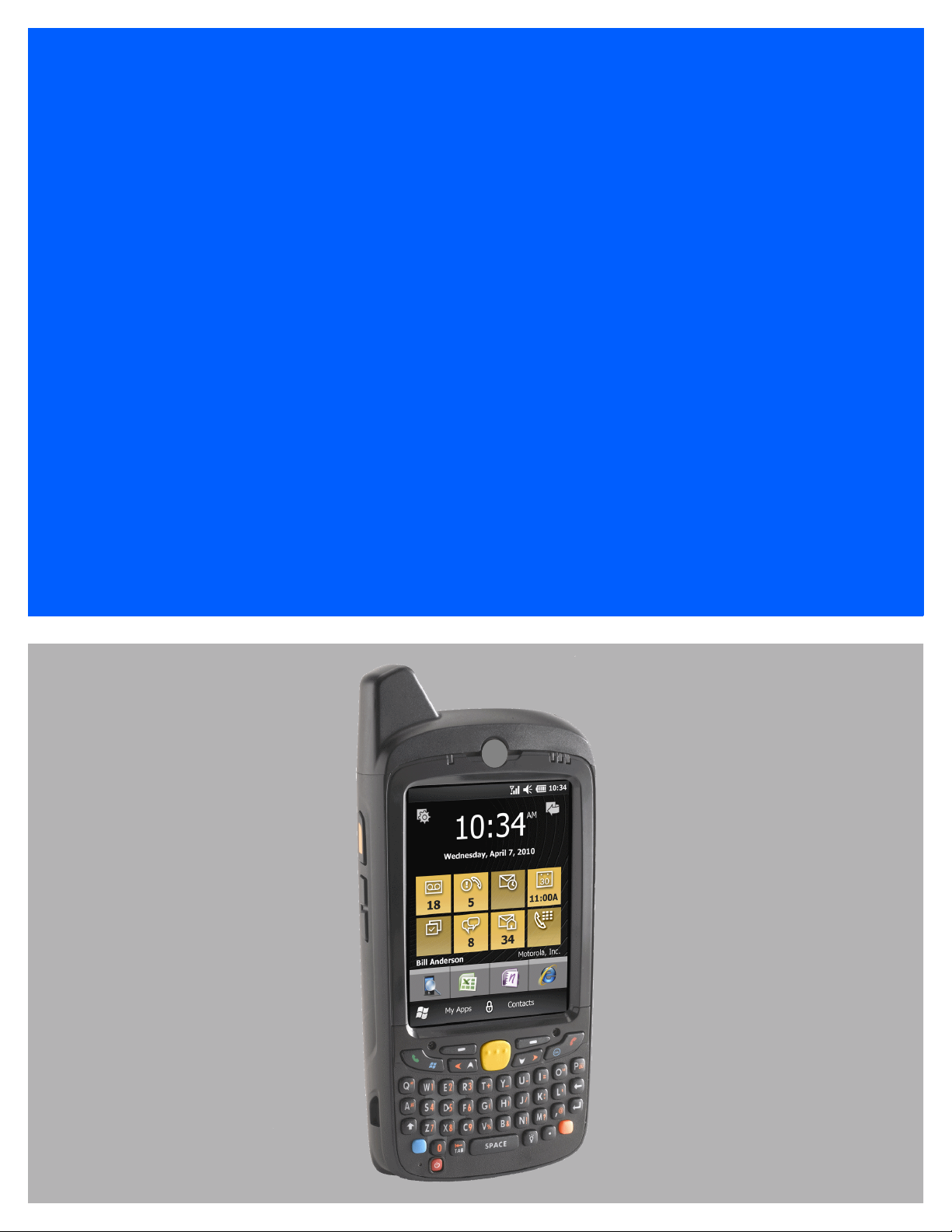
MC65
モバイル コンピュータ
ユーザー ガイド
Page 2
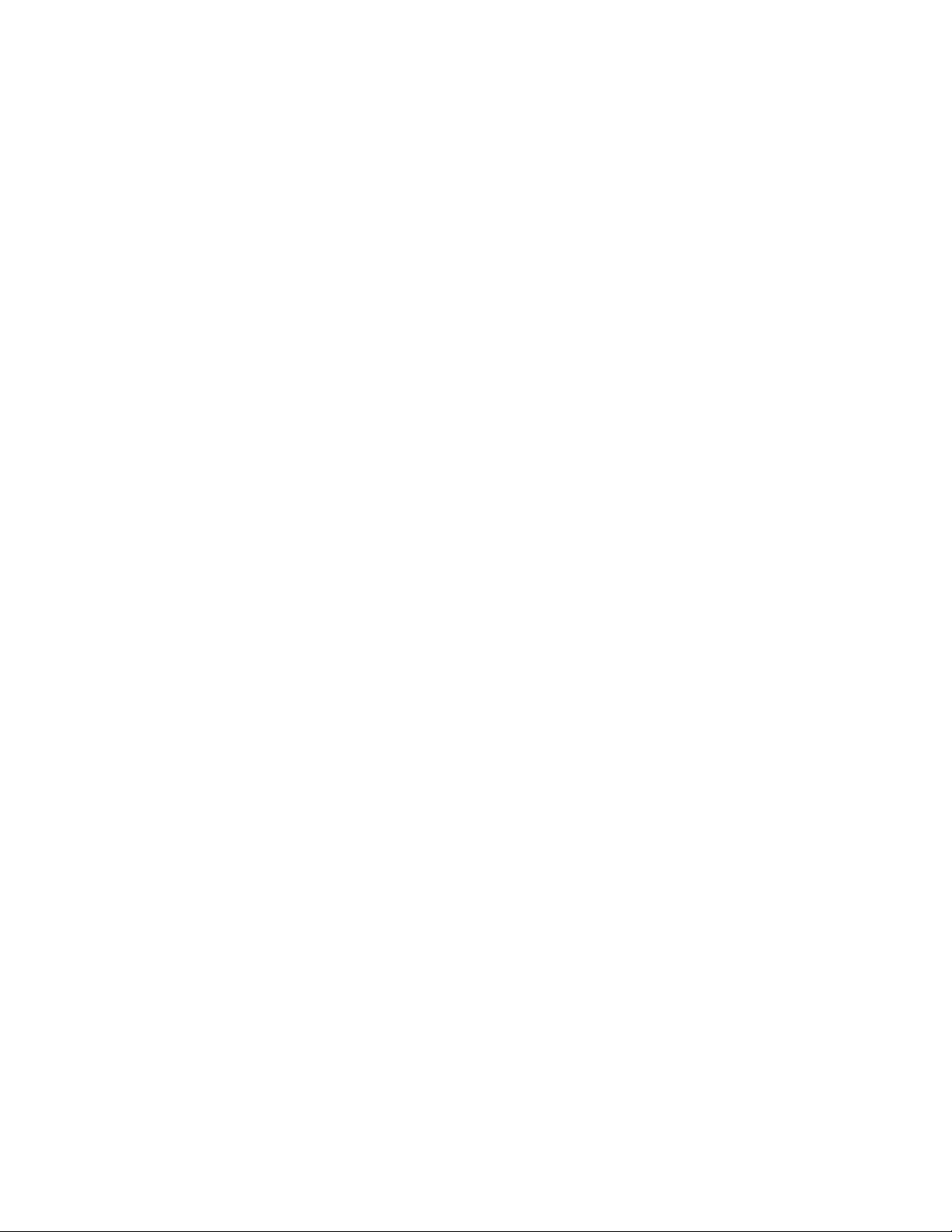
Page 3
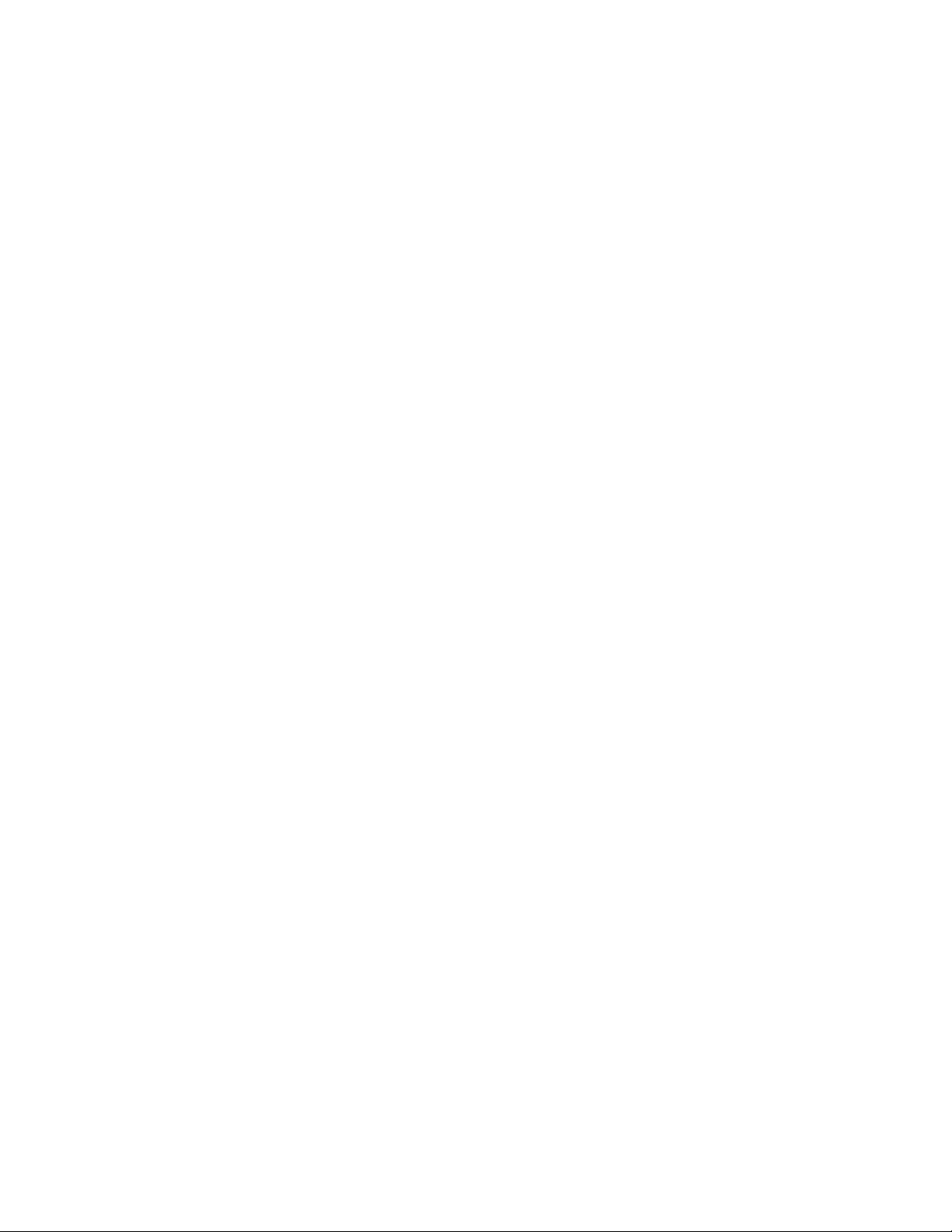
MC65
モバイル コンピュータ
ユーザー ガイド
72E-133769-03JA
改訂版
2015
年
2
A
月
Page 4
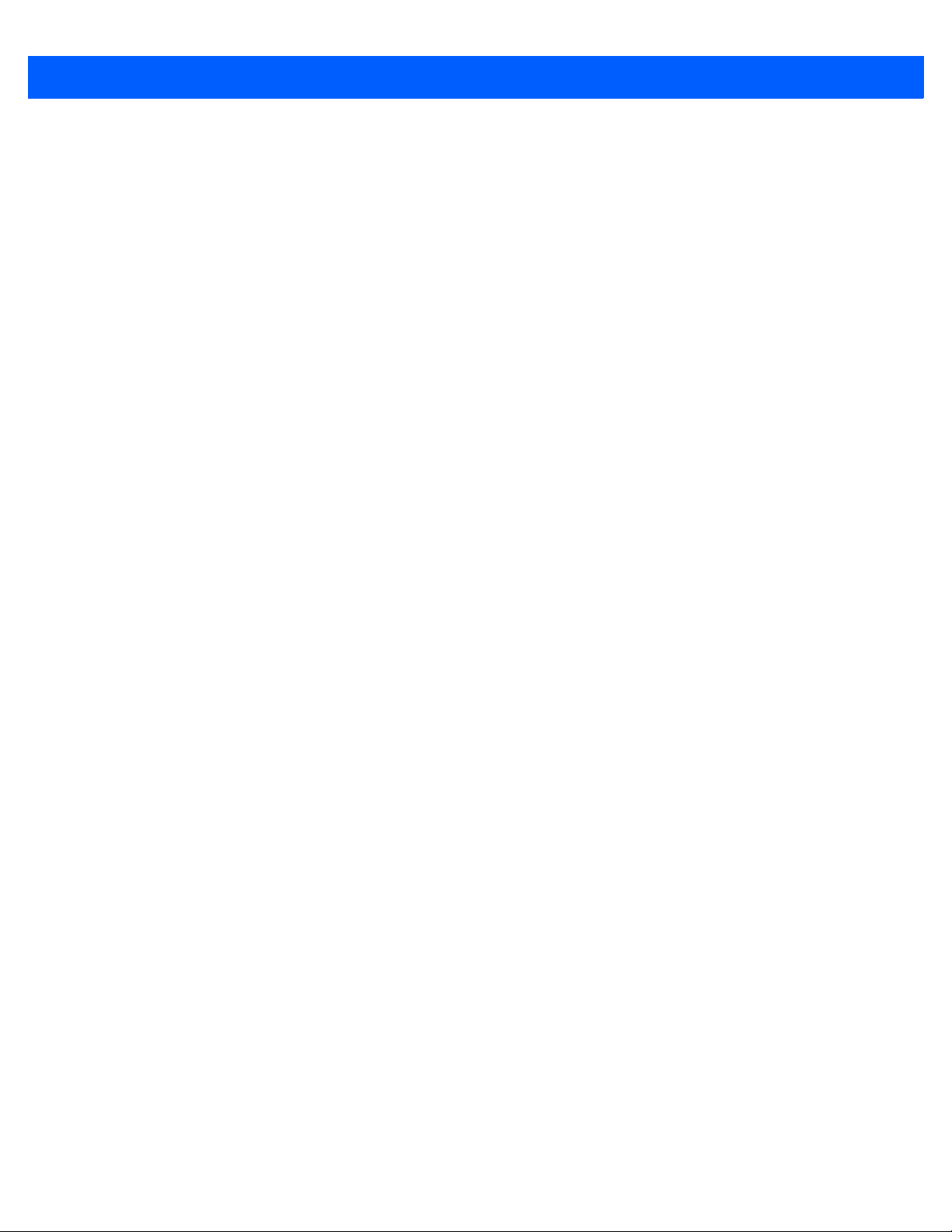
ii MC65
ユーザー ガイド
Zebra
より、複製または使用することを禁じます。これには、コピー、記録、または情報の保存および検索システム
など電子的または機械的な手段が含まれます。本書の内容は、予告なしに変更される場合があります。
ソフトウェアは、厳密に「現状のまま」提供されます。ファームウェアを含むすべてのソフトウェアは、ライ
センスに基づいてユーザーに提供されます。本契約
ウェアまたはファームウェアに対して、ユーザーに移譲不可で非排他的なライセンスを付与します。下記の場
合を除き、事前に書面による
たは移譲することはできません。著作権法で認められる場合を除き、ライセンス
体をコピーする権限はありません。ユーザーは、ライセンス
プログラムの何らかの部分を変更、結合、または他のプログラムへ組み込むこと、ライセンス
らの派生物を作成すること、ライセンス
ることを禁じられています。ユーザーは、本契約に基づいて提供されるライセンス
の著作権に関する記載を保持し、承認を受けて作成する全体または一部のコピーにこれを含めることに同意し
ます。ユーザーは、提供されるライセンス
アセンブル、デコード、またはリバース
Zebra
できるものとします。
Zebra
たは間接的な原因として発生する、いかなる製造物責任も負わないものとします。
明示的、黙示的、禁反言、または
与されることは一切ないものとします。
いてのみ、黙示的にライセンスが付与されるものとします。
の書面による許可なしに、本書の内容をいかなる形式でも、または電気的あるいは機械的な手段に
ライセンス プログラム) に基づいて提供される各ソフト
(
Zebra
は、信頼性、機能、またはデザインを向上させる目的でソフトウェアまたは製品に変更を加えることが
は、本製品の使用、または本文書内に記載されている製品、回路、アプリケーションの使用が直接的ま
の同意がなければ、ユーザーがライセンスを譲渡、サブライセンス、ま
プログラムの一部または全
プログラムを何らかの形式で、またはライセンス
プログラムか
Zebra
プログラムを
プログラムまたはそのいかなる部分についても、逆コンパイル、逆
エンジニアリングを行わないことに同意します。
の知的所有権上のいかなる方法によるかを問わず、ライセンスが付
製品に組み込まれている機器、回路、およびサブシステムにつ
Zebra
Zebra
の書面による許可なしにネットワークで使用す
プログラムについて、
Zebra
Page 5
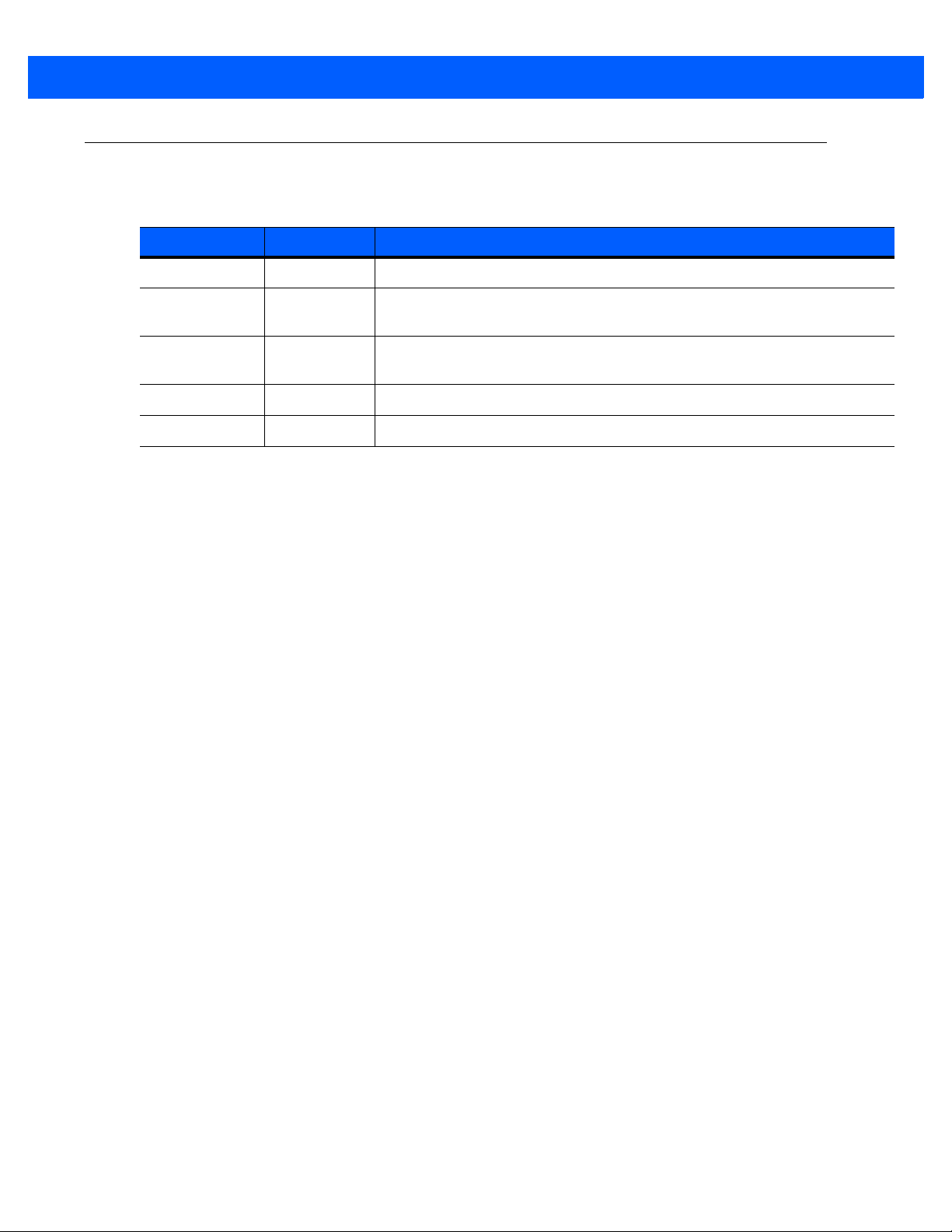
改訂版履歴
元のガイドに対する変更を次に示します。
変更 日付 説明
iii
-01
-01
-02
-03
改訂版
改訂版
改訂版
A 2010 年 9
B 2011 年 3
年
2011
A 2015 年 2
10
月 初期リリース
月 サポートされないボイス コマンダー機能を削除しました。短縮ダイヤル
設定の手順を追加しました。
月 最新のソフトウェアが
ました。
月
Zebra
への商標変更
OEM
バージョン
02.31.00XX
であるため更新し
Page 6

iv MC65
ユーザー ガイド
Page 7
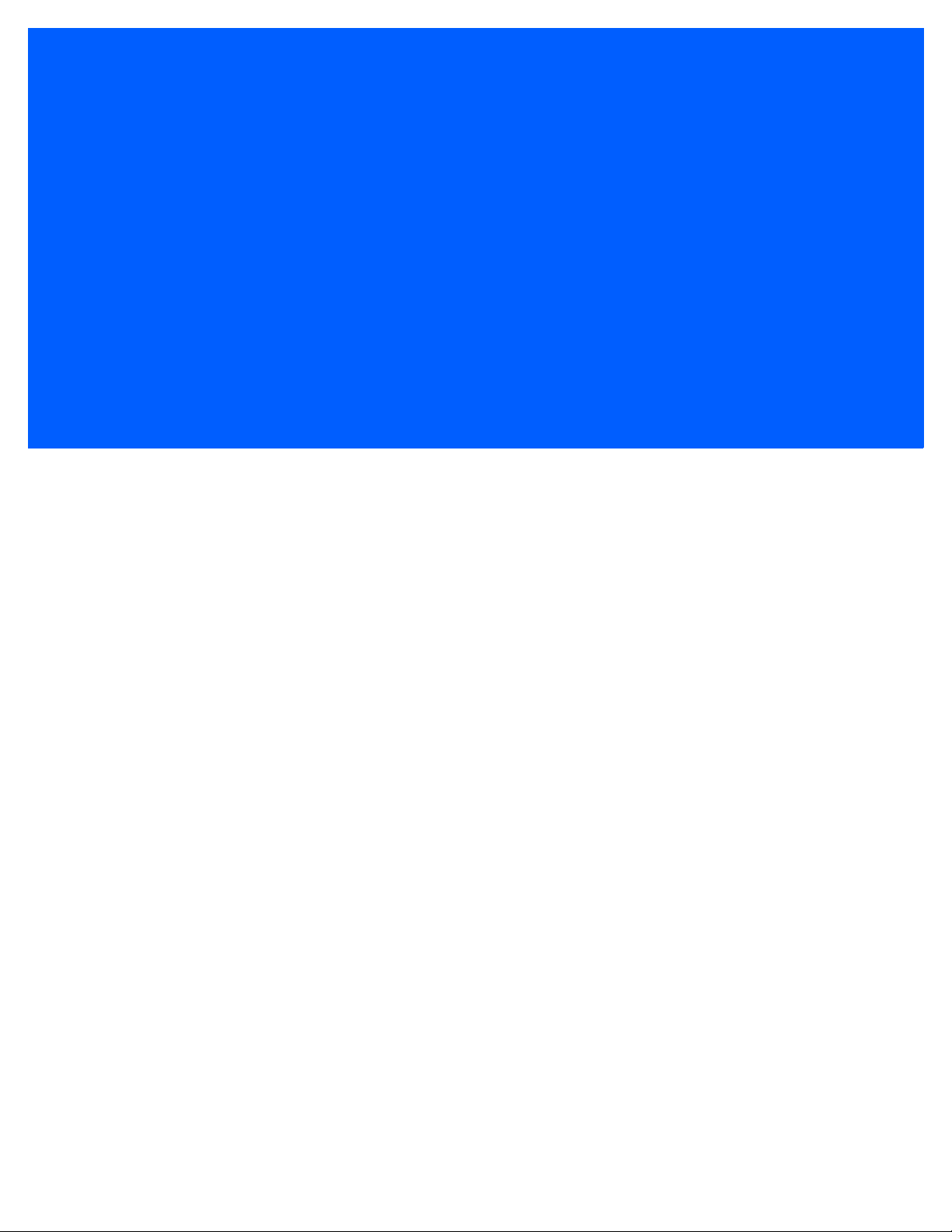
目次
改訂版履歴
このガイドについて
はじめに
マニュアル セット
構成
............................................................................................................................................. xiii
ソフトウェア バージョン
章の説明
表記規則
関連文書
サービスに関する情報
第
1 章:
ご使用の前に
はじめに
パッケージの開梱
ご使用の前に
microSD
SIM
バッテリの取り付け
バッテリの充電
MC65
初回ネットワーク
GSM/UMTS
バッテリの状態を確認する
バッテリを交換する ....................................................................................................................... 1-8
microSD
カードの交換
SIM
バッテリの管理
.................................................................................................................................. iii
...................................................................................................................................... xiii
................................................................................................................. xiii
...................................................................................................... xiv
...................................................................................................................................... xiv
...................................................................................................................................... xv
...................................................................................................................................... xvi
................................................................................................................. xvi
..................................................................................................................................... 1-1
....................................................................................................................... 1-1
.............................................................................................................................. 1-2
カードの取り付け
カードの取り付け
............................................................................................................. 1-4
.................................................................................................................... 1-5
メイン バッテリの充電
予備バッテリの充電
充電温度
スクリーンの調整 .............................................................................................................. 1-6
ネットワーク アクティベーション
カードの交換 .................................................................................................................. 1-9
......................................................................................................................... 1-6
の電源の入れ方
アクティベーション
アクティベーション
...................................................................................................................... 1-9
.......................................................................................................................... 1-10
.................................................................................................. 1-2
.......................................................................................................... 1-3
................................................................................................... 1-5
........................................................................................................ 1-6
.......................................................................................................... 1-6
...................................................................................... 1-7
......................................................................................... 1-7
.................................................................................. 1-7
......................................................................................................... 1-8
Page 8
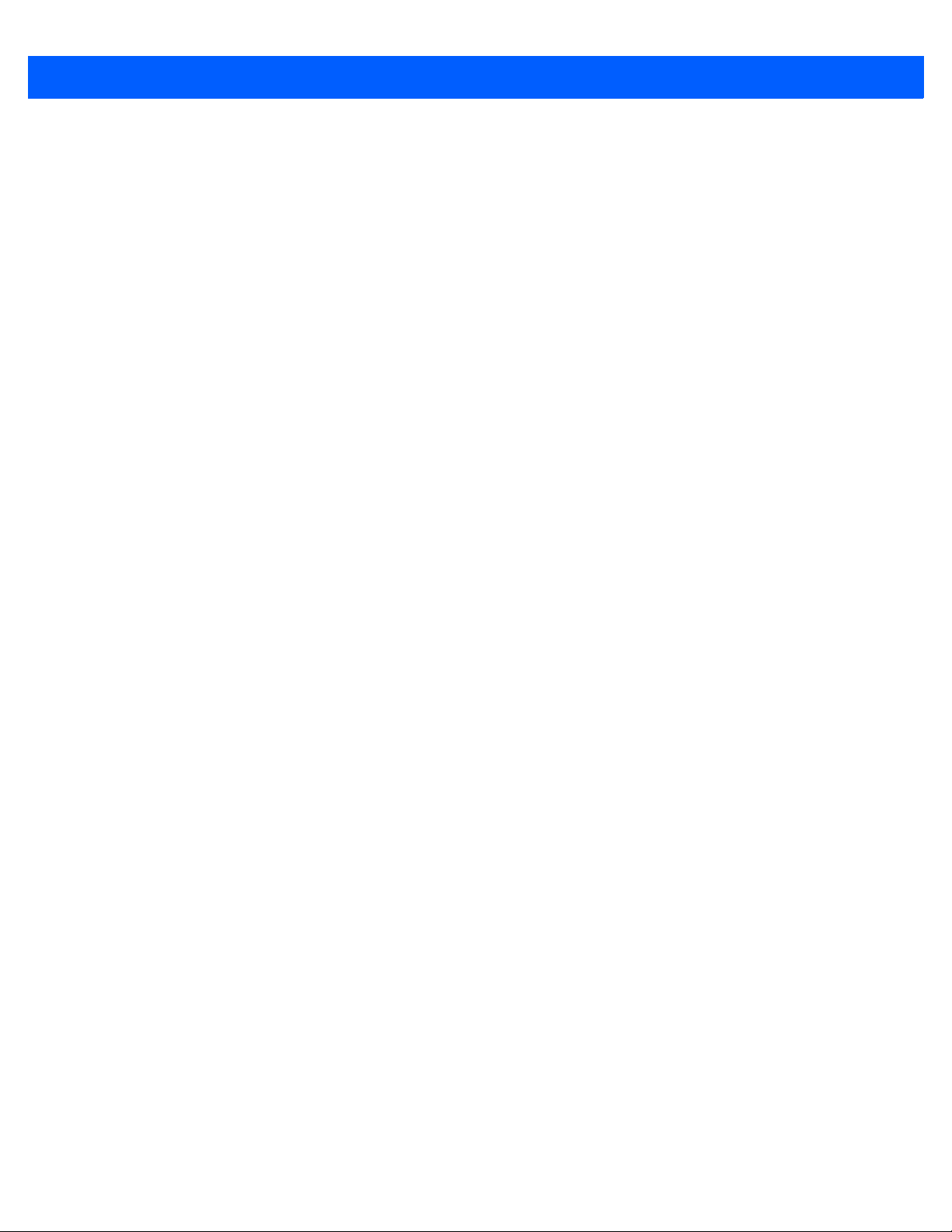
vi MC65
ユーザー ガイド
電力設定の変更
バックライトの設定の変更
キーパッドのバックライトの設定変更
無線通信をオフにする方法
ハンドストラップの交換
取り外し
機器の設置
第
2 章: MC65
はじめに
特徴
........................................................................................................................................... 2-1
機能ボタン
キーパッド
指のスクロール
Zebra
カード
............................................................................................................................... 1-11
........................................................................................................................... 1-13
の使用方法
.................................................................................................................................... 2-1
................................................................................................................................. 2-3
................................................................................................................................. 2-4
.......................................................................................................................... 2-4
ホーム画面
.................................................................................................................................. 2-7
Simple Home
Full Home
Weather
Time Tracker
カードの設定
プログラムのショートカット
[My Apps] (
タイル バー
デバイス管理
.......................................................................................................................... 2-10
Programs (
メモリ マネージャ
サウンド プロファイル
電源/無線
Alarms (
Fusion [Fusion] .............................................................................................................. 2-17
Status (
ステータス
Settings (
音量を調節する
バッテリ ステータス表示
インジケータ
LED
MC65
MC65
スタイラス
データを入力する
データ収集
VoIP
をリセットする
のロック
イメージング
動作モード
デジタル カメラ
スキャン操作に関する考慮事項
イメージャー スキャン
デジタル カメラによるスキャン
を使用する
.......................................................................................................................... 2-19
.......................................................................................................................... 2-21
................................................................................................................................. 2-22
................................................................................................................................. 2-23
.................................................................................................................... 1-10
................................................................................................... 1-10
................................................................................. 1-11
................................................................................................... 1-11
............................................................................................................ 1-11
...................................................................................................................... 2-5
カード
カード
カード
カード
...................................................................................................... 2-7
........................................................................................................... 2-8
.............................................................................................................. 2-9
...................................................................................................... 2-9
.................................................................................................................. 2-9
......................................................................................... 2-9
マイ アプリケーション) ウィンドウ
............................................................ 2-10
........................................................................................................................ 2-12
プログラム
) ................................................................................................. 2-13
.......................................................................................................... 2-14
................................................................................................... 2-14
....................................................................................................................... 2-15
アラーム
) ......................................................................................................... 2-17
) ....................................................................................................... 2-18
設定
) .............................................................................................................. 2-18
........................................................................................................... 2-19
..................................................................................................................... 2-19
............................................................................................................... 2-20
...................................................................................................................... 2-22
........................................................................................................................ 2-23
..................................................................................................................... 2-23
................................................................................................................... 2-24
............................................................................................ 2-24
......................................................................................................... 2-24
........................................................................................... 2-26
........................................................................................................................ 2-27
Page 9
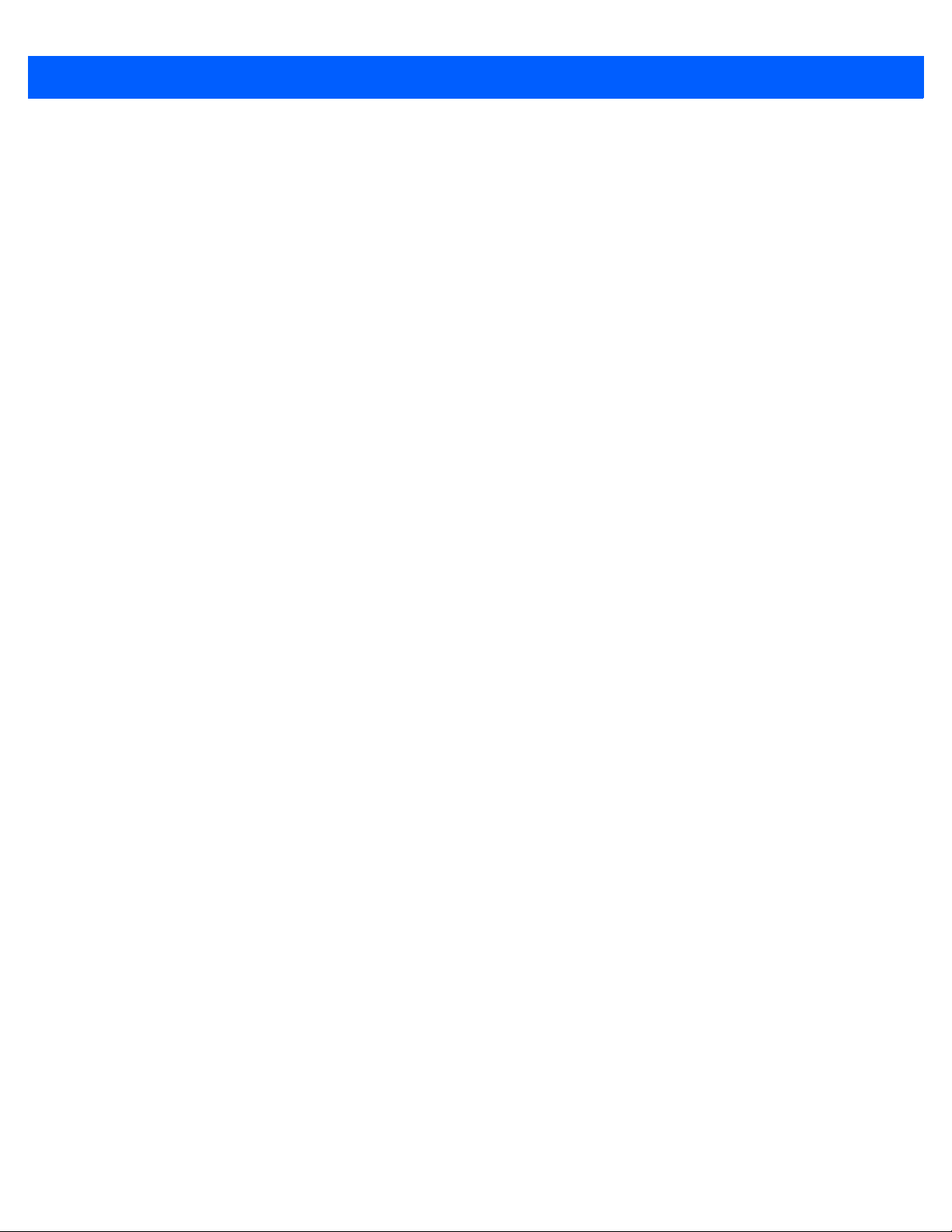
目次
vii
第
3 章:
電話をかける
はじめに
電話をかける ................................................................................................................................. 3-1
電話に応答する
不在着信通知
緊急通話
音声モード
通話をミュートする
コール ログを使用する
Conference Calling (
者通話を行う .............................................................................................................................. 3-11
3
短縮ダイヤルの設定
ボイス コマンダー
..................................................................................................................................... 3-1
電話キーパッドの使用
スマート ダイヤル
連絡先の使用
コール ログを使用する
短縮ダイヤルを使用する
前回の通話ダイヤル
........................................................................................................................ 3-4
.......................................................................................................... 3-1
................................................................................................................ 3-3
......................................................................................................... 3-4
...................................................................................................... 3-4
............................................................................................................. 3-5
.......................................................................................................................... 3-5
着信機能
............................................................................................................................... 3-5
.............................................................................................................................. 3-5
..................................................................................................................................... 3-6
................................................................................................................................. 3-6
Bluetooth
音量の調節
ヘッドセットの使用
............................................................................................. 3-6
........................................................................................................................... 3-6
................................................................................................................... 3-6
............................................................................................................... 3-7
コール ログの管理
[Call Log] (
................................................................................................................ 3-7
コール ログ) メニューの使用
会議通話
) .................................................................................................. 3-8
........................................................................ 3-7
................................................................................................................... 3-11
短縮ダイヤル エントリの追加
短縮ダイヤル エントリの編集
短縮ダイヤル エントリの削除
.............................................................................................. 3-11
.............................................................................................. 3-12
.............................................................................................. 3-12
...................................................................................................................... 3-12
通話
Call (
検索
Redial (
Callback (
Start (
Appointments (
Read (
What time is it? (
Call History (
Play Music (
What can I say (
Goodbye (
) ........................................................................................................................... 3-13
...................................................................................................................................... 3-14
再ダイヤル
コールバック
スタート
読み取り
通話履歴
音楽の再生
さようなら
) ............................................................................................................. 3-15
) ...................................................................................................... 3-15
) ................................................................................................................... 3-15
予定
) ........................................................................................................... 3-15
) .................................................................................................................. 3-15
今何時ですか
?) ......................................................................................... 3-16
) ........................................................................................................ 3-16
) ...................................................................................................... 3-16
ヘルプを表示する
) ..................................................................................... 3-17
) ........................................................................................................ 3-17
第
4 章: WLAN
はじめに
Fusion
インターネットとの接続
Wireless Zero Config
Fusion
サポートしているアプリケーション
Fusion
Wireless Zero Config
WZC
の使用
..................................................................................................................................... 4-1
の概要
と
のセットアップ
............................................................................................................................ 4-1
の概要
WZC
を切り替える
.............................................................................................................. 4-4
のセットアップ
の詳細情報
.................................................................................................................. 4-8
...................................................................................................... 4-2
...................................................................................................... 4-2
.................................................................................................... 4-2
........................................................................................... 4-3
........................................................................................ 4-7
Page 10

viii MC65
ユーザー ガイド
第
5 章: Messaging (
はじめに
Email (
SMS
MMS
第
6 章:
はじめに
写真を撮る
.................................................................................................................................... 5-1
電子メール
電子メール メッセージの作成
電子メール メッセージの表示
メッセージの返信または転送
メッセージング
テキスト メッセージの送信
テキスト メッセージの表示
メッセージへの返信
SMS
メッセージング
メッセージの作成と送信
MMS
メッセージの表示
MMS
メッセージへの返信
MMS
メッセージ着信のブロック
SMS
カメラの使用
.................................................................................................................................... 6-1
................................................................................................................................. 6-1
[Burst] (
バースト) モード
[Timer] (
画像の編集
画像を壁紙として設定
カメラの設定
ビデオを録画する
ビデオの設定
画像とビデオを表示する
画像とビデオをカスタマイズする
メッセージ
) ................................................................................................................... 5-1
................................................................................................................. 5-2
................................................................................................................ 5-4
タイマ) モード
........................................................................................................................... 6-2
........................................................................................................................ 6-3
...................................................................................................................... 6-4
........................................................................................................................ 6-4
)
.............................................................................................. 5-1
.............................................................................................. 5-2
............................................................................................... 5-2
.................................................................................................. 5-2
.................................................................................................. 5-3
.................................................................................................... 5-4
............................................................................................. 5-5
....................................................................................................... 5-5
.................................................................................................... 5-6
.......................................................................................... 5-6
.................................................................................................... 6-2
....................................................................................................... 6-2
.......................................................................................................... 6-3
............................................................................................................ 6-5
.............................................................................................. 6-5
第
7 章: Bluetooth
はじめに
適応型周波数ホッピング
セキュリティ
Bluetooth
Bluetooth
Bluetooth
.................................................................................................................................... 7-1
の設定
の電源の状態
サスペンド
再開
オン/オフの切り替え
Bluetooth
Bluetooth
Bluetooth
使用可能なサービス ...................................................................................................................... 7-7
デバイスを検出する
Object Push Services via Beam (
Internet Sharing (
Hands-free (
Serial Port (
Bluetooth
Phone Book Access Profile
Dial-Up Networking (
の使用
............................................................................................................ 7-1
............................................................................................................................. 7-2
........................................................................................................................ 7-3
............................................................................................................. 7-3
..................................................................................................................... 7-3
................................................................................................................................ 7-3
................................................................................................. 7-4
の有効化
の無効化
.............................................................................................................. 7-4
.............................................................................................................. 7-4
................................................................................................... 7-5
インターネット共有
ハンズフリー) サービス
シリアル ポート) サービス
を使用した
ActiveSync ........................................................................................ 7-10
サービス
ダイヤルアップ ネットワーク) サービス
ビームによるオブジェクト プッシュ) サービス
) ............................................................................... 7-8
.................................................................................. 7-9
............................................................................... 7-9
.................................................................................. 7-12
............................................ 7-12
.............. 7-7
Page 11
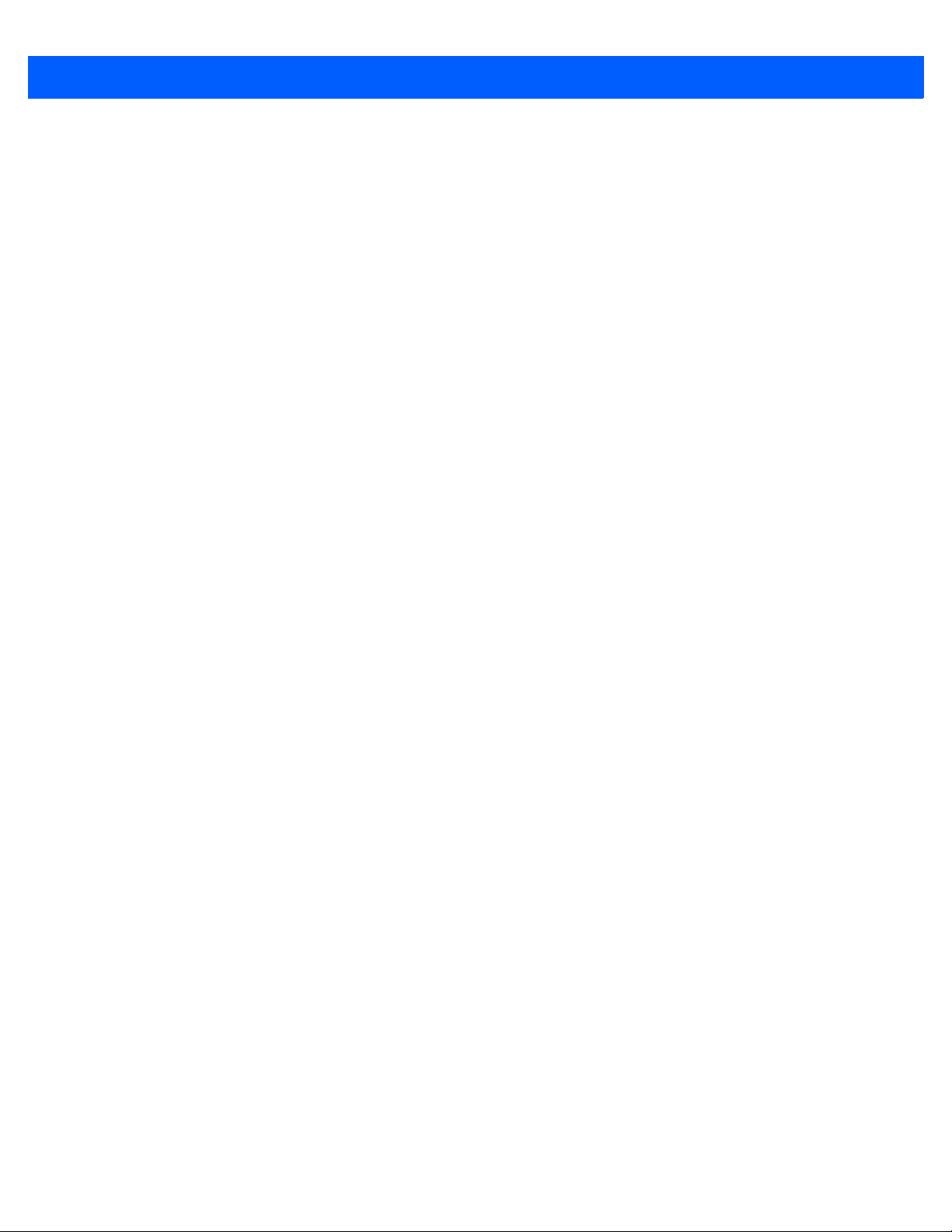
デバイスの接続
HID
A2DP/AVRCP
............................................................................................................. 7-13
サービス
....................................................................................................... 7-13
目次
ix
第
8 章: GPS
はじめに
ソフトウェアのインストール
MC65 GPS
動作
............................................................................................................................................ 8-2
microSD
GPS
車両に乗っているときに
アシスト
GPS
第
9 章: Settings (
はじめに
Settings (
MC65
ダイヤラを切り替える
デバイス管理
サウンド プロファイル
電源プロファイル
Alarms (
バックライトとキーライトの設定
加速度計
[Display] (
[About] (
プログラムのショートカットのセットアップ
[My Apps] (
カードのセットアップ
カードの並べ替え
カードの設定
Time Tracker
Weather
電子メールのセットアップ
IMAP
電子メール アカウントの編集
電子メール署名の設定
MMS
ボイス コマンダー[ぼいすこまんだ
連絡先の設定
アプリケーションの設定
ナビゲーションの使用
..................................................................................................................................... 8-1
..................................................................................................... 8-1
のセットアップ
カード上の
使用中の電話への応答
....................................................................................................... 8-2
GPS
マップ
................................................................................................. 8-2
GPS
信号が失われた場合
GPS ............................................................................................................................ 8-3
のリセット
................................................................................................................... 8-3
設定
)
..................................................................................................................................... 9-1
設定) フォルダ
のロック
.......................................................................................................................... 9-4
........................................................................................................... 9-1
................................................................................................................ 9-4
.............................................................................................................................. 9-5
......................................................................................................... 9-5
................................................................................................................. 9-6
アラーム
) ............................................................................................................... 9-7
.............................................................................................. 9-7
..................................................................................................................................... 9-8
ディスプレイ) タブ
バージョン情報) タブ
マイ アプリケーション) ウィンドウのセットアップ
.............................................................................................. 9-8
............................................................................................. 9-8
................................................................................................................ 9-10
................................................................................................................. 9-10
........................................................................................................................ 9-11
カード
カード
新しい場所の追加
場所の変更
場所の削除
............................................................................................................ 9-11
.................................................................................................................... 9-13
........................................................................................................... 9-13
...................................................................................................................... 9-13
...................................................................................................................... 9-13
......................................................................................................... 9-14
または
自動の電子メール セットアップ
手動の電子メール セットアップ
電子メール設定の手動入力
POP
アカウントのセットアップ
............................................................................................. 9-15
.............................................................................................. 9-17
.......................................................................................................... 9-18
メッセージングのセットアップ
........................................................................................................................ 9-19
再生
Play (
) ..................................................................................................................... 9-19
...................................................................................................... 9-20
......................................................................................... 8-2
............................................................. 8-2
............................................................................. 9-9
............................................... 9-9
..................................................................... 9-14
..................................................................................... 9-14
..................................................................................... 9-15
........................................................................................ 9-18
] ......................................................................................... 9-19
Page 12

xMC65
ユーザー ガイド
Play (
音楽の設定
Play (
ディジット トレーナーの設定
ディジットの設定
詳細設定
第
10 章:
はじめに
アクセサリ
シングル スロット
アクセサリ
MC65
予備バッテリの充電
バッテリ充電インジケータ
充電温度
シングル スロット
国別の設定
接続のセットアップ
インジケータ
動作
イーサネット接続
モデム接続
スロット充電専用クレードル
4
充電
バッテリ充電インジケータ
充電温度
スロット イーサネット クレードル
4
充電
バッテリ充電インジケータ
充電温度
VCD5000
MC65
MC65
バッテリ充電インジケータ
充電温度
スロット バッテリ充電器
4
バッテリの充電
バッテリ充電インジケータ
充電温度
ケーブル
バッテリ充電と動作電力
充電の状態を表す
充電温度
車載用ホルダー .............................................................................................................................. 10-14
取り付けに関する注意事項
デバイスの取り付けに関する注意事項
機器の設置
アセンブリ
フロントガラスへの取り付け
平らな面への取り付け
再生
) .................................................................................................................... 9-20
........................................................................................................................... 9-20
再生
) .................................................................................................................... 9-20
.............................................................................................. 9-20
................................................................................................................. 9-20
............................................................................................................................... 9-20
.................................................................................................................................... 10-1
................................................................................................................................. 10-1
USB
バッテリの充電
クレードル
........................................................................................... 10-3
.......................................................................................................... 10-3
............................................................................................................. 10-4
................................................................................................... 10-4
......................................................................................................................... 10-4
Ethernet/Modem/USB
クレードル
............................................................... 10-5
........................................................................................................................... 10-5
............................................................................................................. 10-5
........................................................................................................................ 10-6
...................................................................................................................................... 10-6
........................................................................................................... 10-6
..................................................................................................................... 10-6
.................................................................................................. 10-7
...................................................................................................................................... 10-7
................................................................................................... 10-7
......................................................................................................................... 10-7
......................................................................................... 10-8
...................................................................................................................................... 10-8
................................................................................................... 10-8
......................................................................................................................... 10-8
車載用クレードル
バッテリの充電
の取り外し
...................................................................................................... 10-9
.......................................................................................................... 10-9
........................................................................................................... 10-9
................................................................................................... 10-10
......................................................................................................................... 10-10
........................................................................................................ 10-11
................................................................................................................... 10-11
................................................................................................... 10-11
......................................................................................................................... 10-11
.................................................................................................................................... 10-12
...................................................................................................... 10-12
表示
LED
................................................................................................. 10-13
......................................................................................................................... 10-13
................................................................................................... 10-14
................................................................................. 10-14
........................................................................................................................... 10-14
..................................................................................................................... 10-15
......................................................................................... 10-15
.................................................................................................... 10-16
Page 13
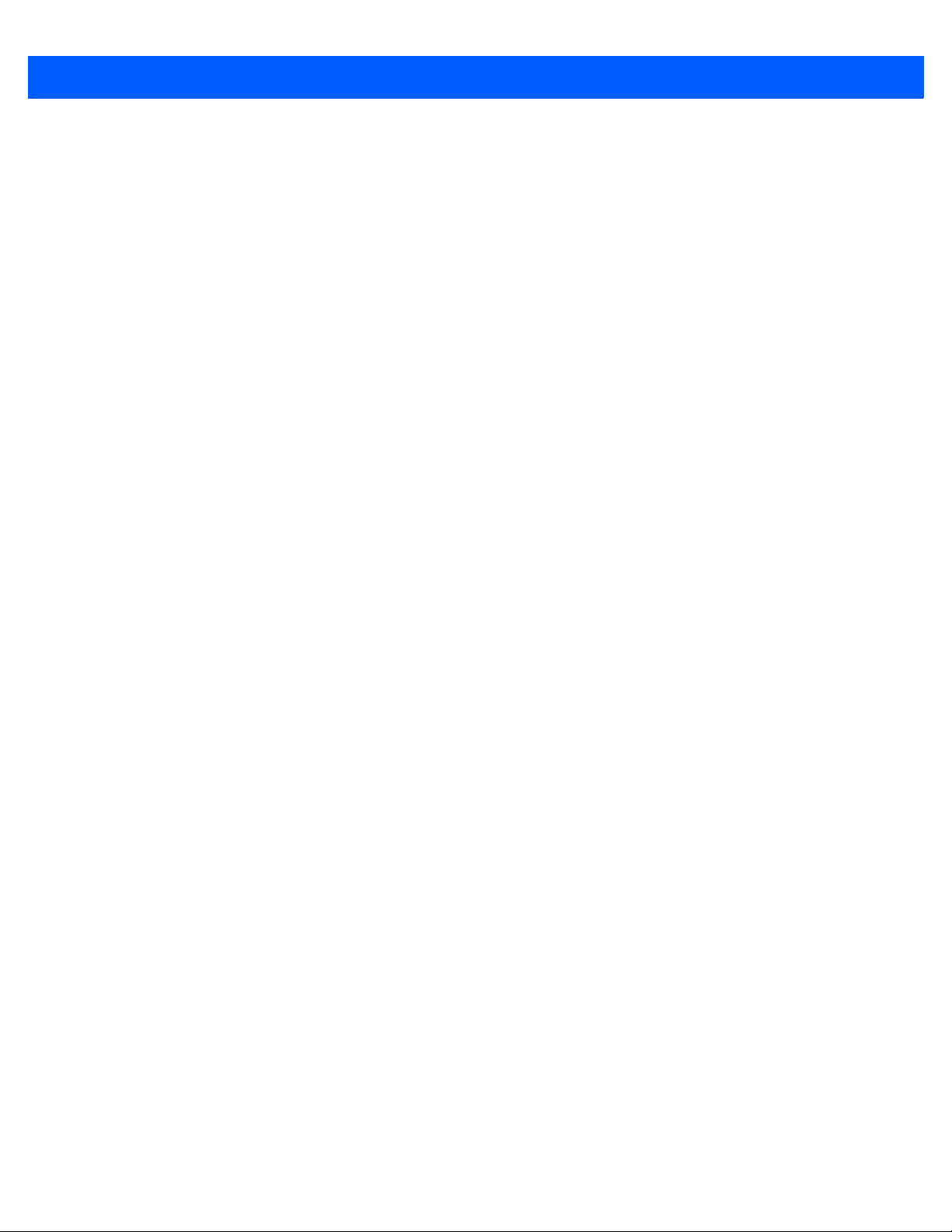
目次
xi
第
11 章:
はじめに
MC65
スクリーン保護シートを取り外す
バッテリの安全に関するガイドライン
クリーニングする
トラブルシューティング
メンテナンスとトラブルシューティング
..................................................................................................................................... 11-1
のメンテナンス
................................................................................................................ 11-1
....................................................................................................................... 11-4
必要な材料
MC65
筐体
ディスプレイ
スキャナ ウィンドウ
コネクタ
クレードルのコネクタのクリーニング
クリーニングの頻度
........................................................................................................................... 11-4
のクリーニング
.......................................................................................................... 11-4
................................................................................................................................ 11-4
.................................................................................................................. 11-4
....................................................................................................... 11-4
......................................................................................................................... 11-4
............................................................................................................. 11-5
............................................................................................................ 11-6
MC65 ................................................................................................................................... 11-6
Bluetooth
シングル スロット
スロット イーサネット クレードル
4
車載用クレードル
スロット予備バッテリ充電器[4すろっとよびばってりじゅうでんき
4
ケーブル
磁気ストライプ リーダー
の接続
.................................................................................................................. 11-9
クレードル
USB
................................................................................................................. 11-11
............................................................................................................................... 11-12
..................................................................................................... 11-12
.............................................................................................. 11-2
....................................................................................... 11-3
................................................................................. 11-5
..................................................................................... 11-9
................................................................................... 11-10
] ............................... 11-11
付録
技術仕様
A:
MC65
の技術仕様
MC65 ................................................................................................................................... A-1
MC65
付録
はじめに
付録
はじめに
アクセサリの仕様
シングル スロット
スロット予備バッテリ充電器[4すろっとよびばってりじゅうでんき
4
スロット充電専用クレードル
4
スロット イーサネット クレードル
4
磁気ストライプ リーダー
車載用クレードル
ケーブル
キーパッド
B:
............................................................................................................................... A-9
..................................................................................................................................... B-1
数字キーパッド構成
英数字キーパッド構成
キーパッド構成
PIM
キーパッド構成
DSD
特殊文字キー
C: Windows Mobile
..................................................................................................................................... C-1
Windows Mobile
クラシック
....................................................................................................................... A-1
............................................................................................................ A-6
クレードル
USB
..................................................................................... A-6
] ............................... A-6
............................................................................................ A-7
................................................................................... A-7
..................................................................................................... A-8
................................................................................................................. A-9
............................................................................................................. B-1
.......................................................................................................... B-5
............................................................................................................. B-12
............................................................................................................ B-14
........................................................................................................................ B-17
のホーム画面と
のホーム画面
[Today] (
今日) 画面
.................................................................................................. C-1
Dialer
..................................................................................... C-3
Page 14
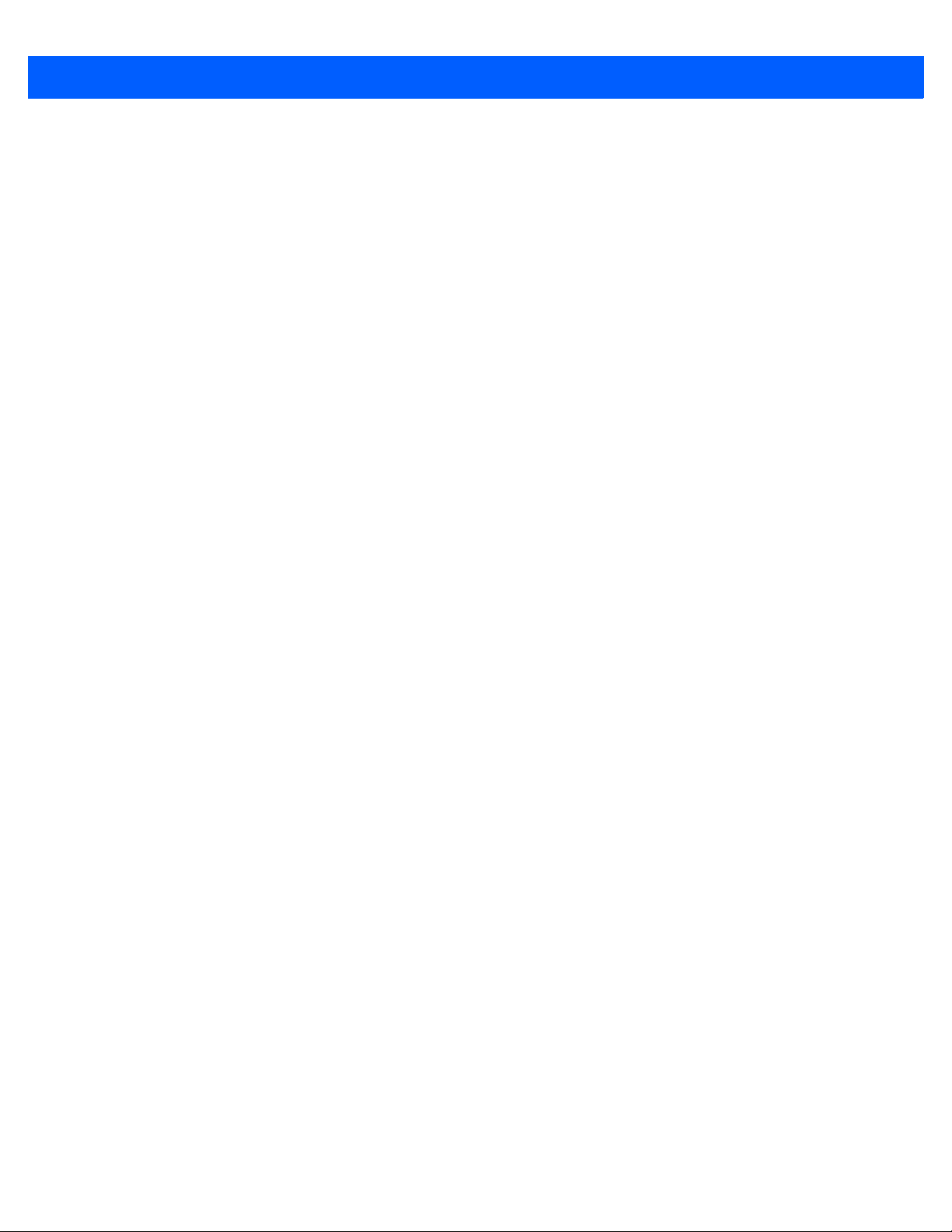
xii MC65
ユーザー ガイド
[Start] (
スタート) 画面
......................................................................................................... C-4
Windows Mobile Dialer .............................................................................................................. C-5
電話をかける ................................................................................................................................. C-5
電話キーパッドの使用
スマート ダイヤル
連絡先の使用
通話履歴を使用する
短縮ダイヤルの使用
電話に応答する
着信機能
不在着信通知
緊急通話
音声モード
.................................................................................................................................... C-10
Bluetooth
音量の調節
通話をミュートする
通話履歴を使用する
通話履歴の管理
........................................................................................................................ C-7
.......................................................................................................................... C-9
............................................................................................................................... C-9
............................................................................................................................. C-9
................................................................................................................................. C-10
ヘッドセットの使用
........................................................................................................................... C-10
[Call History] (
通話カウンタのリセット
すべての通話履歴項目の削除
通話ステータスの表示
[Call History] (
通話を切り替える
通話を切り替える
会議通話
者通話
3
(GSM)
(CDMA)
(GSM) ........................................................................................................... C-14
(CDMA) ........................................................................................................ C-15
............................................................................................................................ C-16
........................................................................................................................... C-16
.................................................................................................................... C-12
.......................................................................................................... C-5
................................................................................................................ C-6
............................................................................................................. C-7
............................................................................................................. C-8
............................................................................................. C-10
................................................................................................................... C-11
................................................................................................................... C-11
通話履歴) の表示の変更
.......................................................................... C-12
................................................................................................ C-12
......................................................................................... C-12
.................................................................................................... C-13
通話履歴) メニューの使用
....................................................................... C-13
用語集
索引
Page 15
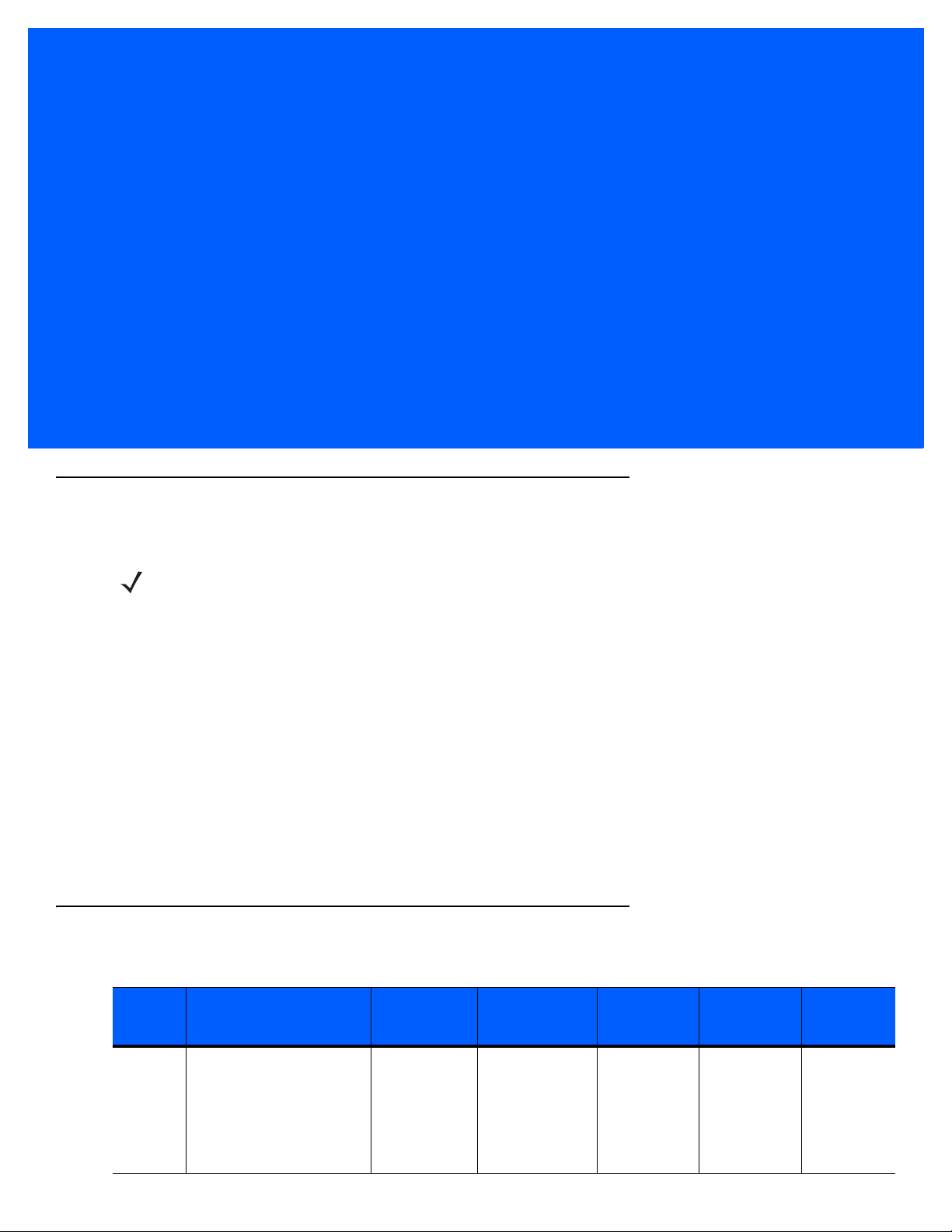
このガイドについて
はじめに
このガイドでは、
注 このガイドで示しているスクリーンとウィンドウの図は、例として示しているものであり、実際のスクリーン
マニュアル セット
MC65
れています。
のマニュアル セットは、ユーザーの個々のニーズに応じた情報を提供しており、次のマニュアルで構成さ
•
MC65
•
MC65
•
MC65 Integrator Guide - MC65 EDA
•
Enterprise Mobility Developer Kit (EMDK) Help File -
しています。
構成
このガイドは、以下のモデルを対象としています。
MC65
と異なることがあります。このガイドでは、ホーム画面とダイヤラの使用方法について説明します。
のホーム画面とダイヤラの使用方法については、付録 C「
てください。
クイック スタート ガイド
ユーザー ガイド
エンタープライズ デジタル アシスタントとアクセサリの使用方法について説明します。
のホーム画面と
Dialer
- MC65 EDA
- MC65 EDA
Windows Mobile
の主な機能の使用方法について説明しています。
の使用方法について説明しています。
とアクセサリの設定方法について説明しています。
アプリケーション開発用の
情報について説明
API
Microsoft
」を参照し
構成 無線通信 ディスプレイ メモリ
MC659B WLAN: 802.11 a/b/g
WPAN: Bluetooth v2.0
WWAN:CDMA
GPS:
EDR
または
GSM/UMTS
スタンドアロン
または
GPS
A-GPS
インチ
3.5
カラー
VGA
128 MB RAM/
フラッシュ
1GB
または
512MB RAM/
フラッシュ
1 GB
データ収集
オプション
イメー
2D
ジャーまたは
イメー
2D
ジャーおよび
カメラ
オペレー
ティング
システム
Windows
Mobile 6.5
Professional
キーパッド
数字、
QWERTY
QWERTZ、
AZERTY
PIM
は
DSD
、
、
、また
Page 16

xiv MC65
ユーザー ガイド
ソフトウェア バージョン
このガイドでは、さまざまなソフトウェア構成について取り上げ、次のオペレーティング システムまたは
ソフトウェアのバージョンについて言及しています。
•
Adaptation Kit Update (AKU)
•
•
•
AKU
Adaptation Kit Update (AKU)
[Start] (
バージョン
(
行目に、オペレーティング システムのバージョン番号とビルド番号が表示されます。ビルド番号の最後の
2
部分が
実行されていることを示しています。
OEM
OEM
[Start] (
システム
(
バージョン
OEM
Fusion
Phone
ソフトウェア
ソフトウェア
バージョン
スタート
AKU
> [Settings] (
)
をタップします。
)
番号を表しています。たとえば、「
バージョン
ソフトウェアのバージョンを確認するには、次の手順に従います。
スタート
)
> [Settings] (
)
をタップします。
バージョン
のバージョンを確認するには、次の手順に従います。
設定
設定
) >
[System] (
) >
[System] (
Build 23121.5.3.6
システム
システム
>
)
[About] (
」は、デバイスで
>
)
[System Info] (
バージョン情報
バージョン
AKU
システム情報
>
)
[Version]
>
)
[System]
5.3.6
が
Fusion
Fusion
ステータス
Phone
Phone
章の説明
このガイドは、次の章で構成されています。
•
•
•
•
ソフトウェア
ソフトウェアのバージョンを確認するには、次の手順に従います。
バー
> >
[Wireless Status] (
無線状態
>
)
[Versions] (
ソフトウェア
ソフトウェアのバージョンを確認するには、次の手順に従います。
> >
第
1
第
2
など、
第
3
第
4
[Phone information] (
章「ご使用の前に」
章「
MC65
の基本的な使用方法について説明します。
MC65
章「電話をかける」
章「
WLAN
- MC65
の使用方法」
- MC65
の使用」
- MC65 を WLAN
電話情報
を初めて使用する際の手順について説明します。
電源の入れ方、
-
の電話機能のセットアップ方法について説明します。
をタップします。
)
MC65
に接続する方法について説明します。
のリセット方法、データの入力やキャプチャ方法
バージョン
をタップします。
)
Page 17

このガイドについて
•
第
5 章「Messaging (
て説明します。
•
第
章「カメラの使用」
6
•
第
章「
7
•
第
8
•
第
9
•
第
10
明します。
•
第
11
操作中に発生する可能性のある問題のトラブルシューティングについて説明します。
•
付録 A「技術仕様」
•
付録 B「キーパッド」
•
付録 C「
ダイヤラの使用方法について説明します。
Bluetooth
章「
章「
章「アクセサリ」
章「メンテナンスとトラブルシューティング」
ナビゲーションの使用」
GPS
Settings (
Windows Mobile
メッセージ)」
写真の撮影方法とビデオの取り込み方法について説明します。
-
の使用」
設定)」
- MC65
- MC65 の Bluetooth
- MC65
取り付け可能なアクセサリと、アクセサリを
-
の技術仕様について説明します。
さまざまなキーバッドの設定方法について説明します。
-
のホーム画面と
電子メール、
-
- MC65 の GPS
の電話機能の基本的な使用方法について説明します。
Dialer」 - Windows Mobile
および
SMS
機能について説明します。
ナビゲーション機能について説明します。
- MC65
MMS
のクリーニングと保管方法、および
のホーム画面と
メッセージングの使用方法につい
MC65
で使用する方法について説
MC65
Windows Mobile
xv
の
の
表記規則
本書では、次の表記規則を使用しています。
•
•
•
•
とは、
EDA
斜体
は、次の項目の強調に使用します。
• 本書および関連文書の章およびセクション
• スクリーン上のアイコン
太字は、次の項目の強調に使用します。
• ダイアログ
• ドロップダウン
• チェック
• キーパッド上のキー名
• 画面上のボタン名
中黒
(•)
• 実行する操作
• 代替方法のリスト
• 実行する必要はあるが、順番どおりに実行しなくてもかまわない手順
Zebra MC65
ボックス、ウィンドウ、画面名
ボックス名、ラジオ ボタン名
は、次を示します。
シリーズのハンドヘルド コンピュータを指します。
リスト名、リスト ボックス名
•
順番どおりに実行する必要のある手順 (順を追った手順) は、番号付きのリストで示されます。
Page 18

xvi MC65
製造ラベル
関連文書
ユーザー ガイド
•
MC65
•
MC65
•
MC65 Integrator Guide
•
Mobility Services Platform User Guide
•
Enterprise Mobility Developer Kits (EMDKs)
•
最新の
本書およびすべてのガイドの最新バージョンは、
クイック スタート ガイド
規制ガイド
ActiveSync
(p/n 72-134232-xx)
ソフトウェアは、
サービスに関する情報
本機器に問題が発生した場合は、地域担当の
http://www.zebra.com/support
サポートへのお問い合わせの際は、以下の情報をご用意ください。
•
装置のシリアル番号 (製造ラベルに記載
•
モデル番号または製品名 (製造ラベルに記載
•
ソフトウェアのタイプとバージョン番号
(p/n 72-134041-xx)
(p/n 72E-142435-xx)
(p/n 72E-100158-xx)
http://www.microsoft.com
http://www.zebra.com/support
Zebra
に記載されています。
)
)
は、
http://www.zebra.com/support
から入手可能です。
から入手可能です。
サポートにお問い合わせください。お問い合わせ先は、
から入手可能です。
では、サポート契約で定められた期間内に電子メール、電話、またはファックスでお問い合わせに対応
Zebra
いたします。
サポートが問題を解決できない場合、修理のため機器をご返送いただくことがあります。その際に詳し
Zebra
い手順をご案内します。
を負わないものとします。装置を不適切に輸送すると、保証が無効になる場合があります。修理のために発送
する際には、事前に
ご使用のビジネス製品を
ネス
パートナーにお問い合わせください。
SIM
は、承認済みの梱包箱を使用せずに発生した搬送時の損傷について、その責任
Zebra
カードおよび
Zebra
ビジネス パートナーから購入された場合、サポートについては購入先のビジ
microSD
カードを
MC65
から取り外してください。
Page 19

第
章 ご使用の前に
1
はじめに
ここでは、
MC65
の各部名称とアクセサリについて列挙し、初めて使用する際の設定手順について説明します。
パッケージの開梱
MC65
ます。
次のものが含まれていることを確認します。
破損している機器がないかどうかを確認してください。不足または破損している機器がある場合は、直ちに
Zebra
MC65
護フィルムをはがしてください。
を覆っている保護材を慎重にすべて取り外し、後で保管や搬送に使えるように、梱包箱を保管しておき
•
MC65 EDA
•
3600mAh
•
ストラップ付きスタイラス (取り付け済み
•
スクリーン保護シート、ディスプレイ ウィンドウに取り付け済み
•
規制ガイド
•
クイック スタート ガイド
サポートにお問い合わせください。連絡先については、
を初めて使用する前に、スキャン ウィンドウ、ディスプレイ、カメラ ウィンドウを覆っている搬送保
リチウム イオン バッテリ
)
ページを参照してください。
xvi
Page 20
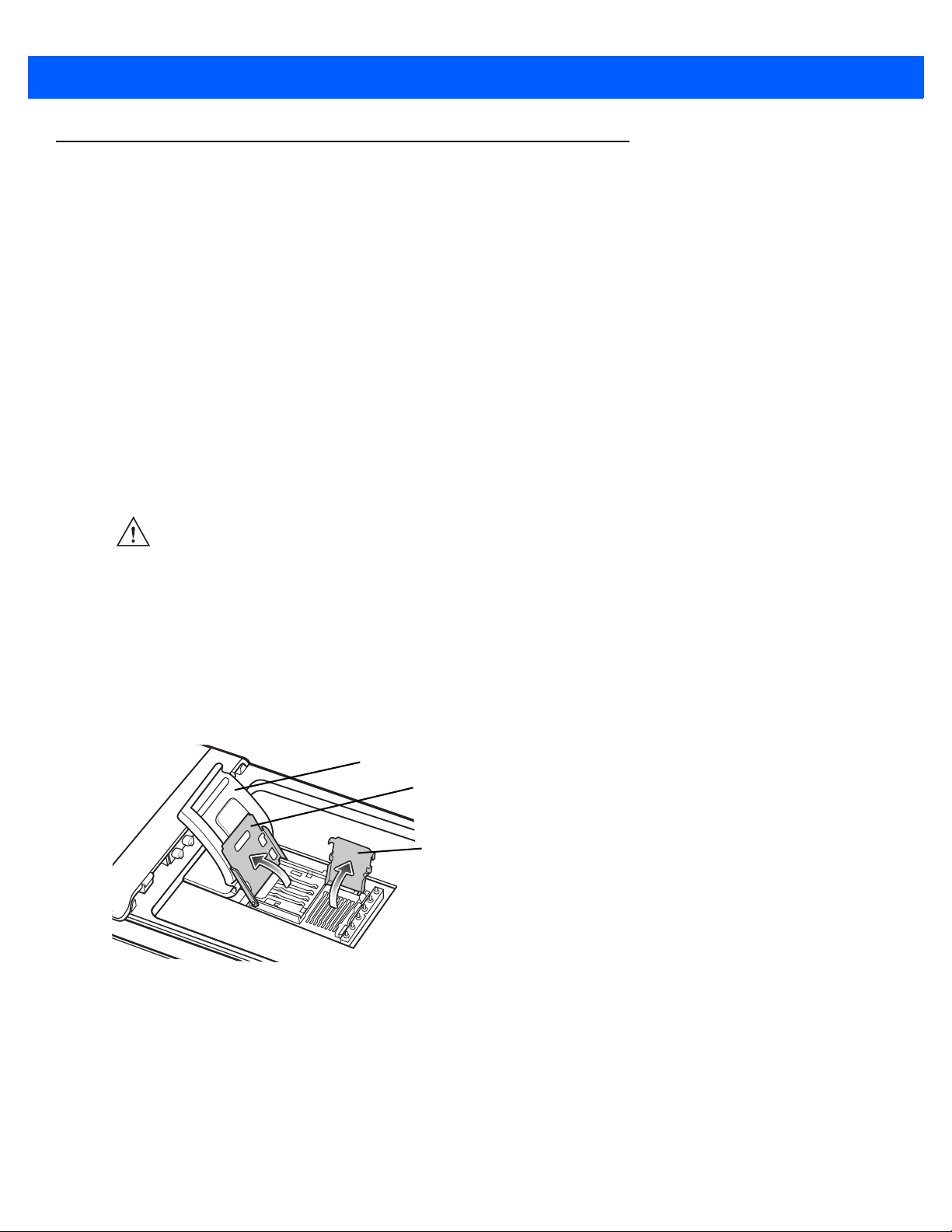
1 - 2 MC65
ゴム製のアクセス ドア
microSD
カード ホルダー ドア
SIM
カード ホルダー ドア
ユーザー ガイド
ご使用の前に
MC65
microSD
microSD
あります。詳細については、カードに添付されているマニュアルを参照し、メーカーの推奨使用方法に従って
ください。
microSD
1. ハンドストラップを取り外します。
2. ゴム製のアクセス
を初めて使用する際には、次のことを行います。
•
microSD
•
SIM
•
メイン バッテリ パックの取り付け
•
MC65
•
MC65
カードの取り付け (オプション
カードの取り付け
の充電
の電源をオンにする
(GSM
のみ
)
)
カードの取り付け
カードを不揮発性のセカンダリ ストレージとして使用できます。スロットはバッテリ パックの下に
注意
カードを取り付けるには、次の手順に従います。
カードを損傷しないように、
SD
は、
マット上で作業を実施することや作業者を適切に接地することなどが含まれます。
ESD
ドアを持ち上げます。
に関する注意事項に従ってください。
ESD
に関する注意事項に
ESD
3.
4.
図
5.
6.
1-1
カード ホルダー ドアを上方にスライドさせてロックを解除します。
SIM
カード ホルダー ドアを持ち上げます。
SIM
スロット ホルダー ドアを持ち上げる
SIM
microSD
microSD
カード ホルダー ドアを持ち上げます。
カードをカード ホルダー ドアに挿入して、ドアの両端にある固定タブ内部にスライドさせます。
Page 21

ご使用の前に
microSD
カード
固定タブ
1 - 3
図
1-2
microSD
7. カード
8.
SIM
9.
SIM
10. ゴム製のアクセス
カードの取り付け
SIM
GSM
ホルダー ドアを閉じて、カチッというまで押します。
カードを取り付ける場合は、
カード ホルダー ドアを閉じて、所定の位置に固定されるまでスライドさせて押し込みます。
注
方式の回線を使用するには、
カードをホルダーに挿入する
ドアを閉じます。
GSM のみ MC65
が表示された場合、詳細については第
ださい。
では、一部の
り付ける必要があります。サービス
のカードには、次の情報を保存できます。
•
サービス プロバイダのアカウントの詳細
•
サービスへのアクセス方法と設定に関する情報
•
連絡先の情報。この情報は
カードの取り付けに進みます。
SIM
カードには複数の連絡先をコピーできません。エラー メッセージ
SIM
章「メンテナンスとトラブルシューティング」を参照してく
11
SIM (Subscriber Identification Module:
プロバイダからこのカードを入手し、
MC65
の連絡先に移動させることができます。
加入者識別モジュール) カードを取
MC65
に取り付けてください。こ
•
契約したその他のあらゆるサービス
注
カードを取り付けるには、次の手順に従います。
SIM
1. ゴム製のアクセス
2.
3.
カード ホルダーをスライドさせてロックを解除します。
SIM
カード ホルダー ドアを持ち上げます。
SIM
カードの詳細については、サービス プロバイダのマニュアルを参照してください。
SIM
ドアを持ち上げます。
Page 22
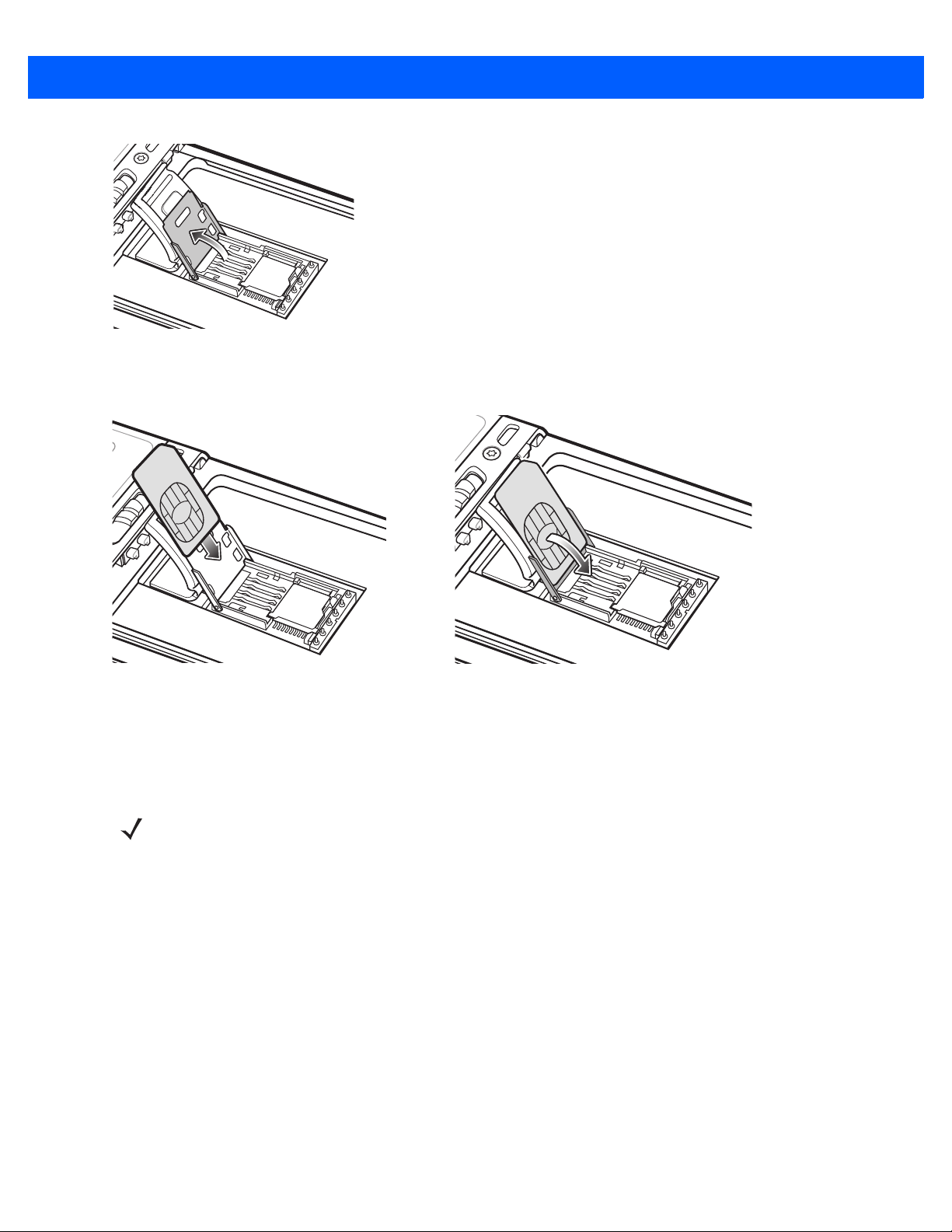
1 - 4 MC65
ユーザー ガイド
図
1-3
4. 図
図
1-4
5.
SIM
6. ゴム製のアクセス
7. バッテリを取り付けます。
カバーの持ち上げ方
SIM
で示すように
1-4
カードの挿入
SIM
SIM
カード ホルダー ドアを閉じて、所定の位置にロックされるまでスライドさせて押し込みます。
ドアを閉じます。
カードを挿入して、ドアの両端にある固定タブ内部にスライドさせます。
注
WWAN
てください。
の有効化の詳細については、
バッテリの取り付け
バッテリを取り付けるには、次の手順に従います。
1.
MC65
先に入れます。
2. バッテリ
ます。
3. ハンドストラップを取り付けます。
の背面のバッテリ コンパートメントに、バッテリを取り付けます。この場合、バッテリの下側を
リリース ラッチが所定の位置に収まるまで、バッテリをバッテリ コンパートメントに押し込み
ページの「初回ネットワーク アクティベーション」を参照し
1-7
Page 23

ご使用の前に
1
2
バッテリ
バッテリ リリース ラッチ
1 - 5
図
バッテリの取り付け
1-5
バッテリの充電
注意
メイン バッテリの充電
MC65
します
充電するには、ケーブルまたはクレードルを使って適切な電源に接続してください。
細については、第
MC65
リから自動的に充電されます。
で約
合も、同じ時間がかかります。
アップ
なくなった場合、メモリ内の
くとも
ケーブルおよびクレードルの取り扱い方法および充電手順については、『
ください。
を初めて使用する場合は、充電/バッテリ状態
充電の状態を表す
(
にはメモリ バックアップ バッテリが装備されており、このバッテリは、フル充電されたメイン バッテ
時間かかります。また、メイン バッテリを数時間取り外して、バックアップ バッテリが放電した場
40
バッテリによって少なくとも
時間維持されます。
36
ページの「バッテリの安全に関するガイドライン」で説明している、バッテリの安全に関するガイド
11- 3
ラインに従ってください。
が黄色で点灯し続けるまでメイン バッテリを充電
LED
表示の意味については、
LED
章「アクセサリ」を参照してください。
10
MC65
MC65
RAM
を初めて使用する場合は、バックアップ バッテリがフル充電されるま
のメイン バッテリを取り外した場合、メモリ内の
分間 (室温の場合) 維持されます。
15
データは、メイン バッテリとバックアップ バッテリの両方によって少な
ページの表
1-6
1-1
MC65 Integrator Guide
を参照してください)。
のアクセサリの詳
データは、バック
RAM
MC65
MC65
のバッテリ残量が非常に少
MC65
』を参照して
を
•
•
•
•
•
充電ケーブル
USB
充電専用ケーブル
シングル スロット
スロット充電専用クレードル
4
スロット イーサネット クレードル。
4
USB
クレードル
Page 24
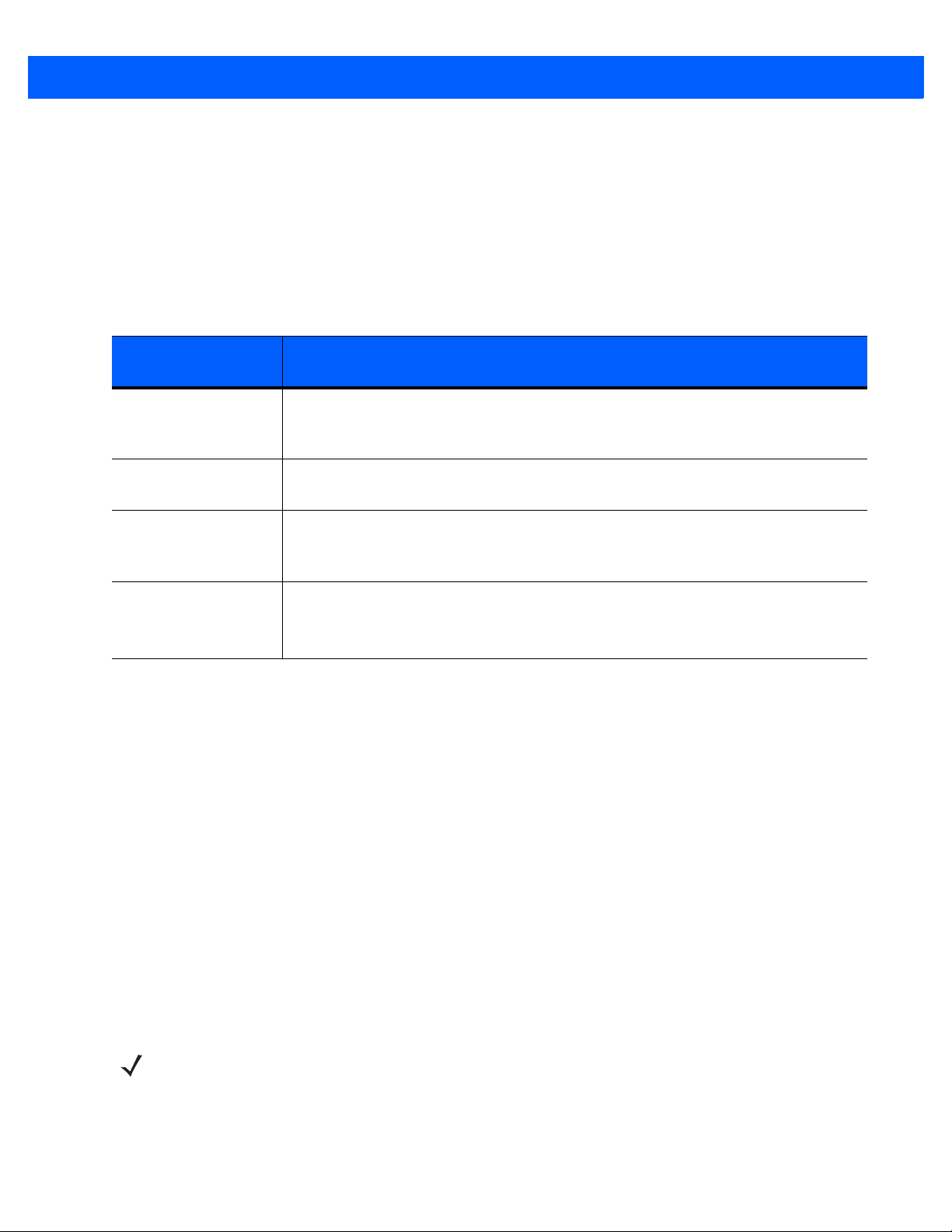
1 - 6 MC65
メイン バッテリを充電するには、次の手順に従います。
1. 充電アクセサリを適切な電源に接続します。
ユーザー ガイド
2.
MC65
テリ状態
については、表
3600mAh
表
1-1
充電/バッテリの
オフ
黄色でゆっくり点滅
秒に
(2
黄色で点灯 充電が完了しました。
黄色で速く点滅
秒間に
(1
をクレードルにセットするか、ケーブルを接続します。充電が始まります。充電中は、充電/バッ
が黄色で点滅し、フル充電されると黄色で点灯します。充電の状態を表す
LED
を参照してください。
1-1
バッテリは
充電
LED
状態
LED
回点滅
1
回点滅
2
時間以内に充電が完了します。
6
は充電されていません。
MC65
が正しくクレードルにセットされていないか、電源に接続されていません。
MC65
充電器
MC65
クレードルに電源が供給されていません。
/
は充電中です。
)
注
: MC65
バッテリが正しく入っていないと黄色の
充電エラーです。次のような場合に、この状態になります。
)
•
•
に初めてバッテリを取り付けたときにバッテリ残量が少なかったり、
温度が低すぎる、または高すぎる。
充電完了までの時間が長すぎる (通常は、8 時間以上)。
意味
LED が 1
回点滅します。
LED
表示の意味
予備バッテリの充電
アクセサリを使用して予備バッテリを充電する方法については、第
章「アクセサリ」を参照してください。
10
充電温度
バッテリの充電は、0 ~
温度制御を実現するため、
バッテリを許容可能な温度に保ちます。異常な温度のために充電が無効になった場合は、
の
MC65
電源ボタンを押して、
る間、約
にエラーが表示されます。表
LED
の電源の入れ方
MC65
分間にわたって起動画面が表示され、その後調整ウィンドウが表示されます。
1
の温度で行ってください。充電は、
40°C
MC65
やアクセサリは、短時間にバッテリ充電の有効と無効を交互に切り替えて、
を参照してください。
1-1
の電源をオンにします。
MC65
によって精密に制御されています。
MC65
やアクセサリ
MC65
がフラッシュ ファイル システムを初期化してい
スクリーンの調整
注 調整画面にアクセスするにはブルー キーを押してから、バックスペース キーを押します。
タッチ スクリーンのカーソル位置とスタイラスの先端の位置が揃うようにスクリーンを調整するには、次の
手順に従います。
Page 25
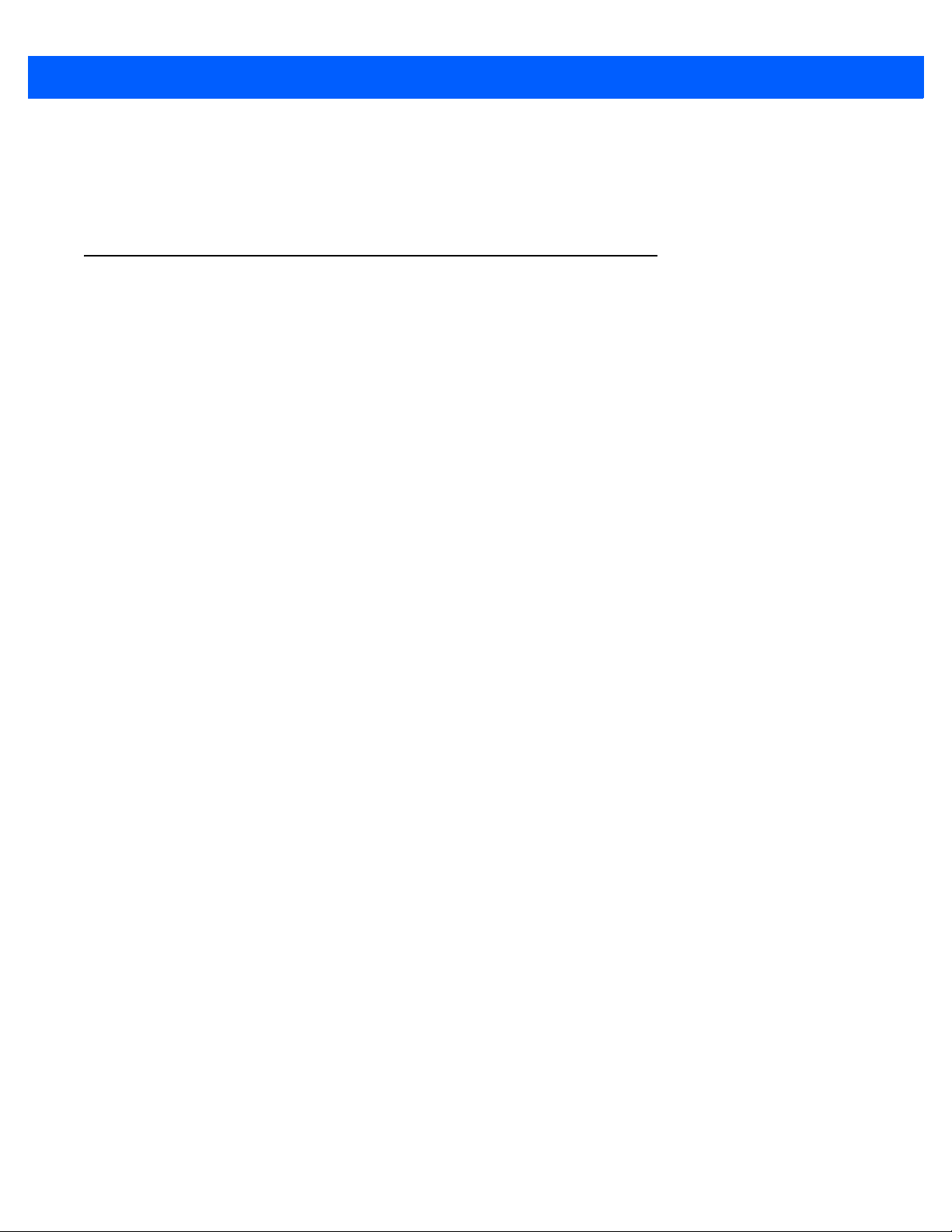
ご使用の前に
1 - 7
1.
2. スタイラスの先端で、スクリーンに表示される各ターゲットの中央を短時間押し続けます。
3. スクリーン上を移動するターゲットに対して同じ操作を繰り返して、スクリーンをタップして続行します。
MC65
の背面にあるホルダーからスタイラスを外します。
初回ネットワーク アクティベーション
GSM/UMTS
ネットワーク アクティベーション
GSM/UMTS
1. アクティブな
スを実行します。
2.
[Phone Network - GSM/UMTS Setup] (
ボックスが表示されます。
3.
[Yes] (
4. 起動中に、接続の設定のアップデートがないというメッセージが表示された場合は、
[Settings] (
の順にタップしてから、
ます。
アクティベーション
ネットワークでアクティベートするには、次の手順に従います。
はい)、
設定
カードが
SIM
の順にタップします。キャリアによっては、
[OK]
) > [Connection] (
[Update Connection Settings] (
MC65
にインストールされている場合、
電話ネットワーク
接続
) > [Phone Network Setup] (
MC65
- GSM/UMTS
MC65
接続の設定のアップデート) ボタンをタップし
はアクティベーション プロセ
セットアップ) ダイアログ
がリセットされます。
[Start] (
電話ネットワークのセットアップ
スタート
) >
)
5. ネットワークがサポートされていない場合は、手動でデータ接続と
含んだメッセージが表示されます。
CDMA
1.
2.
3.
4.
5.
6.
7.
8. 既存の電話からキャリアに問い合わせて、無線アクティベーションを要求します。
9. オペレータから指示されたら、
別のネットワークでの電話の設定とアクティベーションの詳細については、『
してください。
ネットワークでアクティベートするには、次の手順に従います。
カードが取り付けられていない場合、
SIM
ボックスが表示されます。
をタップします。
[OK]
ション
はい
[
ダイアログ ボックスが表示されます。
)
をタップすると、
]
[CDMA Setup] (
ワークを選択します。
[Yes] (
はい) をタップします。
[Start Activation] (
[Yes] (
はい) をタップしてアクティベートします。
[Phone Network - CDMA Activation] (
CDMA
アクティベーションの開始) ボタンをタップします。
CDMA
のセットアップ) タブの [優先ネットワーク] オプションをタップして、ネット
ネットワークでアクティベートされます。
[Activate Now] (
[No SIM card found] (
今すぐアクティベートする) ボタンを押します。
電話ネットワーク
接続を設定するためのリンクを
MMS
カードがありません) ダイアログ
SIM
MC65 Integrator Guide
- CDMA
アクティベー
』を 参 照
Page 26
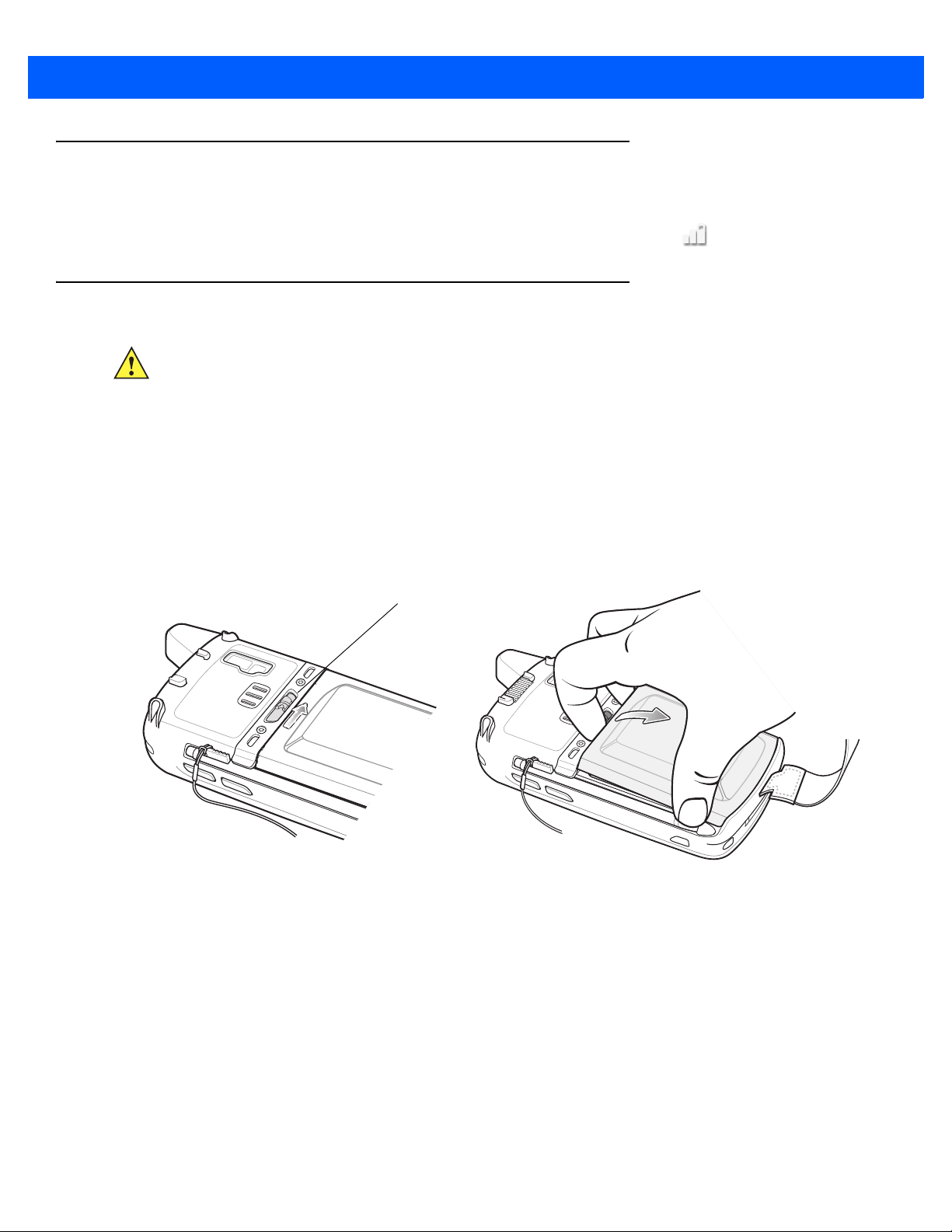
1 - 8 MC65
1
2
バッテリ ラッチ
ユーザー ガイド
バッテリの状態を確認する
MC65
源
でメイン バッテリの充電状態を確認するには、
をタップして、
)
[Power] (
バッテリを交換する
注意
1.
MC65
2. 赤色の電源ボタンを約
3. 電源ボタンを放します。
収集
LED
4.
5. バッテリ
がオフになったら、ハンドストラップを取り外します。
LED
MC65
態を維持し、データの損失を防ぐためには、
がサスペンド モードの場合、赤色の電源ボタンを押して、ウェイクアップします。
が赤く点灯します。
ラッチを右にスライドさせます。バッテリが少し外に出ます。
[Start] (
電源
ウィンドウを表示するか、ステータス バー
)
のバックアップ バッテリによって、データが最大
秒間押し続けます。
5
バージョン
OEM
02.31.002
スタート
分以内にバッテリを交換してください。
15
以上では、[バッテリ交換] をタップします。データ
>
)
[Settings] (
>
分間維持されます。アプリケーションの状
15
設定
>
)
[Power] (
をタップします。
電
図
6. バッテリを
7.
8. バッテリ
9. ハンドストラップを取り付けます。
バッテリの取り外し
1-6
MC65
MC65
の下側を先に入れます。
の背面のバッテリ コンパートメントに、交換用のバッテリを取り付けます。この場合、バッテリ
リリース ラッチが固定されるまで、バッテリを押し下げます。
から取り出します。
Page 27

ご使用の前に
1 - 9
microSD
microSD
1.
2. 赤色の電源ボタンを約
3. 電源ボタンを放します。
4.
5. バッテリを取り外します。
6. ゴム製のアクセス
7.
8.
9.
カードの交換
注意
カードを交換するには、次の手順に従います。
がサスペンド モードの場合、赤色の電源ボタンを押して、ウェイクアップします。
MC65
収集
LED
SIM
SIM
microSD
が赤く点灯します。
LED
がオフになったら、ハンドストラップを取り外します。
カード ホルダー ドアを上方にスライドさせてロックを解除します。
カード ホルダー ドアを持ち上げます。
カード ホルダー ドアを持ち上げます。
のバックアップ バッテリによって、データが最大
MC65
態を維持し、データの損失を防ぐためには、
秒間押し続けます。
5
バージョン
OEM
ドアを持ち上げます。
02.31.002
分以内にバッテリを交換してください。
15
以上では、[バッテリ交換] をタップします。データ
分間維持されます。アプリケーションの状
15
SIM
10.
microSD
11.
microSD
12.
microSD
13.
SIM
14. ゴム製のアクセス
15. バッテリを交換します。
16. ハンドストラップを取り付けます。
17.
SIM
参照してください。
カードをホルダーから取り外します。
カード ホルダー ドアを閉じます。
カード ホルダー ドアを閉じます。
カード ホルダー ドアを下方にスライドさせて所定の位置にロックします。
ドアを閉じます。
カードを取り付けた場合は、
MC65
カードの交換
カードを交換するには、次の手順に従います。
SIM
1.
2. 赤色の電源ボタンを約
MC65
がサスペンド モードの場合、赤色の電源ボタンを押して、ウェイクアップします。
秒間押し続けます。
5
をリセットします。
2-20
ページの「
MC65
をリセットする」を
3. 電源ボタンを放します。
収集
4.
LED
が赤く点灯します。
LED
がオフになったら、ハンドストラップを取り外します。
OEM
バージョン
02.31.002
以上では、[バッテリ交換] をタップします。データ
Page 28
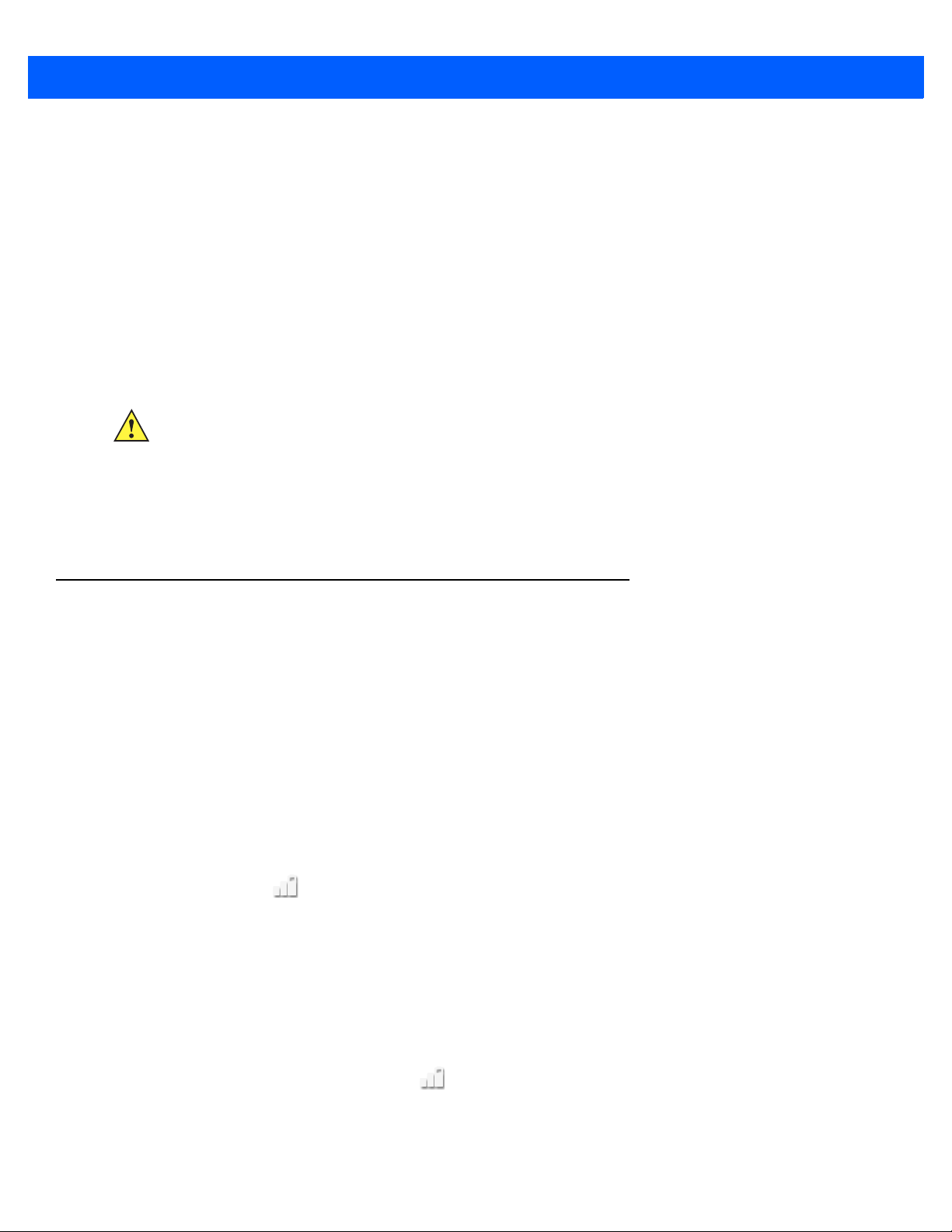
1 - 10 MC65
5. バッテリを取り外します。
ユーザー ガイド
6. ゴム製のアクセス
7.
8.
9.
10.
11.
12. ゴム製のアクセス
13. バッテリを交換します。
14. ハンドストラップを取り付けます。
15.
カード ホルダー ドアを上方にスライドさせてロックを解除します。
SIM
カード ホルダー ドアを持ち上げます。
SIM
カードをホルダーから取り外します。
SIM
microSD
SIM
MC65
カード ホルダー ドアを閉じます。
カード ホルダー ドアを下方にスライドさせて所定の位置にロックします。
注意
をリセットします。
バッテリの管理
ドアを持ち上げます。
ドアを閉じます。
のバックアップ バッテリによって、データが最大
MC65
態を維持し、データの損失を防ぐためには、
2-20
ページの「
MC65
をリセットする」を参照してください。
分間維持されます。アプリケーションの状
15
分以内にバッテリを交換してください。
15
バッテリを節約するためのヒントを以下に示します。
•
MC65
•
アイドル状態で一定時間経過したら電源がオフになるように
•
アイドル状態で一定時間経過したらバックライトがオフになるように
•
無線機能を使用していないときには、すべての無線機能をオフにします。
を使用しないときは、常に
電源に接続しておきます。
AC
MC65
を設定します。
MC55
電力設定の変更
アイドル状態で一定時間経過したら電源がオフになるように
1. ステータス
2.
[Device timeout] (
3. リストから値を選択します。
バー
>
をタップします。
デバイスのタイムアウト) オプションを選択します。
MC65
を設定するには、次の手順に従います。
バックライトの設定の変更
バックライトの設定を変更してバッテリ電力を節約するには、次の手順に従います。
1.
[Start] (
スタート
ステータス バー
>
)
>
をタップします。
を設定します。
2.
[Backlight] (
3. リストから値を選択します。
バックライト) オプションを選択します。
Page 29
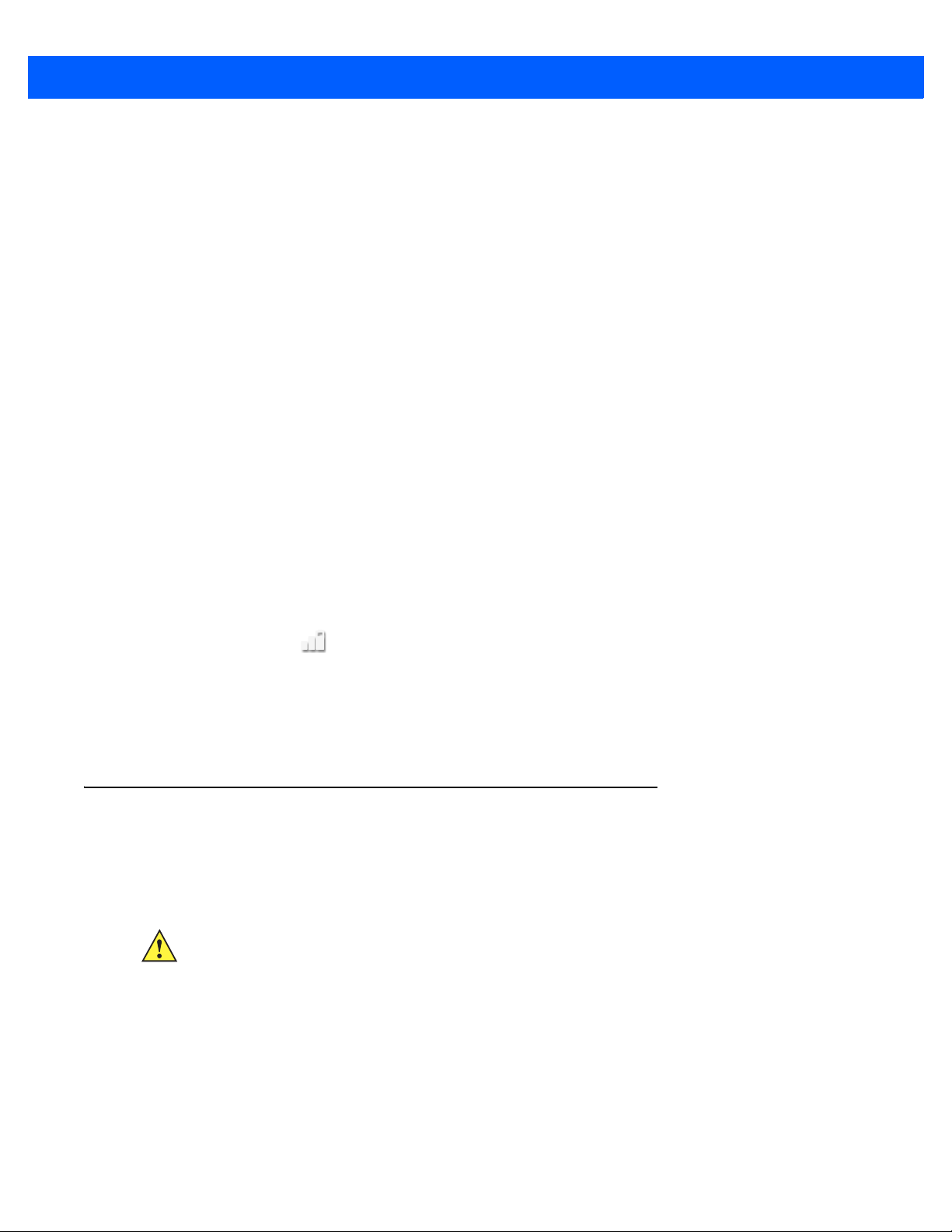
ご使用の前に
1 - 11
4.
[Brightness] (
5.
[Manual] (
6.
[Back] (
輝度
オプションを選択します。
)
手動) オプションをタップし、スライダを使用して値を下げます。
戻る) をタップします。
キーパッドのバックライトの設定変更
キーパッドのバックライトの設定を変更してバッテリ電力を節約するには、次の手順に従います。
1.
[Start] (
キーライト
2.
[Keylight] (
3. リストから値を選択します。
4.
[Keylight] (
5. リストから低い値を選択します。
6.
[OK]
スタート
をタップします。
>
)
[Settings] (
>
)
[Battery Power] (
キーライト
キーライト
設定
>
)
[System] (
バッテリ電力
オプションをタップします。
)
オプションをタップします。
)
をタップします。
)
システム
>
)
[Backlight & Keylight] (
無線通信をオフにする方法
バックライトと
無線通信をオフにするには、次の手順に従います。
1. ステータス
2.
[Phone radio] (
3.
[Wi-Fi]
4.
[Bluetooth]
バー
>
電話無線) をタップして、電話無線のオン/オフを切り替えます。
をタップして、
をタップして、
をタップします。
WLAN
ハンドストラップの交換
取り外し
MC65
1.
2. 赤色の電源ボタンを約
からハンドストラップを取り外すには、次の手順に従います。
注意 ハンドストラップを交換する前に、実行中のアプリケーションをすべて終了します。バックアップ バッ
テリによって、データが最大
れる場合があります。
がサスペンド モードの場合、赤色の電源ボタンを押して、ウェイクアップします。
MC65
秒間押し続けます。
5
無線通信のオン/オフを切り替えます。
Bluetooth
無線のオン/オフを切り替えます。
分間維持されます。交換作業に
15
分間以上かかると、データが失わ
15
3. 電源ボタンを放します。データ収集
4.
がオフになったら、ハンドストラップを取り外します。
LED
が赤く点灯します。
LED
Page 30
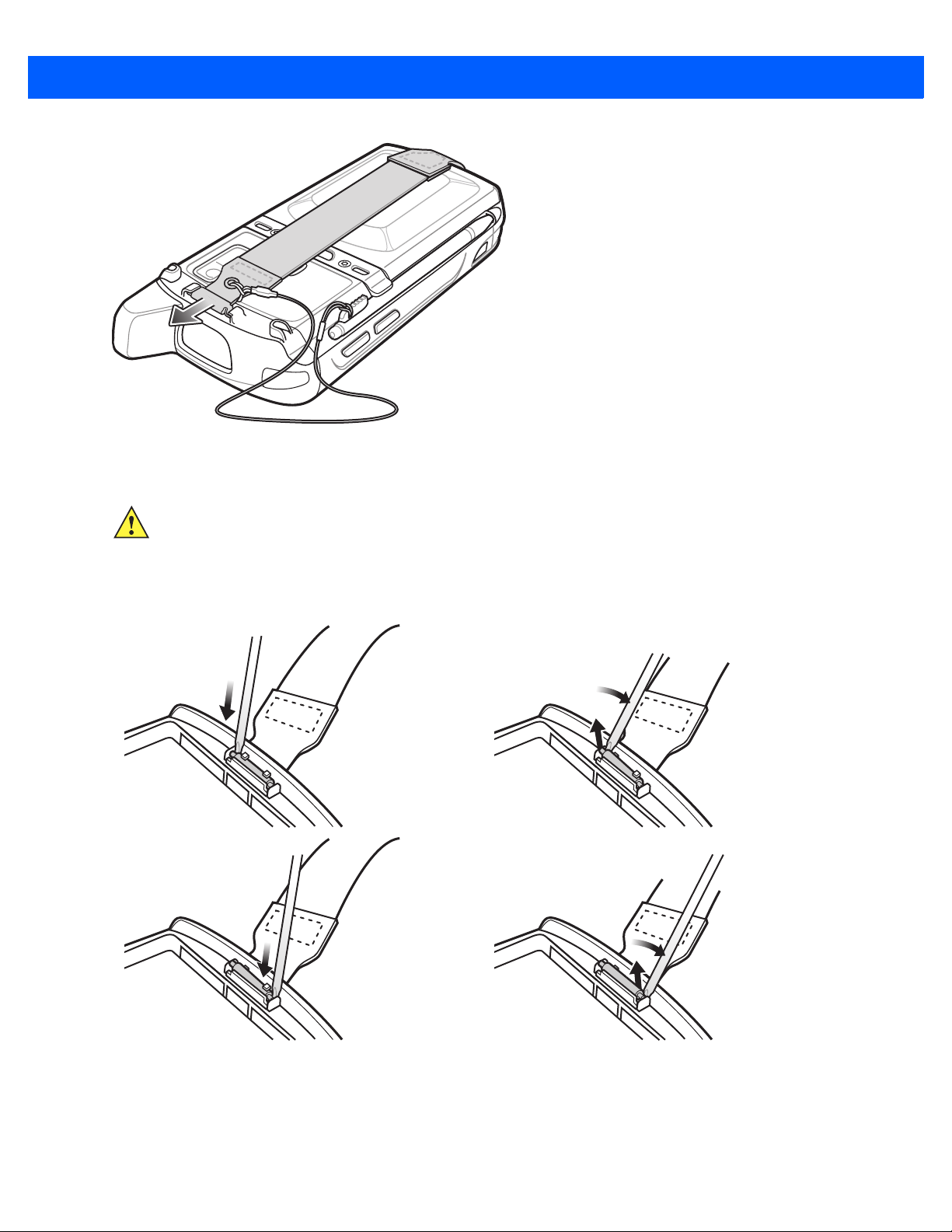
1 - 12 MC65
12
34
ユーザー ガイド
図
5. バッテリを取り外します。
6. 次の図のように、ハンドストラップ
7. てこの原理を利用してハンドストラップとピンを押し上げ、ストラップ取り付け位置から取り外します。
ハンドストラップ クリップの取り外し
1-7
注意 ハンドストラップ ピンを取り外す際、ハンドストラップの取り付け位置を破損しないように気を付けて
ください。
ピンと筐体の間に小型のマイナス ドライバの先端を押しこみます。
図
8. ハンドストラップの反対側でも同じ手順を繰り返します。
9. ハンドストラップからピンを取り外します。
ハンドストラップとピンの取り外し
1-8
Page 31

ご使用の前に
1 - 13
図
10. ハンドストラップをハンドストラップのスロットを通してひっぱります。
ピンの取り外し
1-9
機器の設置
新しいハンドストラップを取り付けるには、次の手順に従います。
1.
図
1-10
2. ハンドストラップの端にピンをスライドさせて入れます。
3. ピンがハンドストラップのループの中央に来るようにします。
底部にあるハンドストラップ スロットにハンドストラップの端を通します。
MC65
ハンドストラップ スロットにハンドストラップの端を通す
注 ハンドストラップとピンはハンドストラップ取り付け位置にしっかりとはめてください。ハンドスト
ラップを引っ張る際には、ピンが所定の位置に収まるよう十分な力を加えてください。
4. ピンとハンドストラップの端が取り付け位置にきちんと収まるようにハンドストラップを引っ張ります。
図
取り付け位置に収まったピンとハンドストラップ
1-11
Page 32

1 - 14 MC65
ユーザー ガイド
図
5. 留め具のループをハンドストラップの上にスライドさせます。
6. ハンドストラップ
ハンドストラップ マウントにハンドストラップと留め具をスライドさせる
1-12
クリップをデバイスのスロットに挿入します。しっかりと固定されていることを確認し
ます。
Page 33

第
データ収集
LED
充電/バッテリ
状態
LED
WAN
電波
受信状態
LED
スキャン
/
アクション
ボタン
キーパッド
(
図は英数字キーパッド
)
電源ボタン
I/O
コネクタ
音量上/下
ボタン
保護シート付きの
タッチ
スクリーン
マイク
スキャン
ボタン
2
はじめに
章
MC65
の使用方法
特徴
ここでは、
方法、データの入力やキャプチャ方法など、
のボタン、ステータス アイコン、コントロールについて説明します。また、
MC65
の基本的な使用方法についても説明します。
MC65
MC65
のリセット
図
2-1 MC65
正面図
Page 34

2 - 2 MC65
バッテリ
スピーカ
スキャナ ウィンドウ
スタイラス
バッテリ ラッチ
カメラ
スタイラス
クリップ
カメラ フラッシュ
アクション
ボタン
スキャン
/
アクション ボタン
ハンドストラップ
ユーザー ガイド
図
2-2
MC65
背面図
Page 35

機能ボタン
スキャン
/
アクション
ボタン
電源ボタン
音量上/下
ボタン
アクション
ボタン
スキャン/アクション
ボタン
MC65
の使用方法
2 - 3
MC65
図
のボタンは、次の機能を実行します。
機能ボタン
2-3
•
電源: 赤色の電源ボタンを押すと、
る場合、
入れ方」を参照してください。電源ボタンは、
「
MC65
MC65
をリセットする」を参照してください。
はサスペンド モードになっています。詳細については、
MC65
の画面のオン/オフが切り替わります。画面がオフになってい
1-6
をリセットする際にも使用します。
MC65
ページの「
MC65
2-20
の電源の
ページの
•
スキャン/アクション
の「データ収集」を参照してください。
または、アプリケーションを開いたり、機能を実行する場合に押します。アプリケーションを開くよう
に設定する方法については、『
•
音量上/下
•
アクション
設定方法については、『
MC65
:
アプリケーションを開いたり、機能を実行する場合に押します。開くアプリケーションの
:
バーコードをスキャンしたり、画像をキャプチャする場合に押します。
:
Microsoft® Applications for Mobile 6 User Guide
の音量を調節する場合に押します。
Microsoft® Applications for Windows Mobile 6 User Guide
』を参照してください。
』を参照してください。
2-23
ページ
Page 36

2 - 4 MC65
ユーザー ガイド
キーパッド
MC65
図
キーパッド構成の詳細については、付録
には、数字、
2-4
MC65
数字キーパッド
指のスクロール
指をスクロールさせると、
上下にスクロールさせることができます。
QWERTY、AZERTY、QWERTZ、DSD、PIM
「キーパッド」を参照してください。
B
ページ、ドキュメント、一覧 (連絡先、ファイル、メッセージ、予定表など) を
Web
という
種類のキーパッド構成があります。
6
指でスクロールする場合は、スクリーンを指でスワイプするか、軽くはじきます。
下方向にスクロールするには、指でスクリーンを上方向にスワイプします。上方向にスクロールするには、指
でスクリーンを下方向にスワイプします。
自動スクロールするには、指でスクリーンを上方向または下方向に軽くはじきます。スクリーンをタッチする
と、スクロールが停止します。
Page 37

MC65
タップして
[Programs] (
プログラム) ウィンドウを開く
タップしてデバイスをロックする
タップして
[Contacts] (
連絡先) を開く
ステータス バー
カード
プログラムのショートカット
タイル
バー
タップしてスタート
ウィンドウを開く
バッテリ
オーディオ
接続
通知
電波強度
バッテリ
時計
の使用方法
2 - 5
Zebra
ホーム画面
カスタマイズ可能な
Zebra
た、インタフェースを好みに合わせて変更し、自分用にワークフローを改善したり、現場での業務効率を最大
限に向上させたりすることができます。
ホーム画面で、機能やアプリケーションに簡単かつすばやくアクセスできます。ま
図
2-5
画面の上部のステータス
バーをタップすると、デバイス管理ウィンドウが開きます。詳細については、
参照してください。
図
2-6
Zebra
ホーム画面
バーには、表
ステータス バーのアイコン
に示しているステータス アイコンが表示されます。ステータス
2-1
ページの「デバイス管理」を
2-12
Page 38

2 - 6 MC65
ユーザー ガイド
表
ステータス バーのアイコン
2-1
アイコン 説明 アイコン 説明
通知
接続
間近に迫ったカレンダのイベントの
リマインダです。
テキスト
表示しきれない通知アイコンがあります。
電子メール
MMS
MMS
した。
接続がアクティブです。 接続が非アクティブです。
同期中です。
Wi-Fi
メッセージが届いています。 ボイス メッセージが届いています。
メッセージが届いています。
メッセージを送信しています。
メッセージは問題なく受信されま
使用中です。
インスタント
Bluetooth
メッセージを受信しています。
MMS
メッセージは問題なく送信され
MMS
ました。
Microsoft
アラーです。
を使用できます。
Wi-Fi
HSDPA
メッセージが届いています。
無線がオンになっています。
カスタマ フィードバック
を使用できます
(GSM
のみ)。
WAN
を使用できます
3G
EGPRS
を使用できます
EVDO Rev.0
のみ)。
不在着信です。
通話中です。 通話を転送しました。
通話保留中です。 スピーカがオンになっています。
電話がオンで、電波強度が良好です。 電話がオフです。
サービスがありません。
WAN
HSDPA
3G
GPRS
EGPRS
EVDO
接続中です
使用中です
使用中です
使用中です
使用中です
(GSM
を使用できます
(GSM
(GSM
(GSM
(GSM
(CDMA
のみ)。
(GSM
のみ)。
のみ)。
のみ)。
のみ)。
のみ)。
のみ)。
(CDMA
GPRS
1xRTT
ローミング中です。
SIM
ダイヤルしました。
WAN
HSDPA
3G
GPRS
EGPRS
EVDO
を使用できます
を使用できます
カードが装着されていない状態で
サービスを検索しています
使用中です
接続中です
接続中です
接続中です
(GSM
接続中です
(GSM
(CDMA
(GSM
のみ)。
(GSM
(GSM
(CDMA
のみ)。
のみ)。
のみ)。
のみ)。
のみ)。
のみ)。
カードが装着されていません
SIM
のみ)。
(GSM
Page 39

MC65
所有者の会社の名称
タップして
[Date and Time] (
日付/時刻) を開く
所有者の名前
タップしてアクティブ
なカードを設定
キャリア名
の使用方法
2 - 7
表
ステータス バーのアイコン (続き
2-1
アイコン 説明 アイコン 説明
オーディオ
すべてのサウンドがオンになって
います。
バイブがオンになっています。
バッテリ
バッテリを充電中です。 バッテリがフル充電されています。
バッテリの充電残量は十分あります。 メイン
メイン
なっています。
バッテリの充電残量が少なく
)
すべてのサウンドがオフになっています。
バッテリの充電残量が中程度
です。
メイン バッテリの充電残量が非常に
少なくなっています。
カード
カードを使用すると、一般的なのタスクをすばやく完了することができます。1 人のエンド ユーザーが使用
できるカードの数と種類は、システム管理者またはエンド
は、
MC65 には 4
枚のカードが付属しています。
ユーザー自身が設定できます。デフォルト設定で
スクリーンを指で右または左にスワイプすると、隣接するカードが表示されます。
カードは、ホーム画面で順番の変更、削除、追加ができます。詳細については、第
してください。
Simple Home
Simple Home
カード
カードには、現在の現在の日付と時間、通知が表示されます。
9 章「Settings (
設定)」を参照
図
2-7
Simple Home
カード
Page 40

2 - 8 MC65
タップしてカードを設定
所有者の会社の名称
キャリア名
所有者の名前
タップして
[Date and Time] (
日付/時刻) を開く
タップしてアクティブ
なカードを設定
ユーザー ガイド
Full Home
Full Home
図
2-8 Full Home
表
2-2
表
2-2 Home
カード
カードには、現在の日付と時刻、通知機能 (拡張情報付き) が表示されます。
は、
Home
カード
カードのショートカット アイコンのリストです。
カード アイコン
アイコン 説明
カレンダ
Calendar (
Outlook
タップすると、
タスク
ケーションが開きます。
メッセージ
タップすると、
ボイスメール
不在着信
自宅の電子メール
示します。タップすると、
開きます。
通話中ステータス
カレンダに登録されている次の予定を示します。タップすると、
:
カレンダ) アプリケーションが開きます。
電子メール
: Outlook
Email (
未完のタスクの数を示します。タップすると、
:
未読の
:
SMS
Messaging (
ボイスメール ボックス内のボイス メッセージの数を示します。
:
不在着信の数を示します。
:
個人の電子メール アカウント内の未読電子メールの数を
:
通話ステータスを示します。
:
メール内の未読の電子メールの数を示します。
電子メール) アプリケーションが開きます。
タスク) アプリ
Task (
メッセージと
メッセージング) アプリケーションが開きます。
Messaging (
MMS
メッセージング) アプリケーションが
メッセージの数を示します。
Page 41

MC65
プログラムのショートカット ボタン
の使用方法
2 - 9
Weather
Weather
図
Weather
Time Tracker
Time Tracker
ことができます。
カード
カードには、選択した都市の天気が表示されます。
2-9
Weather
カードの設定方法については、
カード
カードを使用すると、簡単に作業に費やした時間を記録し、使いやすい形式で情報を出力する
カード
9-13
ページの「
Weather
カード」を参照してください。
図
2-10 Time Tracker
Weather
カードの設定方法については、
カード
9-13
ページの「
Weather
カード」を参照してください。
カードの設定
カードは、ホーム画面で順番の変更、削除、追加ができます。詳細については、第
してください。
9 章「Settings (
プログラムのショートカット
プログラム ショートカット ボタンを使用すると、使用頻度の高い
できます。アイコンをタップすれば、アプリケーションが起動します。プログラム
法については、
図
2-11
[My Apps] (
ページの「プログラムのショートカットのセットアップ」を参照してください。
9-9
マイ アプリケーション) ウィンドウ
つのアプリケーションに簡単にアクセス
4
設定)」を参照
ショートカットの設定方
Page 42

2 - 10 MC65
ユーザー ガイド
[My Apps] (
[My Apps] (
ます。ウィンドウは設定可能ため、希望のアプリケーションを表示させることができます。
アプリケーション
ウィンドウのセットアップ」を参照してください。
図
2-12 [My Apps] (
[My Apps] (
マイ アプリケーション) ウィンドウのセットアップ」を参照してください。
(
マイ アプリケーション) ウィンドウ
マイ アプリケーション) ウィンドウから、
ウィンドウの設定方法については、
)
マイ アプリケーション) ウィンドウ
マイ アプリケーション) スクリーンは設定可能です。詳細については、
MC65
上のすべてのアプリケーションにアクセスでき
ページの「
9-9
[My Apps] (
マイ アプリケーション
ページの「
9-9
[My Apps] (
[My Apps]
マイ
)
タイル バー
スクリーンの一番下にあるタイル バーには
メニューを開きます。また、開いているアプリケーションにより、異なるタイルが表示されます。
図
表
アイコン 説明 アイコン 説明
タイル バーの例
2-13
2-3 [Start] (
ActiveSync - MC65
または
します。
Alarms (
日時に設定します。また、指定した曜日の
時間にアラームを設定します。
Calculator (
などの基本的な演算と計算を行います。
スタート) メニューで使用できるプログラム
とホスト コンピュータ
Exchange Server
アラーム
電卓
時計を自分の地域の
) -
加算、減算、乗算、除算
) -
[Start] (
間で情報を同期
スタート) タイル
AirBEAM Client -
お客様はデバイスに
パッケージを導入できます。
Bing -
Calendar (
会議出席依頼を作成します。
があり、ここで
これによって従来の
AirBEAM Smart™
インターネットを検索します。
カレンダ
) -
[Start] (
予定を管理したり、
スタート
)
Contacts (
絡先を管理します。
連絡先
友人および同僚の連
) -
E-mail (
ます。
電子メール
電子メールを送信し
) -
Page 43

MC65
の使用方法
2 - 11
表
2-3 [Start] (
アイコン 説明 アイコン 説明
スタート) メニューで使用できるプログラム
File Explorer (
デバイス上のファイルを整理および管理
します。
Getting Started (
Getting Started (
ケーションを起動します。
Internet Explorer - Web
サイトを参照したり、インターネットから
新しいプログラムやファイルをダウン
ロードします。
Marketplace (
ケットプレイスからアプリケーションを
購入します。
Microsoft My Phone - MC65
カレンダ、タスク、テキスト
音楽、写真、ビデオ、ドキュメントを
Microsoft My Phone
します。
ファイル エクスプローラ
お使いになる前に
お使いになる前に) アプリ
サイトや
マーケットプレイス
の連絡先、
メッセージ、
アカウントと同期
WAP
マー
) -
) -
) -
続き
(
)
Games (
Help (
ピックにアクセスします。
ゲーム
ヘルプ
Internet Sharing (
のデータ接続を使用して、ノート
MC65
ブック
接続します。
コンピュータをインターネットに
Messenger Windows Live Messenger
MSN Money (MSN
スを管理します。
ゲームをします。
) -
オンライン ヘルプ ト
) -
インターネット共有
モバイル バージョンの
を使用します。
マネー
) -
) -
ファイナン
MSN Weather (
気予報を確認します。
Notes (
メモ、図、音声録音を作成します。
Phone (
メモ
電話
) -
) -
天気予報
MSN
手書きのメモやタイプした
電話をかけます。
地域の天
) -
Rapid Deployment Client - MC65 で
を使用可能にするために、使用前に
MSP
設定、ファームウェア、ソフトウェアを
展開します。デバイスごとに
アント
ます。
Search Phone (
連絡先、データ、その他の情報を検索しま
す。詳細については、『
ライセンスを購入する必要があり
電話の検索
Microsoft Applications
for Windows Mobile 6 User Guide
してください。
クライ
MSP
) - MC65
』を参照
上の
MSP Agent - MSP Server
管理できます。必要なレベルの管理機能を
使用するには、デバイスごとに適切な
クライアント ライセンスを購入する
MSP
必要があります。
Office Mobile 2010 - Excel Mobile
PowerPoint Mobile、OneNote Mobile
から
MC65
、
、
SharePoint WorkSpace Mobile、Word
Mobile
ます。
Pictures & Videos (
アニメーション
表示および管理します。
アプリケーションにアクセスでき
画像とビデオ
、ビデオ ファイルを
GIF
画像、
) -
Remote Desktop Mobile - Windows NT
サーバー環境のコンピュータにログオン
して、そのコンピュータで使用可能なすべ
てのプログラムを
Settings (
ダを開きます。詳細については、第
「
Settings (
設定
MC65
) - [Settings] (
設定)」を参照してください。
から使用します。
設定) フォル
9
を
章
Page 44

2 - 12 MC65
ユーザー ガイド
表
2-3 [Start] (
アイコン 説明 アイコン 説明
スタート) メニューで使用できるプログラム
SMS Staging - MSP Server
メッセージを受信して処理し、それらを
基に
MC65
デバイスごとに
センスを購入する必要があります。
Tasks (
ツールボックス
でステージングできます。
クライアント ライ
MSP
タスク
タスクを管理します。
) -
- Adobe Reader
から
、
SMS
StreamingPlayer、Voice Commander
といったアプリケーションが入ってい
ます。
Windows Live Windows Live™
情報を検索します。
デモ
- Zebra
提供します。
モバイル バージョンの
を使用して、
のデモへのリンクを
Web
で
続き
(
)
Task Manager (
モリと
CPU
のプロセスを停止します。
テキスト
Text (
メッセージを送信します。
MMS
タスク マネージャ
の割り当てを表示し、実行中
) - SMS
Wireless Companion - [Wireless
Companion]
フォルダを開きます。
Windows Media -
とビデオ
デバッグ
のアプリケーションがあります。
ポート担当者が指示した場合に使用して
ください。
ファイルを再生します。
- RIL Logger と RTLogExport
メ
) -
メッセージまたは
オーディオ ファイル
サ
Zebra
デバイス管理
デバイス管理ウィンドウを使用すると、
ステータス
図
2-14
バーをタップすると、デバイス管理ウィンドウが開きます。
デバイス管理ウィンドウ
MC65
の情報と設定にすばやくアクセスできます。
Page 45

MC65
の使用方法
2 - 13
ナビゲーション バーには
•
Programs (
•
Memory Manager (
•
Sound Profiles (
•
電源/無線
•
Alarms (
•
Fusion [Fusion]
•
Status (
•
Settings (
アイコンをタップすると、関連付けられたタブが開きます。左方向または右方向にスクロールすると、その他
のアイコンが表示されます。
Programs (
プログラム
アラーム
ステータス
設定
)
プログラム
個のタブがあります。
8
)
メモリ マネージャ
サウンド プロファイル
)
)
)
)
)
[Programs] (
ムを切り替えたり、プロセスをすばやく終了したりできます。
図
2-15
•
プログラムを切り替えるには、プログラム名をタップします。
•
実行中のプログラムを終了するには、プログラム名の隣の
•
実行中のプログラムをすべて閉じるには、
•
Task Manager (
ネージャ
プログラム) タブには、
[Programs] (
)
プログラム) タブ
タスク マネージャ) アプリケーションに移動するには、
をタップします。
MC65
で現在実行中のプログラムのリストが表示され、簡単にプログラ
[Close All] (
をタップします。
X
すべて閉じる) をタップします。
[Task Manager] (
タスク マ
Page 46

2 - 14 MC65
メモリ マネージャ
ユーザー ガイド
[Memory Manager] (
が必要かどうか簡単に知ることができます。
図
2-16 [Memory Manager] (
•
Device Storage (
シュ
メモリの総量を示します。
•
SD Card (SD
•
RAM -
使用可能な
メモリ マネージャ) タブにはメモリの使用状況の概要が表示されるので、メモリ解放
メモリ マネージャ) タブ
デバイス ストレージ
カード
使用可能なメモリの総量と現在使用中のメモリの総量を示します。
) -
の総量と現在使用中の
RAM
使用可能なフラッシュ メモリの総量と現在使用中のフラッ
) -
の総量を示します。
RAM
[View Large Files] (
表示されます。
大きなファイルの表示) をタップすると、
サウンド プロファイル
[Sound Profiles] (
できます。
図
2-17
[Sound Profiles] (
サウンド プロファイル) タブを使用すると、サウンド関連のプロファイルに直接アクセス
サウンド プロファイル) タブ
で特定のバイト数を超えているファイルが
MC65
Page 47

プロファイルを選択するには、プロファイル名をタップします。
MC65
の使用方法
2 - 15
•
Vibrate (
音とシステムの音量は
•
Silent (
とシステムの音量は
•
Schedule (
[Vibrate](
•
Normal (
サウンド
レベル
•
Loud (
Sound] (
ます。
•
Ambient (
ユーザーが音量ボタンで音量を調節するなど、システム側で変更が行われると、一時プロファイルが作成され
ます。
サウンド
バイブ
サイレント
スケジュール
バイブ) に設定されます。
ノーマル
に、通知は
)
に設定されています。
4
大音量
バイブとサウンド) に設定されています。着信音とシステムの音量はレベル
アンビエント
プロファイルの新規作成については、
着信音のタイプ、リマインダ、通知は
) -
オフ) に設定されています。
0 (
着信音のタイプ、リマインダ、通知は
) -
オフ) に設定されています。
0 (
予定表の会議が行われている時は、着信音のタイプ、リマインダ、通知は
) -
着信音のタイプは
) -
[Play Sound] (
着信音のタイプは
) -
) -
プロファイルの設定は、周囲の環境の音量レベルに基づいて設定されます。
[Ring] (
サウンドの再生) に設定されています。着信音とシステムの音量は
[Vibrate & Ring] (
9-5
[Vibrate] (
[None] (
着信音) に、リマインダは
バイブと着信音) に、リマインダと通知は
ページの「サウンド プロファイル」を参照してください。
バイブ) に設定されています。着信
なし) に設定されています。着信音
[Vibrate & Sound] (
に設定されてい
5
バイブと
[Vibrate &
電源/無線
[Power & Radio] (
と電源
図
無線関連のオプションに直接アクセスできます。
/
2-18 [Power & Radio] (
電源/無線) タブには、現在のバッテリ状態が表示されます。このタブから、電源プロファイル
電源/無線) タブ
Page 48

2 - 16 MC65
ユーザー ガイド
[Battery remaining] (
[Profile] (
るには、
ファイルを選択します。選択したプロファイルの横にラジオ
プロパティを見るには、プロファイル横の
図
[Back] (
ユーザーは、次の設定を手動で変更できます
ます
プロファイル) 行には、現在使用中のプロファイルが表示されます。定義済みプロファイルを設定す
[Profile] (
プロファイル ページ
2-19
戻る) をタップすると、
。
)
バッテリ残量) グラフには、バッテリの残量が棒グラフとパーセンテージで表示されます。
プロファイル) をタップします。プロファイルのリストが表示されます。リストからプロ
をタップします。
[Profile] (
プロファイル) タブに戻ります。
ディスプレイをスライドさせると、他のオプションも表示され
(
ボタンが表示されます。リスト内のプロファイルの
•
Phone radio (
•
Wi-Fi - Wi-Fi
•
Bluetooth - Bluetooth
•
Device timeout (
定します。
•
Backlight (
•
Brightness (
•
ActiveSync Peak time (ActiveSync
する間隔を設定します。
•
ActiveSync
プロファイルの新規作成については、
電話無線
ラジオのオンとオフを切り替えます。
デバイスのタイムアウト
バックライト
輝度
) -
オフピーク時
電話無線のオンとオフを切り替えます。
) -
ラジオのオンとオフを切り替えます。
) - MC65
ディスプレイの明るさを設定します。
- MC65
) - MC65
がサスペンド モードになる非アクティブな時間を設定します。
ピーク時
が電子メールとカレンダのイベントをチェックする間隔を設定します。
ページの「電源プロファイル」を参照してください。
9-6
がサスペンド モードになる非アクティブな時間を設
) - MC65
が電子メールとカレンダのイベントをチェック
Page 49

MC65
の使用方法
2 - 17
Alarms (
[Alarms] (
ステータス
図
アラームのオンとオフを切り替えるには、アラームの名前をタップします。
アラームの設定を変更するには、
アラーム
アラーム) タブで、
バー
>
2-20 [Alarms] (
)
Windows Mobile
をタップします。
アラーム) タブ
[Edit Alarm] (
のアラームを制御します。
アラームの編集) をタップします。
アラームの設定については、
Fusion [Fusion]
[Fusion]
図
WLAN
タブで、
2-21 [Fusion]
の使用方法とセットアップについては、第
Fusion
タブ
インタフェースにアクセスできます。
ページの「
9-7
Alarms (
4
アラーム)」を参照してください。
章「
WLAN
の使用」を参照してください。
Page 50

2 - 18 MC65
ユーザー ガイド
Status (
[Status] (
図
通知機能をタップすると、関連情報が読み込まれます。
Settings (
[Settings] (
ます。リストの項目をタップすると、関連付けられた
きます。リストをスライドさせると、それ以外の設定アイコンが表示されます。
ステータス
ステータス) タブには、システムのすべての通知機能が表示されます。
2-22 [Status] (
設定
設定) タブには、
)
ステータス) タブ
)
MC65
に搭載されている
Settings (
Settings (
設定) アプリケーションのリストが表示され
設定) アプリケーションまたはフォルダが開
図
2-23
Settings (
さい。
[Settings] (
設定) アプリケーションのアイコンとその他の説明については、
設定) タブ
ページの表
9-1
を参照してくだ
9-1
Page 51

音量を調節する
データ収集
LED
充電/バッテリ
状態
LED
WAN
無線通信
状態
LED
システムの音量を調節するには、次の手順に従います。
MC65
の使用方法
2 - 19
1. システムの音量を調節するには、
ボックスが表示されます。
2. 音量を上げたり下げたりすると、それに応じてスライダが動きます。スライダを動かして音量を調節する
こともできます。
3.
[Vibrate] (
して
4.
[Off] (
バイブ) ラジオ ボタンを選択して、システムの音声をオフにすると、システムからの通知に対
MC65
がバイブするようになります。
オフ) ラジオ ボタンを選択すると、システムの音声通知機能はすべてオフになります。
バッテリ ステータス表示
Battery (
力の残量が定義済みのレベルを下回ると、アイコンによりステータスが示され、バッテリ電力のステータスを
示すバッテリ
メッセージは、
管理ウィンドウを表示することもできます。
インジケータ
LED
バッテリ) アイコンは、ステータス バーに表示され、バッテリ電力の残量を示します。バッテリ電
ダイアログ ボックスが表示されます。
[Dismiss] (
消去
MC65
をタップするまで表示されます。ステータス バーをタップして、デバイス
)
の右側にある音量ボタンを押します。
をタップします。
[Volume] (
音量) ダイアログ
MC65
充電
状態を示します。表
図
には、3 つの
バッテリ状態
/
2-24
LED
インジケータ
インジケータがあります。データ収集
LED
は、バッテリの残量と状態を示します。電波受信状況
LED
2-4
で、
表示の意味について説明します。
LED
LED
は、スキャンのステータスを示します。
LED
は、
WWAN
無線通信の
Page 52

2 - 20 MC65
ユーザー ガイド
表
2-4 LED
データ収集
緑色の点灯 読み取り/収集が正常に完了しました。
赤色の点灯 レーザは有効になっており、スキャン
緑色に点滅 ソフトウェアからの通知を示します。
赤色の点灯
オフ データ収集が有効になっていません。
充電
/
黄色でゆっくり点滅
黄色で点灯
黄色で速く点滅 充電エラーです。
オフ 充電していません。
WAN
インジケータ
LED
電源ボタンを押した後
(
バッテリ状態
電波受信状態
の状態 意味
LED
実行中です。
)
バッテリ交換のために
LED
MC65
MC65
内のメイン バッテリを充電中です。
内のメイン バッテリがフル充電されました。
LED
MC65
を終了しています。
イメージングを
/
MC65
緑色でゆっくり点滅
オフ
注 スキャン/読み取りについては、
の状態と設定については、第
てください。
2-23
章「電話をかける」を参照するか、『
3
をリセットする
リセットは、実行中の全プログラムを終了して
保存したデータは失われません。
リセットを実行するには、次の手順に従います。
•
数字キーパッドの場合、赤色の電源ボタンと
•
英数字キーパッドの場合、赤色の電源ボタンと
MC65
RF (WWAN)
RF (WWAN)
ページの「データ収集」を参照してください。
を再起動します。フラッシュ メモリやメモリ カードに
および
および
無線通信がオンになっています。
無線通信がオフになっています。
WWAN
MC65 Integrator Guide
キーを同時に押します。
キーを同時に押します。
』を参照し
無線通信
Page 53

MC65
の使用方法
2 - 21
MC65
のロック
キーやスクリーン タップを無効にするか、パスワードを要求することで
ティを確保できます。デバイスのロックのセットアップについては、
してください。
注
をロックすると、必ずロック画面が表示されます。
MC65
および今後の予定についての通知は受け取れます。また、
アウトに達したり、手動で
MC65
ます。
を手動でロックするには、ホーム画面のタイル バーの中央にある
がロックされている場合でも、緊急通話は行えます。
MC65
MC65
をロックした場合も、
MC65
MC65
MC65
9-4
がロックされても、新着メッセージ、不在着信、
がロックされていても着信できます。タイム
はロックされます。
MC65
ページの「
[Lock] (
をロックし、データのセキュリ
MC65
ロック) アイコンをタップし
のロック」を参照
図
パスワードがセットアップされている場合は、パスワードを入力します。
されてホーム画面、
タップするとロックが解除されて
図
ロック画面
2-25
を画面の右側または左側にドラッグします。
をタップするとロックが解除されて
[Messaging] (
2-26
[Password] (
パスワード) ウィンドウ
[Contacts] (
メッセージング) ウィンドウが表示されます。
をタップすると、ロックが解除
連絡先) ウィンドウ、
を
Page 54

2 - 22 MC65
片手での操作
両手での操作
ユーザー ガイド
スタイラス
MC65
ます。
のスタイラスを使用して、項目を選択したり、情報を入力します。スタイラスはマウスと同様に機能し
•
タップ: オプション ボタンを押したり、メニュー項目を開くには、スタイラスでスクリーンを
ます。
•
タップして押し続ける: ある項目で実行可能な操作の一覧を表示するには、スタイラスでその項目をタップ
して押し続けます。表示されるポップアップ
•
ドラッグ:テキストや画像を選択するには、スタイラスでスクリーンをタップして、スタイラスを押した
ままドラッグします。複数の項目を選択するには、リストにドラッグします。
注意 画面を傷めないように、
データを入力する
キーパッドでデータを入力する際には、片手または両手で入力します (図
Zebra
メニューで、実行する操作をタップします。
製のスタイラス以外は使用しないでください。
を参照)。
2-27
回タッチし
1
図
キーパッドでのデータの入力
2-27
Page 55

データ収集
MC65
の使用方法
2 - 23
MC65
には、次の
•
イメージング
•
デジタル カメラ
注 データ収集を実行するには、スキャン対応アプリケーションが
種類のデータ収集オプションがあります。
2
ります。サンプルのスキャン
らダウンロードすることができます。
アプリケーションを
MC65
Zebra Support
にインストールされている必要があ
サイト
(http://www.zebra.com/support)
イメージング
イメージャー搭載の
•
最も一般的なリニア コード、ポスタル コード、
バーコード
•
画像を収集して、各種画像処理アプリケーションで処理するためにホストにダウンロードする機能。
•
十字およびドット照準) 容易な読み取り操作を可能にする直感的な高性能半導体レーザ照準機能。
(
イメージャーは、デジタル
存して、先進のソフトウェア読み取りアルゴリズムを実行して画像からデータを抽出します。
MC65
シンボルの無指向読み取り。
動作モード
は、次の機能を備えています。
PDF417
カメラの技術を使用してバーコードのデジタル画像を撮影し、画像をメモリに保
コード、
マトリックス コードを含む、各種
2D
か
統合イメージャー搭載の
ボタンを押して有効にします。
•
読み取りモード
スキャン
になります。
•
ピック リスト モード
選択的にバーコードを読み取ることができます。選択的に読み取るには、目的のバーコードに照準の十
字またはドットを合わせて、そのバーコードのみを読み取ります。この機能は、複数のバーコードが含
まれているピック
輸送ラベルを読み取るのに適しています。
•
画像読み取りモード: このモードは、
の機能は、署名を収集したり、損傷した箱の画像などを収集するのに便利です。
ボタンを押している間、またはバーコードを読み取るまで、イメージャーはこのモードのまま
注 ピック リスト モードを有効にするには、
から
API
MC65
このモードでは
:
Control Panel (
コマンドを使用してアプリケーション内で設定することもできます。
リストや、複数のタイプ
は、次の
コントロール パネル) アプレットをダウンロードしてください。ピック リストは、
このモードでは、
:
つの動作モードをサポートしています。各モードは、スキャン
3
MC65
は、読み取り幅内にあるバーコードを見つけて読み取ります。
サイト
(http://www.zebra.com/support)
のバーコードが含まれている製造ラベルや
MC65
MC65
Support Central Web
の読み取り幅内に複数のバーコードが存在する場合に、
または
(1D
の読み取り幅内にある画像を読み取るのに使用します。こ
2 D)
Page 56

2 - 24 MC65
ユーザー ガイド
デジタル カメラ
統合デジタル カメラ搭載の
•
最も一般的なリニア コード、ポスタル コード、
バーコード
•
容易な読み取り操作を可能にする直感的な高性能照準機能。
カメラは、デジタル
先進のソフトウェア読み取りアルゴリズムを実行して画像からデータを抽出します。
シンボルの無指向読み取り。
カメラの技術を使用してバーコードのデジタル画像を撮影し、画像をメモリに保存して、
MC65
は、次の機能を備えています。
PDF417
コード、
マトリックス コードを含む、各種
2D
スキャン操作に関する考慮事項
通常、スキャン操作は、照準合わせ、スキャン、読み取りなど、すぐに習得可能ないくつかの読み取り試行操
作から構成されますが、
•
範囲
スキャン
に正しく読み取りを行います。この範囲は、バーコードの密度とスキャン
なります。
範囲内でスキャンすることで、すばやく連続して読み取ることができます。近すぎたり遠すぎたりする
と、正しく読み取ることができません。スキャナを近づけたり遠ざけたりして、スキャンするバーコード
の適切な読み取り幅を見つけてください。
•
角度
デバイスは、特定の読み取り幅 (バーコードからの最小距離と最大距離の範囲内) にある場合
最適なスキャン効率を実現するためにも次のことを考慮してください。
デバイスの光学系によって異
スキャン角度は、すばやく読み取るために重要です。バーコードに当たったレーザ光線が反射してスキャナ
に直接戻ってくるような角度でスキャンした場合、この正反射によりスキャナは読み取れなくなります。
これを回避するには、光線が正反射しないような角度でバーコードをスキャンしてください。ただし、
正しく読み取るためにスキャナは散乱した反射光線を収集する必要があるため、あまりに鋭角な角度で
はスキャンしないでください。練習することで、適切な作業範囲をすばやく確認できます。
•
大きなシンボルの場合は、
•
バーの間隔が狭いシンボルの場合は、
注 スキャン手順は、アプリケーションと
スキャン手順が上記とは異なる場合があります。
を離してください。
MC65
MC65
を近づけてください。
MC65
の構成によって異なります。アプリケーションによっては、
イメージャー スキャン
バーコードを読み取るには、スキャン対応アプリケーションが必要です。
でバーコード
ションがあります。
1.
DataWedge
a.
b.
データをデコードしたり、バーコード コンテンツを表示したりできる、
を有効にします。
[Start] (
スタート
) > [Settings] (
[Basic configuration] (
Imager]
をタップします。
基本設定
設定
) > [System] (
システム
) > [1 Barcode input] (1.
MC65
には、ユーザーがイメージャー
DataWedge
) > [DataWedge]
バーコード入力
アプリケー
をタップします。
) > [1 Block Buster
c.
Enabled] (1.
[1
d.
Back] (0.
[0
有効) をタップします。
戻る) をタップします。
Page 57

MC65
正
誤
の使用方法
2 - 25
e.
Back] (0.
[0
f.
[Running] (
[Ready] (
g.
2.
Word Mobile 2010
をタップします。
[OK]
戻る)、
をタップします。
[OK]
実行中) をタップして、
対応) に変わります。
または
Excel Mobile 2010
DataWedge
などのテキスト入力をサポートするアプリケーションを
プロセスを開始します。
DataWedge
ステータスが
起動します。
3.
図
2-28
4. スキャン
の上部にあるスキャナ ウィンドウをバーコードに向けます。
MC65
イメージャー スキャン
ボタンを押し続けます。
照準を合わせるための赤色のレーザ照準パターンがオンになります。照準パターンのブラケット内の領域
にバーコードが納まっていることを確認します。照準ドットは明るい照明条件下で表示性能を向上するた
めに使用されます。
スキャン
ビープ音が鳴り
読み取り
/
(
が赤色で点灯し、スキャン中であることを示します。その後、緑色で点灯して
LED
デフォルト設定の場合)、バーコードの読み取りが正常に完了したことを示します。
がピック リスト モードの場合、十字またはドットの照準がバーコードに当たるまでイメージャーはバー
コードを読み取りません。
図
図
イメージャーの照準パターン: バーコードが中央にある場合
2-29
イメージャーの照準パターン: バーコードが中央にない場合
2-30
MC65
Page 58

2 - 26 MC65
読み取り成功 読み取り失敗
ユーザー ガイド
図
5. スキャン
6.
ピック リスト モード: 複数のバーコードが照準パターン内にある場合
2-31
ボタンを放します。
注 イメージャーの読み取りは、通常、瞬時に行われます。精度の悪いバーコードや読み取りづらいバーコード
の場合は、スキャン
DataWedge
a.
[Start] (
b.
[Running] (
タスが
[Stopped] (
c.
をタップします。
[OK]
を無効にします。
スタート
) > [Settings] (
実行中) オプションをタップして、
ボタンを押し続けると、デジタル写真 (画像) を撮影する手順が繰り返されます。
設定
) > [System] (
システム
DataWedge
停止) に変わります。
デジタル カメラによるスキャン
バーコードを読み取るには、スキャン対応アプリケーションが必要です。
バーコード
ションがあります。
1.
DataWedge
a.
データをデコードしたり、バーコード コンテンツを表示したりできる、
を有効にします。
[Start] (
スタート
) > [Settings] (
設定
) > [System] (
システム
) > [DataWedge]
プロセスを終了します。
MC65
には、ユーザーがカメラで
DataWedge
) > [DataWedge]
をタップします。
DataWedge
ステー
アプリケー
をタップします。
b.
[Basic configuration] (
Driver] (2.
c.
[1 Enabled] (1.
d.
[0 Back] (0.
e.
[0 Back] (0.
f.
[Running] (
[Ready] (
g.
[OK]
2.
Word Mobile 2010
カメラ スキャナ ドライブ) をタップします。
戻る) をタップします。
戻る)、
実行中) をタップして、
対応) に変わります。
をタップします。
起動します。
3.
MC65
4.
MC65
5. 赤い照準ラインがバーコード全体を照射するように
の背面にあるカメラのレンズをバーコードに向けます。
を押し続けます。ディスプレイ ウィンドウにプレビュー ウィンドウが表示され、赤い照準ラインが
から照射されます。赤い
有効
または
基本設定
をタップします。
)
をタップします。
[OK]
) > [1 Barcode input] (
DataWedge
Excel Mobile 2010
ライトはデータ収集中であることを示します。
LED
バーコード入力
プロセスを開始します。
) > [2 Camera Scanner
DataWedge
ステータスが
などのテキスト入力をサポートするアプリケーションを
MC65
を動かします。
Page 59

MC65
の使用方法
2 - 27
VoIP
図
6.
7. バーコード
8.
サンプル バーコード
2-32
が緑色で点灯してビープ音が鳴り (デフォルト設定の場合)、バーコードの読み取りが正常に完了した
LED
ことを示します。
コンテンツ データが、テキスト フィールドに表示されます。
DataWedge
a.
[Start] (
b.
[Running] (
タスが
c.
[OK]
を無効にします。
スタート
[Stopped] (
をタップします。
) > [Settings] (
実行中) オプションをタップして、
停止) に変わります。
設定
を使用する
MC65 は Zebra
をサポートします。
セット、および
音声アプリケーションでは、無線ネットワークに
使用すると、
またはサードパーティの音声クライアントを使用して
MC65
Bluetooth
802.11b/g (2.4 GHz)
では、複数のオーディオ出力 (バック スピーカ電話、前面レシーバ、前面ハンド
ヘッドセットなど) を使用して
で無線干渉により発生する可能性があるノイズを避けることができます。
) > [System] (
DataWedge
VoIP
802.11a (5 GHz)
システム
) > [DataWedge]
プロセスを終了します。
Voice over IP over WLAN (VoWLAN)
による通信が可能です。
を使用することをお勧めします。
をタップします。
DataWedge
ステー
5 GHz
を
MC65 と VoWLAN で Bluetooth
Bluetooth Headset (
のボタンを使用します。
「
Bluetooth
の使用」を参照してください。
ヘッドセット) プロファイルを使用してください。通話を開始および終了するには、
Bluetooth Headset (
ヘッドセットを使用する場合、必ずハンズフリー プロファイルではなく、
MC65
ヘッドセット) プロファイルの設定方法については、第
7
章
Page 60

2 - 28 MC65
ユーザー ガイド
Page 61

第
3
はじめに
章 電話をかける
注
Windows Mobile Dialer
Dialer
MC65
ます。また、無線サービス
されていることもあります。
また、セルラー回線を使用して
(EvDO)
することもできます。
を使用して、電話をかけたり、通話を管理したり、テキスト メッセージを送信したりすることができ
を経由し、電話から
電話をかける
注
MC65
ページの「緊急通話」を参照してください。
MC65
電話キーパッドの使用
電話をかけるには、次の手順に従います。
では、電話キーパッド、連絡先、およびコール ログから電話をかけることができます。
を使用している場合、ダイヤラの詳細については
」を参照してください。
プロバイダによっては、音声メール、通話転送、発信者
High-Speed Packet Access (HSPA)
や企業ネットワークに接続して、
ISP
がロックされていたり、無効になっている場合でも、緊急通話は可能です。詳細については、
または
を閲覧したり電子メールを読んだり
Web
ページの「
C-5
ID
Evolution Data-Optimized
Windows Mobile
などのサービスが提供
3-6
1.
を押します。
Page 62

3 - 2 MC65
電話番号欄
CDMA[CDMA]GSM/UMTS[GSMUMTS]
図
3-1
ユーザー ガイド
Enterprise Dialer
注 電話番号を間違って入力した場合は、
つずつ消去できます。電話番号全体を消去するには、
1
ます。
1. ダイヤラまたはキーパッドで電話番号を入力します。入力した電話番号は、電話番号欄に表示されます。
2. 緑色の電話番号欄をタップし、
3. 通話をキャンセルするには
[Speaker] (
4. 電話がつながると、電話番号欄に名前と電話番号が表示されます。通話を保留にするには
み
、
)
注 電話番号欄を使用した通話の保留は、有効にすることができます。有効にするには、
5.
表
をタップするか、
は、ステータス バーの下および電話番号欄の上に表示される
3-1
スピーカ) をタップします。
を押します。通話を再開するには、
保留を有効にする] を押します。アイコンが
[
[Cancel] (
ok
を押して、通話を終了します。
を押します。
[Delete] (
キャンセル) をタップし、
削除) キーをタップして、カーソルの後ろにある数字を
[Delete] (
削除) キーをタップして押したままにし
MC65
をスピーカ モードにするには
(GSM/UMTS
をもう一度押します。
> >
[On] (
オン)に切り替わります。
[Phone] (
電話) ダイヤラ アイコンの一覧
の
です。アイコンは、キャリアやネットワークに応じて変化します。
表
3-1
[Phone] (
電話) ダイヤラのステータス アイコン
アイコン 説明 アイコン 説明
Bluetooth
ヘッドセットが接続されてい
場所が無効になっています。
ます。
自動転送が有効になっています。 電話のロックが解除されています。
電話の音声がミュートになっています。
Page 63

電話をかける
スマート ダイヤル
スマート ダイヤルにより、電話番号を容易に入力することができます。数字または文字を入力するときに、ス
マート
Log] (
検索結果から、目的の電話番号または連絡先を選択して、ダイヤルすることができます。
ダイヤル機能によって自動的に
コール ログ
着信、発信、不在着信など) の電話番号が検索され、並び替えられます。その後、その
) (
SIM
カード上の
[Contacts] (
連絡先) 内の連絡先エントリ、および
3 - 3
[Call
発信する電話番号または連絡先に対応する
内容に一致する連絡先が表示されます。
スマート
電話番号を検索するには、次の手順に従います。
連絡先名を検索するには、次の手順に従います。
ダイヤル機能によって、入力した内容に一致する番号または連絡先の検索が開始されます。
•
[Call History] (
•
保存されている
力します。
• 連絡先の姓または名前の最初の
絡先名の先頭文字だけではなく、連絡先名のスペース、ハイフン、アンダースコアに続く文字から検
索します。
• 検索結果が多い場合は、別の文字を入力して結果を絞り込みます。
通話履歴) で電話番号を探すには、最初の
[Contacts] (
連絡先) および
MC65
文字を入力します。スマート ダイヤル機能では、その文字を、連
1
キーパッドのキーを押します。連絡先パネルに、入力した
カードから電話番号を探すには、最初の
SIM
桁または
1
桁を入力します。
2
桁以上を入
3
図
スマート
1. 目的の番号または文字の先頭から数文字を入力します。
2.
3. 目的の連絡先が選択されたら、
4. 選択されている連絡先にメッセージを送信するには、
5. 選択されている連絡先に関連付けられている異なる電話番号に電話をかけるには、連絡先名をタップし
連絡先の検索
3-2
ダイヤル機能を使用して、電話をかけたり、メッセージを送信するには、次の手順に従います。
[Smart Dialing] (
絡先または電話番号に移動します。
信
をタップしてテキスト メッセージを送信するか、
)
メッセージを送信します。
て、電話番号を選択します。
スマート ダイヤル) パネルで、キーパッドのナビゲーション キーを使用して、目的の連
を押して音声通話を開始します。
>
[Send Text Message] (SMS
> [Send MMS] (MMS
の送信) タップして
メッセージの送
MMS
Page 64

3 - 4 MC65
ok
ok
連絡先の使用
連絡先を使用することで、電話番号を探したり入力したりすることなく電話をかけることができます。
連絡先から電話をかけるには、次の手順に従います。
ユーザー ガイド
1.
2. 電話のショートカットで、 をタップします。
3. 連絡先のリストで、連絡先の名前をタップして押し続けます。
4.
[Call Work] (
を押します。
仕事)、
[Call Home] (
自宅)、または
[Call Mobile] (
コール ログを使用する
コール ログを使用して電話をかけるには、次の手順に従います。
1.
2. 電話のショートカットで、
3. 連絡先または電話番号をタップします。
4.
[SEND] (
5. ダイヤル操作や通話を終了するには、
を押します。
送信) をタップするか、
をタップします。
を押します。
[Cancel] (
キャンセル) をタップするか、
携帯電話
をタップします。
)
を押します。
短縮ダイヤルを使用する
短縮ダイヤルを使用して電話をかけるには、次の手順に従います。
注 短縮ダイヤルを設定するには、
1.
2. ダイヤルパッドで、
3. ダイヤル操作や通話を終了するには、
を押します。
連絡先] で設定する短縮ダイヤルの数字を押し続けます。
[
ページの「短縮ダイヤルの設定」を参照してください。
3-11
キャンセル] をタップするか、
[
を押します。
Page 65

前回の通話ダイヤル
ok
ok
電話をかける
3 - 5
前回受けた、またはかけた電話番号に電話をかけるには、
注 前回の通話ダイヤルを無効にするには、
が
電話に応答する
着信すると、
呼び出し音が鳴ります。着信に応答するか無視します。
着信に応答するには、
着信を無視するには、
発信者が音声メールに接続されます。それ以外の場合は、発信者に話中音が流れます。
をタップするか、
着信機能
•
通話中に
します。通話を終了するには、
MC65
MC65
回押します。
を 2
> > [
オフ
[Off]
(
にダイアログ ボックスが表示されます。呼び出し音が鳴るように設定されている場合は、
[Answer] (
[Ignore]
で他のプログラムを使用することができます。
に切り替わります。
)
応答) をタップするか、
無視
をタップします。サービス プロバイダによっては、この操作により、
(
)
を押して、通話を終了します。
を押します。
前回の通話ダイヤル] を押します。アイコン
を押します。
[Phone] (
電話) に戻るには、
を押
•
現在の通話を保留にして、待機中の着信に応答するには、
•
GSM/UMTS
します。
•
CDMA
•
通話を切り替えるには、電話番号欄をタップするか、
不在着信通知
着信に応答しなかった場合、ホーム画面に
不在着信エントリを表示するには、ホーム画面で
応答
をタップします。
[Answer] (
で通話を保留にして別の番号に電話をかけるには、電話番号欄をタップするか、
で通話を保留にして別の番号に電話をかけるには、電話番号を入力してから
を押します。
[Missed Call] (
不在着信) アイコンが表示されます。
をタップします。
)
を押します。
を押
Page 66

3 - 6 MC65
緊急通話
ユーザー ガイド
サービス プロバイダは、あらゆる状況下で通話可能な
意しています。この番号には、電話がロックされている場合や
有効でない場合でも電話をかけることができます。サービス
設定することができます。ただし、
が装着されている必要があります。詳細については、サービス
キーパッドがロックされている場合は、オレンジ
緊急番号を入力します。
音声モード
MC65
MC65
ように設定されていれば、イヤーピースとスピーカフォンはミュートになり、音声はヘッドセットから出力さ
れます。
は、3 つの通話音声モードを備えています。
•
ハンドセット モード
して使用できます。これがデフォルトのモードです。
•
スピーカ モード
ピーカ
•
ヘッドセット モード
替わります。
のデフォルトのモードは、ハンドセット モードです。
つまたは複数の緊急電話番号
1
SIM
プロバイダは、追加の緊急番号を
カードに保存されている番号を使用するには、
SIM
プロバイダにお問い合わせください。
キーを
MC65
:
MC65
:
をタップします。ハンドセット モードに戻すには、再度
)
Bluetooth
:
の前面上部にあるレシーバから音声が出力され、
をスピーカホンのように使用できます。このモードにするには、
ヘッドセットを接続すると、自動的に音声出力がヘッドセットに切り
回押して、キーパッドを数字モードに切り替えて、
2
Bluetooth
(911 や 999
カードが装着されていない場合、電話が
MC65 に SIM
をハンドセットと
MC65
[Speaker] (
ヘッドセットが
スピーカ) をタップします。
MC65
など) を用
カードに
SIM
カード
[Speaker] (
で使用できる
ス
Bluetooth
音声対応アプリケーションを使用しているときに、
できます。
してください。ヘッドセットを装着する前に、
続すると、スピーカはミュートになります。
ヘッドセットの使用
Bluetooth
ヘッドセットを
音量の調節
通話していないときの呼び出し音、および通話中の音声の音量を調節するには、音量ボタンを使用します。
注 通話音量は、通話中に調節してください。通話していないときに音量を調節すると、呼び出し音および
通知音の音量が変わります。
通話をミュートする
通話中にマイクをミュートにして、相手の声は聞こえるが、こちらの声は聞こえないようにすることができま
す。この機能は、こちら側で会話しているときや騒音が激しい場合に便利です。
通話のミュート
にします。
ミュート解除を切り替えるには、ダイヤラで
/
[Mute] (
ミュート
Bluetooth
MC65
ボタンは黄色になります。
)
に接続する方法については、第
の音量を適切に調節します。
MC65
ヘッドセットを使用して音声通信を行うことが
の使用」を参照
ヘッドセットを接
[Mute] (
ミュート
7 章「Bluetooth
Bluetooth
をタップして、音声をミュート
)
Page 67

コール ログを使用する
電話をかける
3 - 7
[Call Log] (
コール ログ) には、すべての通話 (着信、発信、不在着信) の発着信時間が表示されます。表
(
Log] (
[Call Log] (
図
3-3
表
3-2
コール ログ) を使用して、最近通話を行った相手に電話をかけることができます。
コール ログ
コール ログ) ウィンドウを開くには、
[Call Log] (
コール ログ アイコン
アイコン 説明
ウィンドウに表示される
)
コール ログ) ウィンドウ
Call Log (
コール ログ) アイコンを示します。
を押してから
をタップします。
[Call Log]
に、
4-1
[Call
すべての発信の連絡先情報の横に表示されます。
すべての着信の連絡先情報の横に表示されます。
すべての未接続の発信の連絡先情報の横に表示されます。
すべての不在着信の連絡先情報の横に表示されます。
コール ログの管理
表示を変更したり、通話タイマーをリセットしたり、通話を削除するなど、
されている通話を管理することができます。
[Call Log] (
[Call Log] (
1.
コール ログ) メニューの使用
コール ログ) メニューでは、通話、
を押し、 をタップします。
の送信、連絡先の追加、ログの削除を行います。
SMS
[Call Log] (
コール ログ) に保存
Page 68

3 - 8 MC65
ユーザー ガイド
図
3-4
[Call Log] (
2. 項目をタップしてその番号に電話をかけるか、
ます。
3. メニューから該当するオプションを選択します。
4. 選択したオプションに応じて、適切なウィンドウが表示されます。たとえば、
メッセージ
5.
をタップして
コール ログ) ウィンドウ
ウィンドウを表示するには、
)
[Options] (
Conference Calling (
注
GSM/UMTS
一部のサービスでは、
通話の数が異なることがあります。
は、サービス
複数の相手との会議通話セッションを確立するには、次の手順に従います。
[SMS]
オプション) ウィンドウを閉じます。
会議通話
ネットワーク向けです。
プロバイダにお問い合わせください。
)
Conference Calling (
Conference Calling (
をタップして
を選択します。
会議通話) 機能を使用できないことがあります。また、会議
[Options] (
会議通話) 機能を使用できるかどうかについて
オプション) ウィンドウを開き
[Text Messages] (
テキスト
1.
2. 最初の電話番号を入力して、電話番号欄をタップします。電話がつながると、電話番号欄に名前と電話番
号が表示されます。
3.
4.
5.
2
6. 電話がつながると、最初の通話が保留になり、
を押して、ダイヤラを表示します。
をタップします。
をタップします。ダイヤラが再表示されます。
番目の番号を入力して、
[Send] (
送信) をタップします。
番目の通話が有効になります。
2
Page 69

電話をかける
3 - 9
図
7. 電話番号欄
8.
図
9.
つの通話
3-5
2
をタップして、最初の通話を有効にします。2 番目の通話が保留になります。
1
をタップして、会議通話
つの通話の結合
3-6 2
番目の相手を追加するには、 をタップします。ダイヤラが表示されます。電話がつながると、新し
3
者通話) を確立します。
(3
い通話が有効になり、会議が保留になります。
図
番目の通話の追加
3-7 3
Page 70

3 - 10 MC65
ok
ユーザー ガイド
10. 新しい通話先相手を会議に追加するには、
図
11.
3-8 3
者通話
をタップして、すべての通話先相手を表示します。
をタップします。
図
12. 通話先相手を会議から削除するには、通話先相手をタップし、通話先相手の横の
13. 会議通話を終了するには、電話番号欄の横の
.
通話の結合解除
3-9
押します。
通話 終了] 画面が表示され、ダイヤラが表示されます。
[
注 会議通話で
ます。すべての通話先相手を再度参加させるには、
人の相手と
1
人だけで話すには、
2
をタップするか、
を押します。
をタップし、通話先相手の横の
をタップします。
をタップするか、 を
ok
をタップし
Page 71

者通話を行う
3
電話をかける
3 - 11
注
者通話では、同時に
3
金がかかります。
1. 電話番号を入力し、
2. 接続が確立されたら、電話番号を入力または選択し、
3.
番目の相手に接続したら、
2
通話中に
に電話を切ると、すべての通話先相手が切断されます。
人が電話を切った場合、残りの
1
ネットワーク向けです。
CDMA
者通話は、一部のサービスでは利用できない場合があります。利用できるかどうかについては、サービス
3
プロバイダにお問い合わせください。
人に話すことができます。この機能の使用中は、2 つの通話それぞれに通常の通信料
2
短縮ダイヤルの設定
短縮ダイヤルを作成すると、頻繁に電話する番号を
縮ダイヤル
短縮ダイヤル エントリの追加
エントリを作成する前に、電話番号が [連絡先] に存在することを確認してください。
を押します。
[Flash] (
[Flash] (
フラッシュ) をタップして、3 者通話を開始します。
人が接続された状態になります。通話を開始した発信者が最初
2
回タップするだけでダイヤルできるようになります。短
1
フラッシュ) をタップします。
電話キーパッドで短縮ダイヤル エントリを追加するには、次の手順に従います。
1. 連絡先と電話番号が
2.
3. リスト内の目的の連絡先名をタップします。
4.
5.
6.
7.
8.
>
> [
場所
[
]
の短縮ダイアルの場所は、音声メール用に予約されています。
をタップして、連絡先を短縮ダイヤル リストに追加します。
[OK]
をタップして
[OK]
をタップして[連絡先] ウィンドウを閉じます。
[OK]
を押します。
短縮ダイヤルに追加] をタップします。
ドロップダウン リストで、新しい短縮ダイヤル エントリとして割り当てる場所を選択します。1 番目
連絡先] に存在することを確認します。
[
[Edit
Contacts] (
連絡先の編集) ウィンドウを閉じます。
Page 72

3 - 12 MC65
ユーザー ガイド
短縮ダイヤル エントリの編集
短縮ダイヤル エントリを変更するには、次の手順に従います。
1.
2. リスト内の目的の連絡先名をタップします。
3.
4.
5.
6.
7.
>
> [Edit Speed Dial] (
場所
[
]
番目の短縮ダイアルの場所は、音声メール用に予約されています。
1
をタップして、短縮ダイヤル リストを変更します。
[OK]
をタップして
[OK]
をタップして[連絡先] ウィンドウを閉じます。
[OK]
を押します。
短縮ダイヤルの編集) をタップします。
ドロップダウン リストで、新しい短縮ダイヤル エントリとして割り当てる別の場所を選択します。
[Edit
Contacts] (
連絡先の編集) ウィンドウを閉じます。
短縮ダイヤル エントリの削除
短縮ダイヤル エントリを削除するには、次の手順に従います。
1.
2. リスト内の目的の連絡先名をタップします。
3.
>
> [Edit Speed Dial] (
を押します。
短縮ダイヤルの編集) をタップします。
4.
5.
6.
7.
をタップします。
はい
をタップして、短縮ダイヤル エントリを完全に削除します。
[
]
注
[Speed Dial] (
絡先情報は削除されません。
をタップして
[OK]
をタップして[連絡先] ウィンドウを閉じます。
[OK]
ボイス コマンダー
ボイス コマンダーは、
音声ダイアログ
きます。ボイス
•
視覚的および身体的な障害に対応する音声による命令および制御
•
トレーニング不要で、話し手に依存しない音声認識技術
•
使いやすい対話型のユーザー インタフェース
•
Personal Voice Tag (
リティを強化
システムです。通話、連絡先情報の検索、プログラムの起動、予定表の確認を行うことがで
コマンダーの機能は、以下のとおりです。
短縮ダイヤル) から名前や電話番号を削除しても、[連絡先
[Edit
Contacts] (
MC65
とシームレスに通信を行うための自然なヒューマン インタフェースを提供する
個人用音声タグ) と
連絡先の編集) ウィンドウを閉じます。
Digit Model Adaptation (
スタート
] ([
ディジット モデルの適合) でユーザビ
]
>
連絡先
[
]
)
の連
Page 73

電話をかける
3 - 13
ボイス コマンダーを開始するには、
ボイス コマンダー) の順にタップするか、
(
Command
Call (
•
•
•
•
•
•
•
•
•
•
•
•
通話
」(コマンドを音声で伝えてください) と指示されたら、次のいずれかのコマンドを伝えます。
通話
Call (
Find (
Redial/Callback (
Play Music (
Play (
Next/Previous (
Start (
Appointments (
Read/Call History (
What time is it? (
What can I say? (
Goodbye (
)
検索
)
音楽の再生
再生
)
スタート
さようなら
再ダイヤル/コールバック
)
次へ/前に戻る
)
予定
)
読み取り/通話履歴
今何時ですか
ヘルプを表示する
)
)
[Start] (
)
?)
スタート
Bluetooth
)
)
) > [Toolbox] (
ヘッドセットの通話ボタンを押します。「
)
ツールボックス
) > [Voice Commander]
Say a
通話先相手を名前で呼び出すには、次の手順に従います。
1. ボイス
2. 「
correct?
3. 「
通話先相手を場所で呼び出すには、次の手順に従います。
1. ボイス
2. 「
it correct?
3. 「
複数の電話番号で通話先相手に電話をかけるには、次の手順を実行します。
1. ボイス
2. 「
cancel?
と指示されます。
3. 「
コマンダーを開始すると、 「
Say command」(
Call Michael Archer」(Michael Archer
」
(Michael Archer
Yes」(
はい) と答えると、「
コマンダーを開始すると、 「
の職場に電話をかけます。よろしいですか
Dialing」(
Say command」(
Call Mary Smith at home」(Mary Smith
」
(Mary Smith
Yes」(
はい) と答えると、「
コマンダーを開始すると、 「
Call Alex Jordan」(Alex Jordan
」
(Alex Jordan
Home」(
自宅) と答えると、「
の自宅に電話をかけます。よろしいですか
Dialing」(
Say command」(
に電話をかける) と伝えると、「
に電話をかけます。自宅、職場、携帯電話、またはキャンセルを選択してください
Dialing」(
コマンドを音声で伝えてください) と指示されます。
に電話をかける) と伝えると、「
?)
ダイヤルしています) という応答があります。
コマンドを音声で伝えてください) と指示されます。
の自宅に電話をかける) と伝えると、「
?)
ダイヤルしています) という応答があります。
コマンドを音声で伝えてください) と指示されます。
Call Alex Jordan, home, work, mobile or
ダイヤルしています) という応答があります。
Call Michael Archer work, is it
と尋ねられます。
Call Mary Smith home, is
と尋ねられます。
)
Page 74

3 - 14 MC65
人の名前が似ている場合、次の手順に従います。
2
ユーザー ガイド
1. ボイス
2. 「
please select
3. 電話をかけたい通話先相手を選択します。
コマンダーを開始すると、 「
Say command」(
Call Halley Johnson」(Halley Johnson
」(複数の
注 ボイス コマンダーでは、自動的に最大
更するには、
ボイス
示されます。これは、騒音の多い環境やボイス
合によく起こります。「
経ってからコマンドを伝えるようにしてください。
認識可能な連絡先の長さは
Halley Johnson
ページの「連絡先の設定」を参照してください。
9-19
コマンダーでコマンドを認識できない場合、「
Say Command」(
文字です。
48
に電話をかける) と伝えると、「
がいます。選択してください) と指示されます。
検索
連絡先の情報を検索するには、次の手順を実行します。
1. ボイス
2. 「
自宅は
コマンダーを開始すると、 「
Find Mary Smith」(Mary Smith
5555551212
です) という答が返ってきます。
Say command」(
を探す) と伝えると、「
コマンドを音声で伝えてください) と指示されます。
More than one Halley Johnson,
件の連絡先が認識データベースに保存されます。この設定を変
2000
Please say again」(
コマンダーで録音が開始される前にコマンドを伝えた場
コマンドを音声で伝えてください) と指示された後、1 ~
文字を超える連絡先は無視されます。
48
もう一度言ってください) と指
コマンドを音声で伝えてください) と指示されます。
Mary Smith home 5555551212」(Mary Smith
2
秒
の
特定の電話番号を検索するには、次の手順を実行します。
1. ボイス
2. 「
5555551212
連絡先の
1. ボイス
2. 「
Johnson, please select
コマンダーのウィンドウに
Haley Johnson の 2
コマンダーを開始すると、 「
Say command」(
Find Michael Archer at work」(Michael Archer
」
(Michael Archer
人の名前が似ている場合、次の手順を実行します。
2
コマンダーを開始すると、 「
の職場は
5555551212
Say command」(
Find Halley Johnson at work」(Halley Johnson
」(複数の
人の連絡先が表示されます (選択可能な連絡先には、
2
Halley Johnson
がいます。選択してください) と指示されます。ボイス
人が表示されます)。
の職場を探す) と伝えると、「
の職場を探す) と伝えると、「
連絡先が見つからない場合、次の手順に従います。
1. ボイス
2. 「
3. 「
コマンダーを開始すると、 「
Find Michael Archer at home」(Michael Archer
Say command」(
の自宅を探す) と伝えます。
Michael Archer has no home number」(Michael Archer
てきます。
コマンドを音声で伝えてください) と指示されます。
Michael Archer, work,
です) という答が返ってきます。
コマンドを音声で伝えてください) と指示されます。
More than one Halley
Halley Johnson
と
コマンドを音声で伝えてください) と指示されます。
の自宅の電話番号はありません) という答が返っ
Page 75

電話をかける
3 - 15
Redial (
Callback (
Start (
再ダイヤル
以前かけた番号に再ダイヤルするには、次の手順に従います。
1. ボイス
2. 「
電話します。よろしいですか
3. 「
コマンダーを開始すると、 「
Redial」(
Yes」(
はい) と答えると、「
コールバック
1. ボイス
2. 「
電話します。よろしいですか
3. 「
コマンダーを開始すると、 「
Callback」(
Yes」(
はい) と答えると、「
スタート
アプリケーションを開始するには、次の手順に従います。
)
Say command」(
再ダイヤルする) と伝えると、「
と尋ねられます。
?)
Dialing」(
ダイヤルしています) という応答があります。
)
Say command」(
コールバック) と伝えると、「
と尋ねられます。
?)
Dialing」(
ダイヤルしています) という応答があります。
)
Call Mary Smith at home, is it correct?」(Mary Smith
Call Mary Smith at home, is it correct?」(Mary Smith
コマンドを音声で伝えてください) と指示されます。
の自宅に
コマンドを音声で伝えてください) と指示されます。
の自宅に
1. ボイス
2. 「
答があります。
Appointments (
今日、明日、または今週の予定を把握するには、次の手順に従います。
1. ボイス
2. 「
という応答があります。
Read (
読み取り
テキスト メッセージまたは電子メール メッセージを読み取るには、次の手順に従います。
1. ボイス
コマンダーを開始すると、 「
Start calendar」(
予定
コマンダーを開始すると、 「
Today's appointment」(
注 「
カレンダの読み取りを制御することができます。ボイス
予定は無視されます。
カレンダを開始する) と伝えると、「
Calendar (
)
Previous」(
前へ)、「
)
コマンダーを開始すると、 「
Say command」(
カレンダ) アプリケーションが開始します。
Say command」(
今日の予定) と伝えると、「
Next」(
次へ)、「
Say command」(
Repeat」(
コマンドを音声で伝えてください) と指示されます。
Go to Calendar」(
コマンドを音声で伝えてください) と指示されます。
You have 3 appointments」(3
繰り返し)、「
コマンダーは新しい予定のみ再生します。古い
コマンドを音声で伝えてください) と指示されます。
カレンダに移動します) という応
Abort」(
中止) などのコマンドを使うと、
つの予定があります
)
2. 「
Read SMS」(SMS
があり、
を読み取る) と伝えると、「
メッセージが読み上げられます。
SMS
You have 3 SMS」(3
つの
があります) という応答
SMS
Page 76

3 - 16 MC65
ユーザー ガイド
What time is it? (
時間を調べるには、次の手順に従います。
1. ボイス
2. 「
What time is it?」(
あります。
Call History (
[Call History] (
1. ボイス
2. 「
Call History」(
3.
[Call History] (
Play Music (
特定の音楽ファイルを再生するには、次の手順に従います。
1. ボイス
今何時ですか
コマンダーを開始すると、 「
今何時ですか
通話履歴
通話履歴) ウィンドウを表示するには、次の手順に従います。
コマンダーを開始すると、 「
音楽の再生
コマンダーを開始すると、 「
)
通話履歴) と伝えると、「
通話履歴) ページが表示されます。
)
?)
Say command」(
と伝えると、「
?)
Say command」(
Say command」(
Dialing」(
コマンドを音声で伝えてください) と指示されます。
The time is 3 p.m」(
コマンドを音声で伝えてください) と指示されます。
ダイヤルしています) という応答があります。
コマンドを音声で伝えてください) と指示されます。
今は午後
時です) という応答が
3
2. 「
Play The Moment」(The Moment
3.
Windows Media で The Moment
すべての音楽ファイルを再生するには、次の手順に従います。
1. ボイス
2. 「
3.
Windows Media
再生中に別の音楽ファイルを再生するには、次の手順に従います。
1. ボイス
2. 「
3.
Windows Media
再生中の音楽ファイルを一時停止したり、再開したりするには、次の手順を実行します。
1. ボイス
2. 「
コマンダーを開始すると、 「
Play music」(
コマンダーを開始すると、 「
Next」(
コマンダーを開始すると、 「
Pause」(
注 「
音楽を再生する) と伝えると、「
ですべての音楽ファイルが再生されます。
次へ) と伝えると、「
で次の音楽ファイルが再生されます。
一時停止) または「
Pause」(
(再開) は Windows Media
の音楽ファイルの再生時のみに使用できます。
一時停止) や「
Resume」(
を再生する) と伝えると、「
が再生されます。
Say command」(
コマンドを音声で伝えてください) と指示されます。
Play music」(
Say command」(
Next」(
次を再生します) という応答があります。
Say command」(
再開) と伝えると、再生中の音楽が一時停止または再開されます。
Resume」(再開)
の実行時のみに使用できます。「
コマンドを音声で伝えてください) と指示されます。
コマンドを音声で伝えてください) と指示されます。
などのコマンドを使うと、音楽の再生を制御できます。「
The Moment
音楽を再生します) という応答があります。
Previous」(前へ) と「Next」(次へ)
」という応答があります。
Resume
は、すべて
」
ボイス コマンダーでは、
コマンダーでは、再生リスト内の音楽ファイルや、
カードとそのサブフォルダにある、
.mp3
形式および
Active Sync
形式のメディア ファイルのみがサポートされます。ボイス
.wma
で同期されたメディア ファイルがサポートされます。
[My Documents]
とそのサブフォルダ、または
microSD
Page 77

電話をかける
3 - 17
What can I say (
ヘルプ情報を表示するには、次の手順を実行します。
1. ボイス
2. 「
What can I say」(
または、
Goodbye (
ボイス コマンダー アプリケーションを終了するには、「
さようなら) という応答があり、アプリケーションが終了します。
(
ボイス
音声数字ダイヤル操作中は、「
さようなら
コマンダーは、
注
ヘルプを表示する
コマンダーを開始すると、 「
ヘルプを表示する) と伝えると、ヘルプ ファイルが表示されます。
[Menu] (
メニュー
) > [Help] (
)
[Menu] (
秒間無音状態が続いた後、ボイス コマンダーは終了します。
10
メニュー
Goodbye」(
)
Say command」(
ヘルプ) をタップして、ヘルプ ファイルを開きます。
) > [Exit] (
さようなら) コマンドは使用できません。
終了) の順にタップして、手動で終了することもできます。
コマンドを音声で伝えてください) と指示されます。
Goodbye」(
さようなら) と伝えます。「
Goodbye
」
Page 78

3 - 18 MC65
ユーザー ガイド
Page 79

第
4
はじめに
章
WLAN
の使用
WLAN
は、
があります。この通信を有効にするには、インフラストラクチャと
インフラストラクチャの設定方法については、インフラストラクチャ
スイッチ、
インフラストラクチャを設定し、選択した
は
してください。
Fusion
Fusion
は、
Fusion
ます。その他の
ティングのための診断ツールを起動することができます。
Fusion
を使用すると、
WLAN
Wireless Zero Config (WZC)
を実行するために必要なハードウェア (インフラストラクチャとも呼ばれる) を施設に設定する必要
Radius
MC65
サーバーなど) に付属しているマニュアルを参照してください。
で屋内でも無線で通信できるようになります。
を正しく設定する必要があります。
アクセス ポイント
を検索できるように
WLAN
ソフトウェアを使用して、有効な
セキュリティ方式を適用したら、
MC65
(
WLAN
WLAN で MC65
、アクセス ポート、
(AP)
Fusion
ソフトウェアまた
を使用するに
MC65
の概要
ソフトウェアには、無線プロファイルを作成するアプリケーションが含まれています。各プロファイルで
ESSID
で識別された特定の
ソフトウェアでは、一連のプロファイルの中から接続に使用するプロファイルを管理することもでき
Fusion
にアクセスするには、ステータス バーの
アプリケーションでは、現在の
WLAN
に接続するためのセキュリティ パラメータを指定します。また、
WLAN
をタップします。
の接続ステータスを監視し、トラブルシュー
を設定
Page 80

4 - 2 MC65
ユーザー ガイド
図
Fusion
Version 3.20
オンデバイスの
します。
ステータス
4-1
の使用方法と設定の詳細については、『
- Fusion
』を参照してください。
Fusion
インターネットとの接続
Fusion
て次のように設定します。
1.
2.
3.
4.
を使用して
Fusion
[
[My network card Connects to] (
Internet] (
[OK]
が有効になっており、プロファイルが設定されていることを確認します。
スタート
をタップします。
WLAN
設定
] > [
インターネット) を選択します。
Wireless Zero Config
タブ
Wireless Fusion Enterprise Mobility Suite User Guide for
ヘルプにアクセスするには、ステータス バー
でインターネットと接続するには、ネットワーク カードをインターネットに対し
] > [
接続
] > [Wi-Fi]
をタップします。
マイ ネットワーク カードの接続先) ドロップダウン リストの
> > [Help] (
ヘルプ) の順にタップ
の概要
[The
は、ユーザーの設定やさまざまなデフォルト設定に基づいて、接続先の無線ネットワークを動的に選択
WZC
する、
Microsoft
Fusion と WZC
Fusion から WZC
1. ステータス
2. ドロップダウン
3.
[Microsoft Manages WLAN] (
4.
[Save]
保存) をタップします。
(
の無線接続管理ユーティリティです。
を切り替える
に切り替えるには、次の操作を行います。
バー
> > [Options] (
リストから
[WLAN Management] (WLAN
オプション) の順にタップします。
で
Microsoft
WLAN
管理) を選択します。
を管理する) ラジオ ボタンを選択します。
Page 81

WLAN
の使用
4 - 3
5.
6. リブートします。
WZC
1. ステータス
2. ドロップダウン
3.
4.
5.
6. リブートします。
をタップします。
[OK]
から
Fusion
に切り替えるには、次の操作を行います。
バー
> > [Options] (
リストから
[Fusion Manages WLAN] (
保存
[Save]
[OK]
(
をタップします。
をタップします。
)
オプション) の順にタップします。
[WLAN Management] (WLAN
Fusion
で
WLAN
サポートしているアプリケーション
表
表
サポートしているアプリケーション
4-1
4-1
は、
Fusion
のメニュー項目と対応するアプリケーションについてまとめたものです。
管理) を選択します。
を管理する) ラジオ ボタンを選択します。
アプリケーション 説明
WLAN
プロファイルの管理
Wireless Zero Config
証明書の管理 認証に使用する証明書を管理できる
PAC
オプション
の検出 通信圏内で有効な
Find WLAN (WLAN
起動します。
WLAN
プロファイルの管理および編集を行う
Manage Profiles (
の管理
ケーション
を起動します。
む
)
WLAN
ケーションを起動します。
Certs (
します。
EAP-FAST
Credentials
マネージャ) アプリケーションを起動し
(PAC
ます。
Fusion
プション
プロファイル編集ウィザードを含
(
を設定する
証明書の管理) アプリケーションを起動
認証に使用する
の一覧を管理できる
のオプションを設定できる
アプリケーションを起動します。
)
WLAN
の検出) アプリケーションを
プロファイルの管理) アプリ
Wireless Zero Config
の一覧を表示する
Protected Access
PAC Manager
Options (
アプリ
Manage
オ
サポート
Fusion
はい いいえ
はい いいえ
いいえ はい
はい はい
はい いいえ
はい はい
WZC
サポート
無線ステータス 現在の無線接続のステータスを表示できる
Wireless Status (
ションを起動します。
無線ステータス) アプリケー
はい はい
Page 82

4 - 4 MC65
ユーザー ガイド
表
Fusion
サポートしているアプリケーション (続き
4-1
アプリケーション 説明
無線の診断 無線接続時の問題を診断するツールを提供する
Wireless Diagnostics (
ケーションを起動します。
Log On/Off
ログオン/オフ
(
)
特定のプロファイルにログオンしたり、現在アク
ティブになっているプロファイルからログオフ
したりできる
ログイン
[Network Login] (
ダイアログを表示します。
)
)
無線の診断) アプリ
ネットワーク
のセットアップ
Fusion
を使用して
WLAN
Fusion Enterprise Mobility Suite User Guide for Version 3.20
Fusion
を使用して
注 システム管理者から適切な
WLAN
ださい。
を詳細にセットアップする場合、
をセットアップするには、次の操作を行います。
WLAN
の設定情報を入手してから、
Fusion
』を参照してください。
サポート
Fusion
はい はい
はい いいえ
の使用と設定の方法について、『
Fusion
のセットアップ手順を実行してく
WZC
サポート
Wireless
次のセットアップ手順は、
1. ステータス
Profiles] (
2. ウィンドウをタップしたままにして、ポップアップ
LAN Profile Entry] (
3.
[Profile Name] (
4.
[ESSID]
図
5.
プロファイル
4-2
[Next] (
バー
> >
プロファイルの管理
無線
プロファイル名
テキスト ボックスに該当する
を設定するダイアログ ボックス
ID
次へ
をタップします。 動作モードを設定するダイアログ ボックスが表示されます。
)
[Manage Profiles] (
ウィンドウが表示されます。
)
プロファイル エントリ
LAN
暗号化を使用した場合の
WEP
テキスト ボックスにプロファイルの名前を入力します。
)
ESSID
を入力します。
WLAN
プロファイルの管理
メニューから
ウィンドウが表示されます。
)
のセットアップの一例です。
)
[Add] (
の順にタップします。
追加
を選択します。
)
[Manage
[Wireless
6.
[Operating Mode] (
または
[Ad-hoc] (
動作モード
アドホック
ドロップダウン リストから、
)
を選択します。
)
[Infrastructure] (
インフラストラクチャ
)
Page 83

WLAN
の使用
4 - 5
図
7.
8.
図
9.
10.
11.
動作モードを設定するダイアログ ボックス
4-3
[Next] (
次へ) をタップします。セキュリティ モードを設定するダイアログ ボックスが表示されます。
[Security Mode] (
(Pre-WPA))
セキュリティと認証を設定するダイアログ ボックス
4-4
を選択します。
[Authentication Type] (
[Next] (
次へ) をタップします。暗号化を設定するダイアログ ボックスが表示されます。
[Encryption Type] (
セキュリティ モード
認証の種類
暗号化の種類
ドロップダウン リストから
)
ドロップダウン リストから
)
ドロップダウン リストから
)
[None] (
[WEP-40 (40/24)]
[Legacy (Pre-WPA)] (
なし) を選択します。
を選択します。
従来式
図
12.
13.
14.
暗号化を設定するダイアログ ボックス
4-5
[Pass-phrase] (
レーズや
16
パスフレーズ) または
進キーを次のページに入力するかどうかを指定します。
[Hexadecimal Keys] (16
[For added security - Mask characters entered] (
示にする
は、このチェック
[Next] (
チェック ボックスをオンにして、入力した文字を非表示にします。入力した文字を表示するに
)
ボックスをオフにします。
次へ
をタップします。
)
進キー) ラジオ ボタンを選択して、パスフ
追加したセキュリティの場合
入力した文字を非表
-
Page 84

4 - 6 MC65
ユーザー ガイド
図
4-6 WEP-40 WEP
15.
[Edit Key] (
16.
[Key] (
17.
[Confirm] (
キー
表示されます。
18.
19.
20.
図
4-7 IP
キーごとに手順を繰り返します。
WEP
[Transmit Key] (
[Next] (
次へ
アドレス エントリを設定するダイアログ ボックス
キーを設定するダイアログ ボックス
キーの編集
フィールドに
)
ドロップダウン リストから、入力するキーを選択します。
)
10
桁の
進文字列を入力します。
16
確認) フィールドに文字列を再入力します。キーが一致すると、一致したことを示すメッセージが
キーの送信
をタップします。
)
ドロップダウン リストから送信するキーを選択します。
)
アドレス エントリを設定するダイアログ ボックスが表示されます。
IPv4
21.
つのチェック ボックスがすべてオンになっていることを確認します。
3
22.
[Next] (
23.
[Battery Usage Mode] (
次へ
をタップします。バッテリの使用を設定するダイアログ ボックスが表示されます。
)
バッテリの使用モード
ダイアログ ボックスで、いずれかの消費電力のオプションを
)
選択します。
図
24.
バッテリの使用を設定するダイアログ ボックス
4-8
保存
をタップします。
[Save] (
)
Page 85

WLAN
の使用
4 - 7
Wireless Zero Config
を使用して
WZC
注 システム管理者から適切な
1. ステータス
WLAN
ださい。
次のセットアップ手順は、
バー
> > [Wireless Zero Config]
のセットアップ
をセットアップするには、次の手順に従います。
WLAN
WEP
の設定情報を入手してから、
暗号化を使用した場合の
の順にタップします。
WLAN
のセットアップ手順を実行してく
WZC
のセットアップの一例です。
図
4-9 [Wireless Zero Config]
2.
3. ネットワーク名をタップします。
図
4-10
4.
5. ネットワークが非表示のネットワークである場合は、
は、通信圏内の無線ネットワークを検索し、その結果をウィンドウに表示します。
MC65
[Configure Wireless Network] (
[Connects to] (
勤務先) を選択します。
(
チェック ボックスをオンにします。
接続先) ドロップダウン リストから、
ウィンドウ
無線ネットワークの設定) ウィンドウ
[The Internet] (
インターネット) または
[This is a hidden network] (
[Work]
非表示のネットワーク
)
6.
[Next]
次へ) をタップします。
(
Page 86

4 - 8 MC65
ユーザー ガイド
図
4-11 [Configure Network Authentication] (
7.
[Authentication] (
8.
[Data Encryption] (
9.
[WEP encryption] (WEP
に暗号化キーを入力します。
10.
[Next] (
図
4-12 [Configure Network Authentication] (
次へ) をタップします。
認証) ドロップダウン リストから認証の種類を選択します。
データの暗号化) ドロップダウン リストからデータの暗号化の種類を選択します。
暗号化) を選択した場合は、
ネットワーク認証の設定) ウィンドウ
[Network key] (
ネットワーク認証の設定) ウィンドウ
ネットワーク キー) テキスト ボックス
11. 必要に応じて、
トロールを使用
12.
[EAP type] (EAP
13.
[Finish] (
の詳細情報
WZC
[Use IEEE 802.1x network access control] (IEEE 802.1x
チェック ボックスをオンにします。
)
完了) をタップします。
Microsoft Wireless Zero Config
(http://msdn.microsoft.com)
の種類) ドロップダウン リスト ボックスから、
の詳細については、
を参照してください。
Microsoft Software Developer Network (MSDN)
ネットワーク アクセス コン
の種類を選択します。
EAP
Page 87

第
5
はじめに
章
MESSAGING (
メッセージ
)
この章では、電子メール、
Email (
電子メール
電子メールを使用して、メッセージを他のユーザーに送信します。
)
電子メール メッセージの作成
電子メール メッセージを作成するには、次の手順に従います。
1.
[Start] (
2. 電子メール
3.
4. 受信者を追加するには、電子メール
タップして、
5. 件名を入力して、メッセージを作成します。
6. メッセージに添付ファイルを追加するには、
Note] (
スタート
アカウントを選択します。
> [New] (
新規) をタップします。
[Contacts] (
ボイス メモ) または
) > [E-mail] (
メッセージング、
SMS
電子メール) を押します。
アドレスをセミコロン
連絡先) に保存された電子メール アドレスを追加します。
[File] (
ファイル) などの添付する項目をタップします。
メッセージングの使用方法について説明します。
MMS
で区切って入力します。
( ; )
> [Insert] (
挿入) をタップして、
[To] (
[Picture] (
受信者) を
画像)、
[Voice
7.
をタップします。
Page 88

5 - 2 MC65
アドレス領域
メッセージ領域
ユーザー ガイド
電子メール メッセージの表示
電子メール メッセージを表示するには、次の手順に従います。
1. ホーム画面で、
します。
2. 電子メールをタップして開きます。
Outlook
メッセージの返信または転送
SMS
1. ホーム画面で、
します。
2. 電子メールをタップして開きます。
3.
4. 返信メッセージを入力して、
をタップします。
メッセージング
テキスト メッセージを使用して、その他のモバイル デバイス間と短いテキスト メッセージ
できます。テキストには、
Outlook
メールの場合は
メールの場合は
をタップします。
文字以内で文字、数字、または英数字の組み合わせを含めることができます。
160
を、個人の電子メール アカウントの場合は
を、個人の電子メール アカウントの場合は
(SMS)
をタップ
をタップ
を送受信
テキスト メッセージの送信
テキスト メッセージを送信するには、次の手順に従います。
1.
2.
図
[Start] (
5-1
スタート
> [New] (
テキスト メッセージの作成
) > [Text] (
新規
) > [SMS]
テキスト) を押します。
をタップします。
Page 89

Messaging (
テキスト メッセージ通知アイコン
メッセージ
)5 - 3
3.
4. メッセージを作成します。
5.
受信者) をタップして、
[To] (
入力します。
• オートコレクト機能により、メッセージの入力時に一般的なスペルミスが自動的に修正されるため、
正確なメッセージを作成できます。
• ステータス
•
> [Message Options] (
notification] (
セージを受信するときの通知を要求します。
をタップして、メッセージを送信します。
MC65
にするようプロンプトが表示されます。メッセージは、
電話機能がオンになったときに送信されます。
ネットワークの圏外にいる場合は、メッセージは
ときに送信されます。
の電話機能がオンの場合、テキスト メッセージが送信されます。オフの場合は、電話機能をオン
バーの文字カウンタは、作成しているメッセージのサイズを示します。
メッセージの配信通知を要求する) チェック ボックスをオンにして、テキスト メッ
テキスト メッセージの表示
[Contacts] (
メッセージ オプション) をタップして、
連絡先) から受信者を選択するか、アドレス領域に電話番号を
[Drafts] (
[Drafts] (
下書き
下書き
[Request message delivery
フォルダに保存され、
)
フォルダに保存され、圏内に戻った
)
MC65
の
着信テキスト メッセージが届いたとき、テキスト通知アイコンがステータス バーに表示され、ダイアログ
ボックスが表示されます。
図
Caller Identification (
ている番号を照合して、メッセージの送信者を表示します。ユーザーは、すぐにテキスト
することも、後で読むこともできます。メッセージに返信するには、
Message] (
消去、削除することもできます。テキスト
タップします。送信者に発信するには、
ダイアログ
(
新規テキスト メッセージの通知
5-2
新規テキスト メッセージ
ボックスを閉じて、テキスト メッセージを後で読むには、
既読として保存) をタップします。
発信者識別) 機能は、着信テキスト メッセージ番号と
[Contacts] (
連絡先
をタップします。また、
ダイアログ ボックスでは、送信者に発信したり、メッセージを保存、
)
メッセージを削除するには、
[Menu] (
メニュー
) > [Call sender] (
[Menu] (
[Menu] (
メニュー
送信者に発信) をタップします。
メニュー
) > [Delete] (
) > [Save as read]
に保存され
)
メッセージに対応
[New Text
削除) を
Page 90

5 - 4 MC65
以前に受信したテキスト メッセージを表示するには、次の手順に従います。
ユーザー ガイド
1.
[Start] (
図
5-3 [Text Messages] (
2. メッセージ
ます。
スタート
リストでテキスト メッセージをタップします。ウィンドウに以前のテキスト会話が表示され
) > [Text] (
テキスト) をタップします。
テキスト メッセージ) ウィンドウ
SMS
MMS
図
テキスト メッセージ
5-4
-
会話
メッセージへの返信
テキスト メッセージに返信するには、次の手順に従います。
1.
[Start] (
2. メッセージ
ます。
3. 応答フィールドにテキストを入力します。
4.
スタート
をタップします。
) > [Text] (
リストでテキスト メッセージをタップします。ウィンドウに以前のテキスト会話が表示され
テキスト) をタップします。
メッセージング
メッセージングにより、画像、ビデオ、オーディオ ファイル、その他の種類のファイルを別のモバイル
MMS
コンピュータに送信できます。
Page 91

Messaging (
メッセージ
)5 - 5
MMS
メッセージの作成と送信
メッセージを送信するには、次の手順に従います。
MMS
1.
[Start] (
2.
図
5-5 MMS
3. 連絡先を追加するには、
の連絡先を選択して、
スタート
> [New] (
ウィンドウ
新規
) > [Text] (
) > [MMS]
[Done] (
テキスト) をタップします。
をタップします。
をタップします。連絡先の一覧のウィンドウが表示されます。1 つまたは複数
完了) をタップします。
4.
5. テキスト
6.
7.
8. 画像を撮影してメッセージに添付するには、
9. ビデオを取り込んでメッセージに添付するには、
10. メッセージを録音してメッセージに添付するには、
11.
12. すべてのアイテムをメッセージに添付したら、
MMS
MMS
をタップして、メッセージの件名を追加します。ウィンドウに件名のテキストを入力して、
完了) をタップします。
(
ウィンドウ内をタップして、テキスト メッセージを入力します。ウィンドウが表示されて、テキスト
メッセージのほか、顔文字、お気に入りの
報を入力できます。情報を追加後、
に保存された画像やビデオをメッセージに添付するには、 をタップします。
MC65
に保存されたサウンド ファイルをメッセージに添付するには、 をタップします。
MC65
に保存されたファイルをメッセージに添付するには、 をタップします。
MC65
[Done] (
メッセージの表示
メッセージを表示するには、次の手順に従います。
アドレス、定義済みテキスト、連絡先情報、カレンダ情
Web
完了) をタップします。
をタップします。
をタップします。
をタップします。
[Send] (
送信) をタップします。
[Done]
1.
2.
[Start] (
MMS
スタート
メッセージをタップします。
) > [Text] (
テキスト) をタップします。
Page 92

5 - 6 MC65
ユーザー ガイド
3. メッセージのスレッドで、
4.
[Contents] (
[Message Contents] (
1. ファイルを保存するには、
2. テキスト
[Save into My Text] (
3. 写真を連絡先に関連付けるには、
します。
4. オーディオ
しトーンとして設定
MMS
メッセージへの返信
メッセージに返信するには、次の手順に従います。
MMS
1.
[Start] (
2.
3. メッセージのスレッドで、
メッセージをタップします。
MMS
コンテンツ) をタップして、メッセージに含まれるファイルの一覧を表示します。
メッセージ コンテンツ) 画面で、次の操作を実行します。
ファイルのコンテンツを
マイ テキストへの保存) をタップします。
ファイルを呼び出しトーンに関連付けるには、
をタップします。
)
スタート
) > [Text] (
アイコンをタップしてメッセージを表示します。
MMS
[Menu] (
テキスト) をタップします。
MMS
メニュー
[My Text] (
[Menu] (
メッセージをタップして、
) > [Save] (
マイ テキスト) リストに保存するには、
メニュー
) > [Assign to Contact] (
保存) をタップします。
[Menu] (
メニュー
メッセージを開いて表示します。
MMS
[Menu] (
連絡先への割り当て) をタップ
) > [Set as Ringtone] (
メニュー
呼び出
) >
4.
メッセージ着信のブロック
SMS
特定の送信者からの
1. MMS
2. [Menu] (
3. [Menu] (
4. [Done] (
送信者のブロックを解除するには、次の手順に従います。
1.
2.
3. 電話番号をタップしたままにします。
4. ポップアップ
メッセージを表示してから、
MMS
して
MMS
タップしてテキスト
メッセージを開いて表示します。
[Start] (
[Menu] (
ます。
メッセージで返信するか、
メッセージで返信します。
メッセージ着信をブロックするには、次の手順に従います。
MMS
メニュー
メニュー
完了) をタップします。
スタート
メニュー
) > [Show] (
) > [Save to Blacklist] (
) > [Text] (
) > [MMS Options] (MMS
メニューから
[Delete] (
[Menu] (
メニュー
[Menu] (
表示
) > [Contact Details] (
ブラックリストに保存) をタップします。
テキスト) をタップします。
削除) を選択します。
) > [Reply] (
メニュー
オプション
返信
) > [via MMS] (MMS
) > [Reply] (
連絡先の詳細) をタップします。
) > [Blacklist] (
返信
) >[via SMS] (SMS
ブラックリスト) をタップし
経由) をタップ
経由) を
5.
をタップします。
[OK]
Page 93

第
6
はじめに
章 カメラの使用
[Pictures & Videos] (
示できます。
写真を撮る
写真を撮るには、次の手順に従います。
1.
[Start] (
2.
[Camera] (
スタート
カメラ
画像とビデオ) を使用して、写真を撮ったり、ビデオを録画して、それらを
>
)
[Pictures & Videos] (
をタップします。
)
画像とビデオ
をタップします。
)
MC65
で表
図
3. ビュー
4.
カメラ ウィンドウ
6-1
カメラ
どの情報が画面右下に表示されます。
Enter
ウィンドウにビュー ファインダが表示されます。現在の設定や
ファインダで画像を確認して、必要に応じて調整します。
キーを押して、写真を撮影します。
MC65
に保存できる残り写真数な
Page 94

6 - 2 MC65
ユーザー ガイド
[Burst] (
[Timer] (
バースト) モード
[Burst] (
1.
2.
3.
4. ビュー
5.
すべての写真を撮り終える前に連写を停止するには、
バースト) モードにより、一連の写真を連写できます。
[Start] (
スタート
[Camera] (
[Menu] (
Enter
メニュー
ファインダで画像を確認して、必要に応じて調整します。
キーを押して、写真を撮影します。
カメラ
>
)
[Pictures & Videos] (
をタップします。
)
>
)
[Mode] (
モード
画像とビデオ
>
)
[Burst] (
タイマ) モード
タイマを使用して写真を撮るには、次の手順に従います。
1.
[Start] (
2.
[Camera] (
3.
[Menu] (
スタート
カメラ
メニュー
>
)
[Pictures & Videos] (
をタップします。
)
>
)
[Mode] (
モード
画像とビデオ
>
)
[Timer] (
をタップします。
)
バースト
をタップします。
[OK]
をタップします。
)
タイマ
をタップします。
)
をタップします。
)
注 デフォルトでは、セルフ タイマの時間は
4. ビュー
5.
Enter
ファインダで画像を確認して、必要に応じて調整します。
キーを押して、写真を撮影します。
秒に設定されています。
5
画像の編集
画像の回転、トリミング、ズーム、および輝度やカラー コントラストの調整を行います。
1.
[Start] (
2. 表示する画像のサムネイルをタップします。
3.
[Menu] (
たはズーム
パネルが閉じます。
4. 画像を反時計回りに
タップします。
5. 画像をトリミングするには、
トリミング
(
の内側をタップすると画像をトリミングでき、領域の外側をタップするとトリミングをキャンセルできます。
スタート
メニュー
>
)
[Pictures
>
)
[Zoom] (
アウトできます。もう一度
度回転させるには、
90
& Videos] (
ズーム
[Menu] (
をタップします。 画面上のスタイラスをドラッグして、トリミング領域を選択します。領域
)
画像とビデオ) をタップします。
をタップすると、ズーム パネルが表示され、画像にズーム インま
)
[Menu] (
[Menu] (
メニュー
メニュー
メニュー
) > [Edit] (
>
)
>
)
編集
[Zoom] (
[Edit] (
)
をタップし、
ズーム
編集
)
をタップし、
[Menu] (
をタップすると、ズーム
)
[Rotate] (
メニュー
回転
) > [Crop]
を
)
Page 95

画像を壁紙として設定
カメラの使用
6 - 3
のホーム画面
MC65
画像をホームの壁紙として設定するには、次の手順に従います。
1. サムネイルをタップして押し続け、
2. 上下矢印をタップして透過性レベルを設定します。
3.
をタップします。
[OK]
(Windows
のホーム画面) をカスタマイズするには、任意の画像を壁紙として設定します。
[Set as Home Background] (
カメラの設定
カメラの設定を行うには、次の手順に従います。
1.
2.
•
•
•
[Start] (
[Menu] (
スタート
メニュー) をタップして、デバイスの設定を行います。
Video (
Mode (
ビデオ
モード
• Normal (
• Burst (
• Timer (
Brightness (
) > [Pictures & Videos] (
タップすると
) -
写真を撮る際のモードを次の中から選択します。
) -
標準
バースト
タイマ
輝度
デフォルト設定を使用して写真を撮ります。
) -
) -
) -
Enter
カメラの輝度レベルを設定します。
) -
[Video] (
連続モードで写真を連写します。
キーを押した
画像とビデオ) をタップします。
ビデオ) モードに切り替わります。
秒後に写真を撮ります。
5
ホームの背景として設定) を選択します。
•
Resolution (
サイズが大幅に増えます。
•
Flash (
•
Auto Focus (
•
Full Screen (
替えます。
•
Options (
3.
[OK]
フラッシュ
オプション
をタップして終了します。
解像度
オート フォーカス
全画面表示
カメラの解像度レベルを設定します。高解像度の画像を選択すると、ファイルの
) -
フラッシュのオン/オフを切り替えます。
) -
ビューファインダのモード (全画面表示モードとウィンドウ モード) を切り
) -
カメラのオプション ウィンドウが表示されます。
) -
オート フォーカスのオン/オフを切り替えます。
) -
Page 96

6 - 4 MC65
ユーザー ガイド
ビデオを録画する
ビデオを録画するには、次の手順に従います。
1.
[Start] (
2.
[Camer
3.
[Menu] (
図
6-2 [Video] (
録画可能な時間が画面に表示されます。
スタート
a] (
メニュー
注 デフォルトでは、ビデオの録画時間は
) >
[Pictures & Videos] (
カメラ) をタップします。
>
)
[Video] (
ビデオ) ウィンドウ
ビデオ
画像とビデオ
をタップします。
)
秒に設定されています。
30
をタップします。
)
4.
5.
キーを押して録画を開始します。
Enter
キーを押して録画を終了します。
Enter
ビデオの設定
ビデオの設定を行うには、次の手順に従います。
1.
2.
•
•
•
•
•
3.
Video (
[Menu] (
[OK]
ビデオ
メニュー) をタップして、デバイスの設定を行います。
スチール
Still (
Brightness (
Quality (
クリップの品質が高いほど、多くのメモリが必要となります。
Full Screen (
替えます。
Options (
をタップして終了します。
アプリケーションを起動します。
)
タップしてスチール (カメラ) モードに切り替えます。
) -
輝度
品質
) -
全画面表示
オプション
ビデオの輝度レベルを設定します。
) -
録画するビデオの品質 (ビデオの解像度と音声の忠実度) とサイズを設定します。ビデオ
ビューファインダのモード (全画面表示モードとウィンドウ モード) を切り
) -
ビデオのオプション ウィンドウが表示されます。
) -
Page 97

画像とビデオを表示する
画像やビデオを表示するには、次の手順に従います。
カメラの使用
6 - 5
1.
[Start] (
2. 画像またはビデオのサムネイルをタップします。
•
•
図
6-3 Pictures & Videos (
スタート
[Show] (
[Sort By] (
分類します。
表示) ドロップダウン リストをタップして、フォルダを参照します。
分類条件) ドロップダウン リストをタップして、名前、日付、またはサイズごとにファイルを
>
)
[Pictures & Videos] (
画像とビデオ
画像とビデオ
)
をタップします。
)
画像とビデオをカスタマイズする
[Options] (
設定を行うことができます。
[Pictures & Videos] (
1. サムネイルまたは全画面表示モードで、
2.
[General] (
•
•
•
3.
[Slide Show] (
•
•
オプション) コマンドを使用すると、
画像とビデオ) をカスタマイズするには、次の手順に従います。
全般) タブで、次のオプションを設定します。
電子メールで送信する画像のサイズを選択します。電子メールで送信する画像のサイズのみが変更され
ます。元の画像のサイズは変更されません。
画像のサイズを変更することにより、電子メールですばやく転送することが可能になります。
画像を右または左に回転します。
スライド ショー) タブで、次のオプションを設定します。
[Portrait pictures] (
スライド
[Play a screen saver when connected to my PC and idle for 2 minutes] (PC
ドル時間が
バイスが
マイ ピクチャ) フォルダ内の画像ファイルをスクリーン セーバーとして表示するよう設定します。
(
ショーの向きを設定します。
2
USB
縦向き画像) または
分間続いた場合はスクリーン セーバーを表示する) チェック ボックスをオンにします。デ
同期ケーブルに接続されており、アイドル時間が
[Pictures & Videos] (
[Menu] (
[Landscape pictures] (
メニュー
)
>
画像とビデオ) の使用方法に関する
[Options] (
横向き画像) ラジオ ボタンを選択して、
2
オプション
分間続いた場合に、
をタップします。
)
に接続されており、アイ
[My Pictures]
Page 98

6 - 6 MC65
ユーザー ガイド
4.
[Camera] (
•
[Type filename prefix] (
デフォルト
•
[Save files to] (
は内蔵ストレージに保存するよう選択します。
•
[Still image compression level] (
する際の圧縮レベルを設定します。高品質に設定すると画像の品質が高くなりますが、より多くのメモリ
が必要となります。
5.
[Video] (
•
[Include audio when recording video files] (
ボックスをオンにするとビデオ録画の際に音声も録音できます。
•
[Time limit for videos] (
カメラ) タブで、次のオプションを設定します。
ファイル名プレフィックスの入力) テキスト ボックスに、画像ファイルの
タイトルとして使用するプレフィックスを入力します。
ファイルの保存先) ドロップダウン リストで、画像ファイルをオンボード メモリまた
スチール画像の圧縮レベル) ドロップダウン リストで、画像を保存
ビデオ) タブで、次のオプションを設定します。
ビデオ ファイルの録画時に音声も含める) チェック
ビデオの録画時間) ドロップダウン リストで、ビデオの録画時間を設定します。
Page 99

第
7
はじめに
章
BLUETOOTH
の使用
Bluetooth
spread spectrum)
Scientific and Medical)
Bluetooth
術です。
Bluetooth
ファイル、予定、タスクなどの情報交換ができます。
MC65
を装備しているデバイスは、周波数ホッピング方式スペクトル拡散
無線周波数
バンド
無線テクノロジは、短距離
搭載の
間でダイヤルアップ モデム接続を確立します。
MC65
は、プリンタやアクセス ポイント、他の
適応型周波数ホッピング
適応型周波数ホッピング
Bluetooth
内のすべてのデバイスが
われません。重要な
の
AFH
•
•
音声通信に使用することができます。
802.11b
は、次の
チャネル分類
る方式です。
リンク管理
つの主なセクションから構成されています。
4
-
- AFH
(AFH: Adaptive Frequency Hopping)
AFH
通信中は、
チャネルごとに干渉を検出する方式、または定義済みのチャネル マスクで干渉を検出す
情報を調整して、
(FHSS: frequency-hopping
(RF: radio frequency)
(802.15.1)
に対応している必要があります。デバイスの接続時および検出時に
でデータを送受信することで、無線通信をすることができます。
(10m/32.8
AFH
Bluetooth
Bluetooth
を使用して
フィート) 通信用に特別に開発された、低消費電力の通信技
MC65
を機能させるためには、
接続を確立したり、検出を行わないでください。
ネットワーク全体に
2.4GHz
Zebra
をモデムとして使用するには、コンピュータと
は、固定周波数干渉を回避する方式で、
の産業科学医療用
スマートフォンなどのデバイスと、
piconet (Bluetooth
情報を配信します。
AFH
(ISM: Industry
ネットワーク
は行
AFH
Bluetooth
)
•
ホップ シーケンス修正
•
チャネル メンテナンス
が有効な場合、
AFH
共存性により、
Zebra
ホッピング チャネル数を選択的に削減することで干渉を回避します。
-
定期的にチャネルを再評価する方法です。
-
Bluetooth
製のスマートフォンはあらゆるインフラストラクチャで動作することができます。
無線は
802.11b
高速チャネルを通るのではなく、「ホッピング」します。
AFH
の
Page 100

7 - 2 MC65
ユーザー ガイド
MC65 の Bluetooth
伝送距離は
たオフィス空間
10m (32.8
注
セキュリティ
現在の
Bluetooth
リティは指定されていません。このため、アプリケーション開発者は、各自のニーズに応じてカスタマイズし
たセキュリティ
くデバイス間に適用されるのに対して、アプリケーションレベルのセキュリティはユーザーごとに実装するこ
とができます。
および必要に応じてデバイス間で伝送されるデータを暗号化するためのセキュリティ
シージャを定めています。デバイスの認証は、
です。
Bluetooth
キーを作成することで行われます。ペアリングしたデバイスの共通
が生成されます。
ときにキーなしで応答します
の認証は、チャレンジレスポンス
の作成に使用した
暗号化キーは、ペアリング
の制限された伝送距離と高周波ホッピングにより、離れた場所からの盗聴が困難であることも特長の一つです。
デバイスのペアリングは、デバイスを認証して、デバイスのリンク キーを作成するための初期化
無線は、
によって左右されるため、パワークラスに基づいて伝送距離を判断することは困難です。
)
802.11b
めしません。
仕様は、リンク レベルでセキュリティを定義しています。アプリケーションレベルのセキュ
メカニズムを定義することができます。リンクレベルのセキュリティは、ユーザー間ではな
Bluetooth
番号は無線で送信されません。デフォルトでは、
PIN
PIN
Class 2
フィート) です。伝送距離は、出力やデバイスの違いや空間 (開放空間または閉鎖され
での高速な動作が求められる場合は、
の仕様では、デバイスの認証に必要なセキュリティ アルゴリズムとプロシージャ、
キー要求イベントに応答するかどうかはユーザー次第です)。
(
番号またはパスキーをセキュリティおよび暗号化のために使用することができます。
デバイスの認証に使用したリンク キーから導出されます。また、
デバイス パワー クラスとして動作します。最大出力は
Bluetooth
Bluetooth
トランザクションをベースにしています。
の必須の機能ですが、リンクの暗号化は任意の機能
無線テクノロジの照会を実行することはお勧
番号を入力することで、初期化キー
PIN
Bluetooth
スタックは、キーが要求された
Bluetooth
2.5mW
アルゴリズムとプロ
Bluetooth
では、他の
128
Bluetooth
で、予想
デバイス
ビットキー
無線
推奨事項
•
セキュリティ保護された環境でペアリングを行う
•
•
Microsoft
コードを公開しない。または
PIN
アプリケーションレベルのセキュリティを実装する
のスタックは
Smart-pairing
PIN
をサポートしています。詳細は、
コードを
MC65
に保存しない
Microsoft MSDN
を参照してください。
